Page 1

РУКОВОДСТВО ПО ЭКСПЛУАТАЦИИR
Page 2
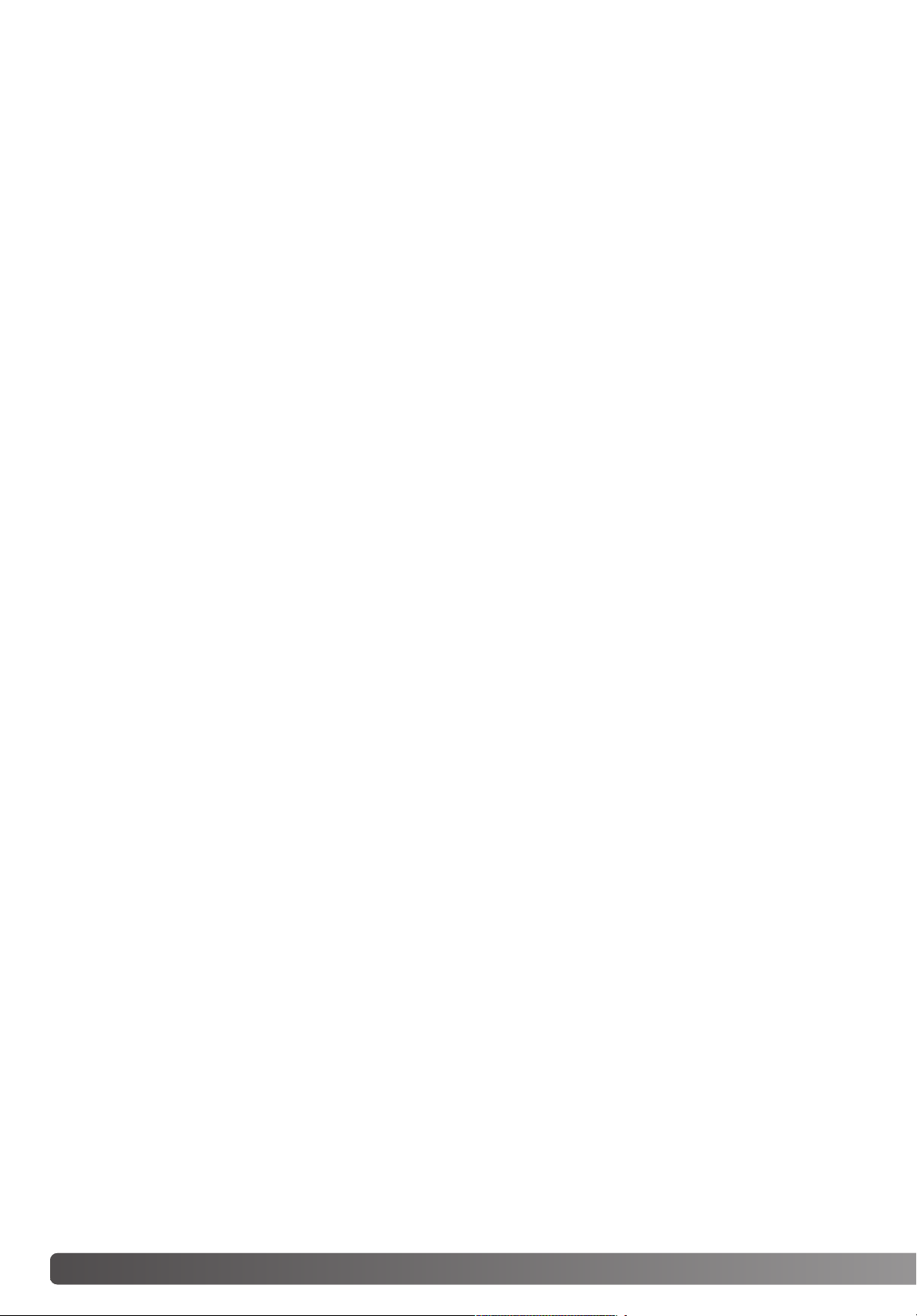
2 ВВЕДЕНИЕ
Благодарим Вас за приобретение цифровой фотокамеры Minolta. Пожалуйста, внимательно
прочитайте всю инструкцию по эксплуатации, и Вы сможете воспользоваться всеми функция
ми Вашей новой цифровой фотокамеры.
Прежде чем начать пользоваться фотокамерой, проверьте комплектацию, согласно приве
дённому ниже списку. Если какоголибо компонента не хватает, немедленно свяжитесь с Ва
шим продавцом.
Цифровая фотокамера Minolta DiMAGE Xt
Литиййоновая аккумуляторная батарея NP200
Зарядное устройство BC300
Наручный ремешок HSDG100
Карта памяти SD
Аудиовидео кабель AVC200
USB кабель USB500
Компактдиск с программным обеспечением для DiMAGE
Руководство по эксплуатации к фотокамере DiMAGE Xt на русском языке на компактдиске
Гарантийный талон на цифровую фототехнику (образец фирменного гарантийного талона MI
NOLTA Вы можете найти на компакт диске с Руководством по эксплуатации в специальном
файле “Внимание!” (Warning), а также на вебсайте компании http://www.minolta.ru/)
ВВЕДЕНИЕ
Apple, логотип Apple, Macintosh, Power Macintosh, Mac OS и логотип Mac OS являются зареги
стрированными торговыми марками Apple Computer Inc. Microsoft и Windows являются заре
гистрированными торговыми марками Microsoft Corporation. Официальное название Windows
это Microsoft Windows Operating System. Pentium является зарегестрированной торговой
маркой Intel Corporation. Power PC является зарегестрированной торговой маркой Internatio
nal Business Machines Corporation. QuickTime является зарегестрированной торговой маркой,
использованной по лицензии. USBDIRECTPRINT зарегистрированная торговая марка Sei
ko Epson Corporation. Другие корпоративные названия или названия продуктов являются тор
говыми марками или зарегистрированными торговыми марками соответствующих компаний.
Page 3
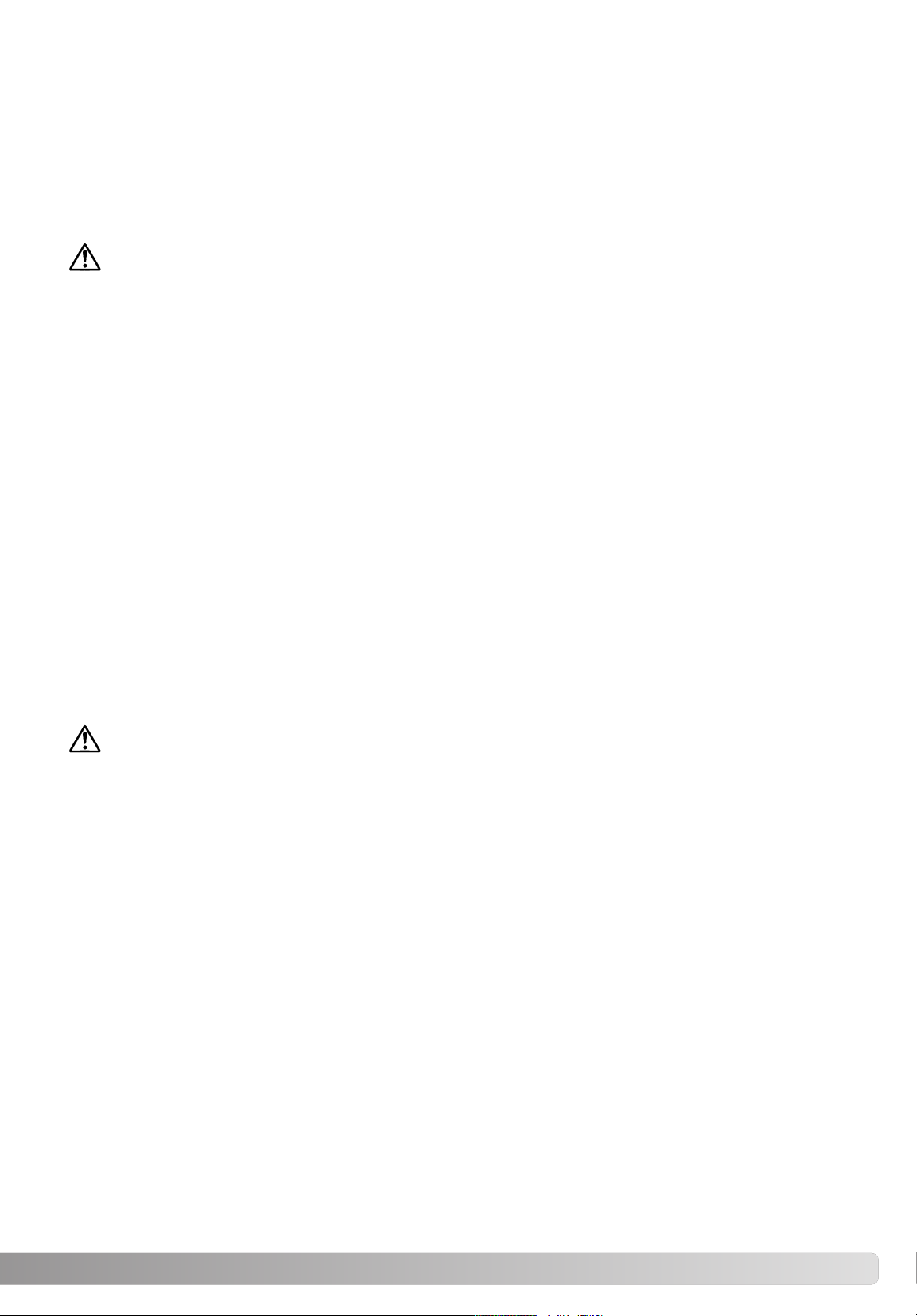
ПРАВИЛЬНОЕ И БЕЗОПАСНОЕ ИСПОЛЬЗОВАНИЕ
Литиййоновая батарея NP200
DiMAGE Xi работает от очень маленькой, но мощной LiIon батареи. Неправильное обращение
или повреждение литиййоновой батареи могут привести к ранениям или другим неприятным
последствиям, Прежде чем начать пользоваться литиййоновой батареей, внимательно проч
тите все предупреждения.
ОПАСНО
•Не пытайтесь закоротить, разобрать, повредить или модифицировать батарею.
•Не подвергайте батарею воздействию огня или высоких температур (выше 60°C).
•Не окунайте батарею в воду и не подвергайте воздействию высокой влажности. Вода может
разъесть или повредить внутренние части батареи и в дальнейшем стать причиной перегре
ва, воспламенения, прорыва или утечки химических веществ.
•Не бросайте, а также не подвергайте батарею ударам. Данные действия могут повредить
внутреннее устройство батареи и в дальнейшем стать причиной перегрева, воспламенения,
прорыва или утечки химических веществ.
•Не храните батареи рядом или внутри металлических изделиях.
•Не используйте аккумуляторную батарею в других изделиях.
•Используйте зарядное устройство, указанное только в данном Руководстве, в указанном ди
апазоне напряжений. Несоответствующее зарядное устройство или ток могут стать причи
ной пожара или повлечь удар током.
•Не используйте батарейки с протечками. Если жидкость из батареи попала Вам в глаза, не
медленно промойте глаза большим количеством свежей воды и обратитесь к врачу. Если
жидкость из батарей попала на Вашу кожу или одежду, тщательно промойте эту зону водой.
•Заряжайте или используйте батарею при следующих условиях: температура от 0° до 40°C и
влажность от 45% до 85% RH. Храните батарею при температуре от 20° до 30°C и влажности
от 45% до 85% RH.
ВНИМАНИЕ
•При утилизации литиййоновой батареи, заклейте контакты батареи липкой лентой, для
предупреждения короткого замыкания. Всегда следуйте местным правилам по утилизации
батарей.
•Если зарядка батареи не завершилась по прошествии указанного периода, немедленно
прекратите зарядку и отсоедините зарядное устройство.
3
Page 4
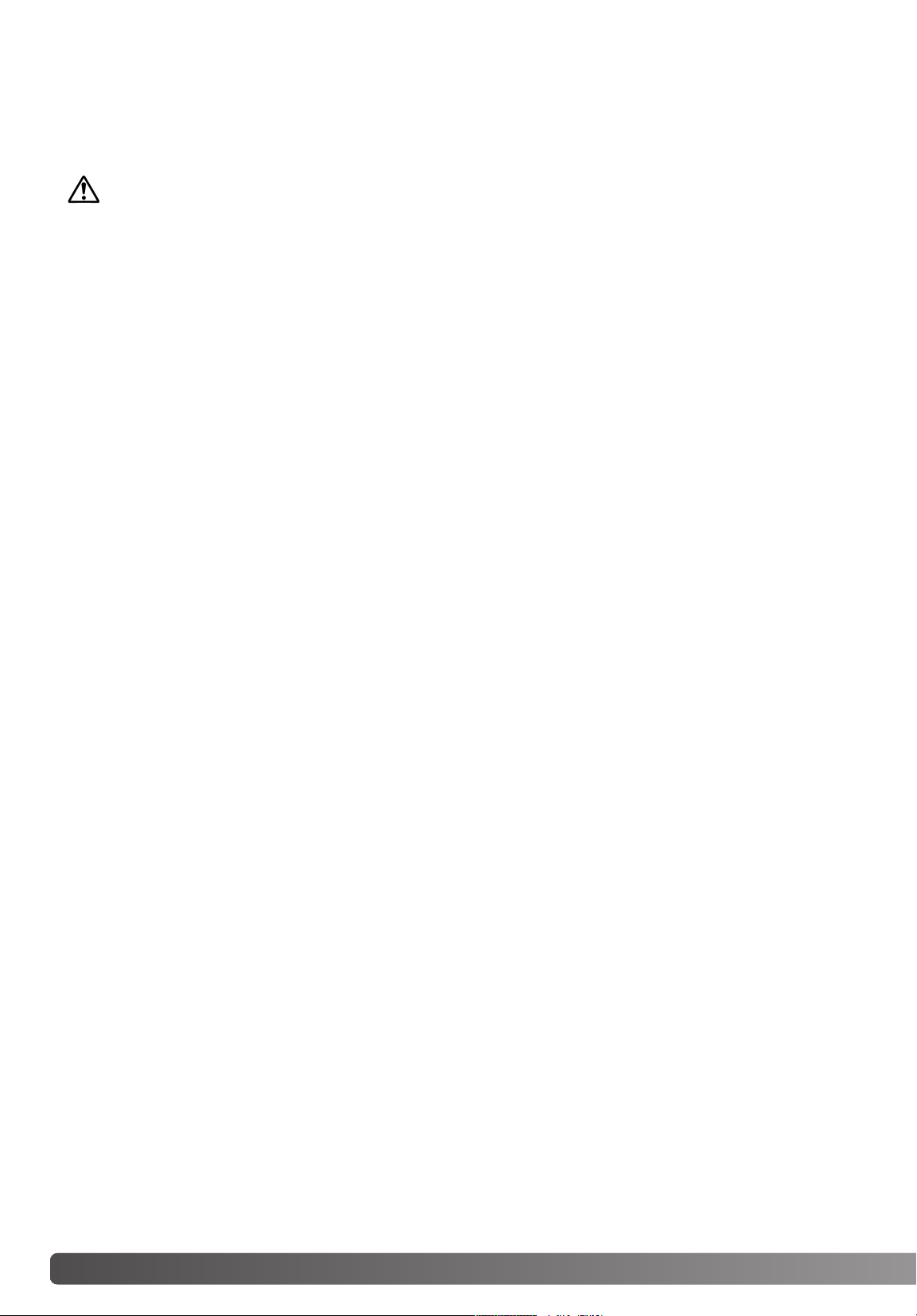
4 ПРАВИЛЬНОЕ И БЕЗОПАСНОЕ ИСПОЛЬЗОВАНИЕ
ВНИМАНИЕ
ОСНОВНЫЕ ПРЕДУПРЕЖДЕНИЯ И ПРЕДОСТЕРЕЖЕНИЯ
•Используйте батареи, указанные только в данном Руководстве по эксплуатации.
•Используйте зарядное устройство, указанное только в данном Руководстве, в указанном ди
апазоне напряжений. Несоответствующее зарядное устройство или ток могут стать причи
ной пожара или повлечь удар током.
•Не разбирайте фотокамеру или зарядное устройство. Электрический шок может вызвать
ранения, если Вы дотронетесь до высоковольтной цепи внутри камеры или зарядного
устройства;
• Немедленно выньте батарею или отсоедините сетевой адаптер и прекратите использова
ние фотокамеры, если она упала или подверглась удару, который подействовал на внутрен
ние части камеры, особенно на вспышку. Вспышка оснащена высоковольтной электриче
ской цепью, которая может вызвать электрический шок, что может привести к ранению.
Продолжение использования повреждённого продукта или его части может привести к ра
нениям или вызвать пожар;
• Храните батарейки и маленькие детали, которые могут быть проглочены в недоступном для
детей месте. Если какаялибо деталь была проглочена, немедленно обратитесь к врачу;
• Храните данный продукт в недоступном для детей месте. Соблюдайте осторожность при
пользовании фотокамерой, когда дети находятся вокруг Вас. Не причините им вред фотока
мерой или её частями;
• Не направляйте вспышку прямо в глаза, чтобы не повредить их;
• Не используйте монитор фотокамеры при управлении транспортными средствами или при
ходьбе, т.к. это может вызвать ранения или аварию;
• Не используйте монитор фотокамеры при управлении транспортными средствами или при
ходьбе, т.к. это может вызвать ранения или аварию;
• Не смотреть на солнце или сильные источники света непосредственно через видоискатель
или объектив. Это может повреждать ваше зрение или даже вызвать слепоту.
Внимательно прочитайте все предупреждения, для безопасного использования Вашей новой
фотокамеры и её аксессуаров.
Page 5
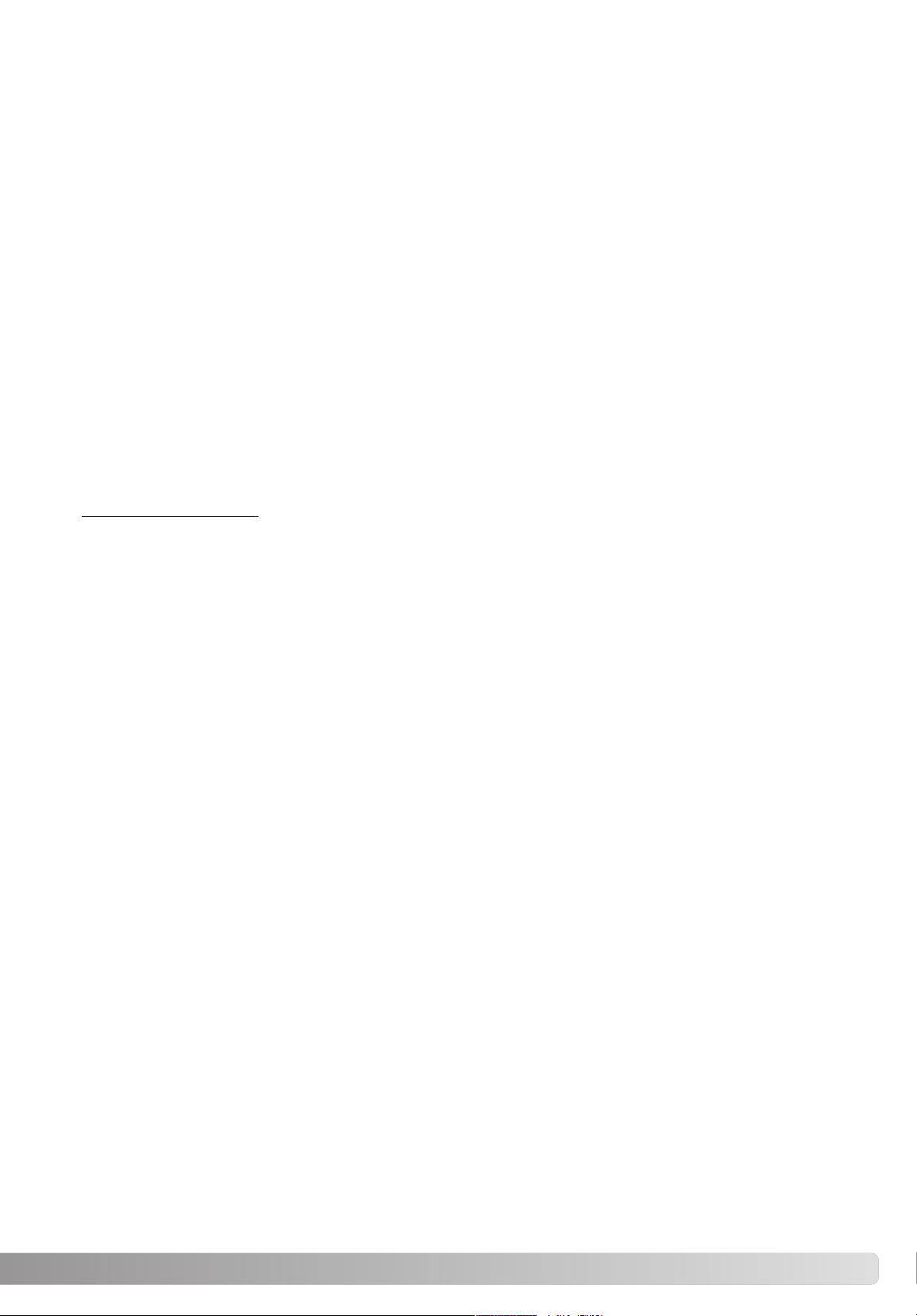
•Не используйте данный продукт в условиях повышенной влажности, не трогайте его мокры
ми руками. Если жидкость попала в фотокамеру, немедленно выньте батарейки или отсое
дините сетевой адаптер и прекратите её использование. Продолжение использования фо
токамеры, которая подверглась воздействию жидкости может вызвать повреждение или
электрический шок;
• Не используйте фотокамеру вблизи легковоспламеняющихся газов или жидкостей, таких
как бензин, сжиженный газ или растворитель для краски. Не используйте легковоспламеня
ющиеся продукты, такие как спирт, бензин или растворитель для краски для того, чтобы
очищать фотокамеру. Использование легковоспламеняющихся очистителей и растворите
лей может вызвать взрыв или пожар;
• При отсоединении сетевого адаптера или зарядного устройства не тяните за электрический
кабель. Придерживайте адаптер, когда вынимаете вилку из электрической розетки;
• Не повреждайте, не перекручивайте, не модифицируйте кабели и не кладите тяжёлые пред
меты на силовой кабель. Повреждённый силовой кабель может вызвать повреждения или
ранения посредством пожара или электрического шока;
• Если фотокамера распространяет странный запах, нагревается или появился дым, немед
ленно прекратите использование. Немедленно выньте батарею, стараясь не обжечься, так
как батарея становится горячей при использовании. Продолжение использования повреж
дённого продукта или его частей может вызвать ранения или пожар;
• При необходимости ремонта обратитесь в авторизованный сервисный центр компании Mi
nolta. Список авторизованных сервисных центров приведён на гарантийном талоне, а также
на официальном вебсайте Московского представительства компании Minolta
http://www.minolta.ru и в конце данного Руководства по эксплуатации.
5
Page 6
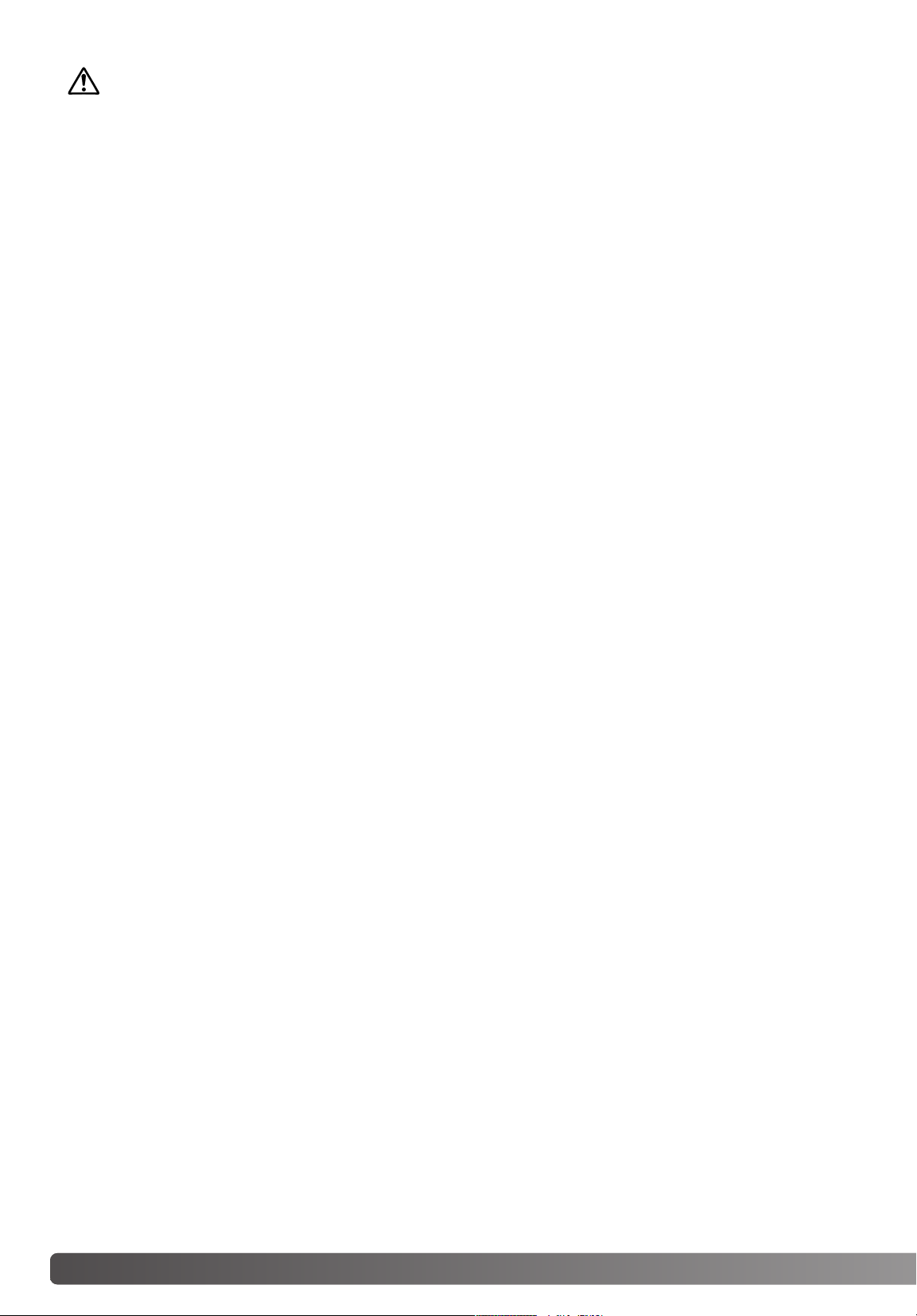
6 ПРАВИЛЬНОЕ И БЕЗОПАСНОЕ ИСПОЛЬЗОВАНИЕ
ВНИМАНИЕ
• Не используйте и не храните продукт в жарких или сырых местах, таких как отделение для
перчаток или багажник автомобиля, так как это может повредить фотокамеру и батарею, что
может вызвать ожоги и ранения посредством пожара или протечки химических веществ из
батареи;
• Если произошла протечка химических веществ из батареи, прекратите использование фо
токамеры;
• Фотокамера нагревается при продолжительном использовании. Необходимо соблюдать
осторожность во избежании получения ожогов;
• Можно получить ожоги, если вынуть карту памяти или батарею сразу после продолжитель
ного использования. После выключения фотокамеры следует подождать, пока она остынет.
• Не пользуйтесь вспышкой, когда она находится в контакте с людьми или предметами.
Вспышка излучает большое количество энергии, что может вызвать ожоги;
• Не трогайте жидкокристаллический экран. Повреждённый экран может вызвать ранения, и
жидкость из экрана может воспламениться. Если жидкость из экрана попала на кожу, не
медленно промойте эту зону пресной водой. Если жидкость из экрана попала в глаза, не
медленно промойте глаза большим количеством воды и немедленно обратитесь к врачу;
• При использовании сетевого адаптера аккуратно, до упора, вставляйте вилку в электриче
скую розетку.
• Не используйте сетевой адаптер и зарядное устройство с повреждёнными силовыми кабе
лями;
•Не закрывайте сетевой адаптер или зарядное устройство чемлибо, так как это может вы
звать пожар;
• Не загораживайте доступ к сетевому адаптеру и зарядному устройству, так как это может
затруднить их быстрое отсоединение при возникновении экстремальной ситуации;
• Отсоедините сетевой адаптер или зарядное устройство при чистке фотокамеры и в том слу
чае, если она не используется.
Page 7
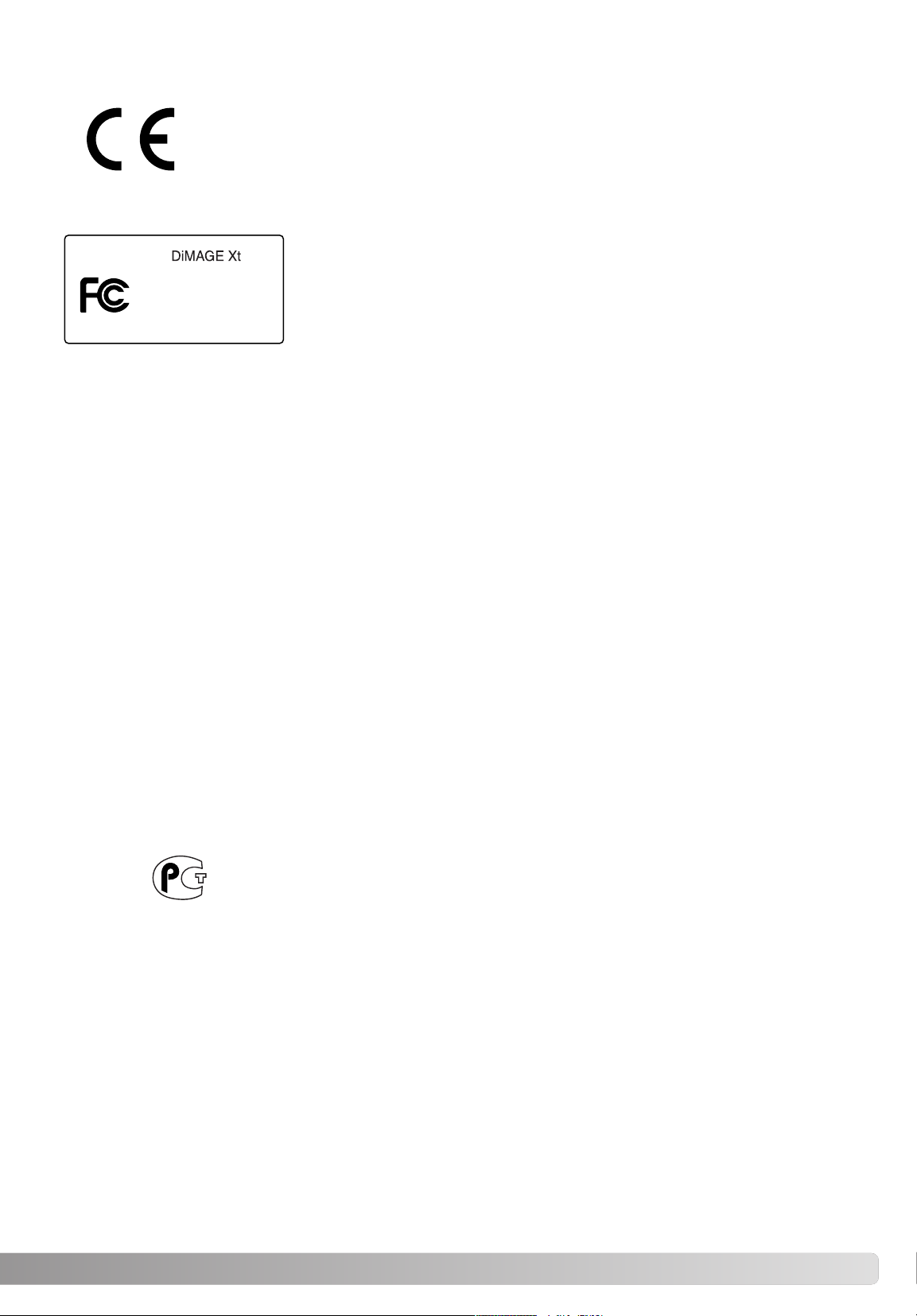
Данное устройство (фотокамера) соответствует части 15 Правил
FCC Rules. Использование связано со следующими двумя усло
виями:
1) Данное устройство не может причинить вред;
2) Данное устройство должно поглощать любое воспринимаемое
излучение, включая излучение, которое может вызвать нежела
тельное функционирование. Изменение или модернизация, не одобренная стороной, ответ
ственной за разрешение, может повлечь отмену прав пользователя на использование обору
дования.
Данное оборудование было протестировано и, в соответствии с частью 15 Правил
FCC Rules, отнесено к классу цифровых устройств Class B.
К устройствам данного класса предъявляются специальные требования, направлен
ные на ограничение отрицательного влияния устройства при использовании в жилых поме
щениях.
Оборудование создает, использует и может испускать электромагнитную энергию и, при не
соответствующими инструкции установке и использовании может производить вредное
влияние на радио коммуникации.
Однако нет гарантии, что и при правильной установке не будет вредного влияния на радио и
телеприемники, которое может быть определено путем включения и выключения устройства.
Пользователю советуем попробовать исправить положение одним из следующих способов:
переориентировать или переместить приемную антенну;
увеличить расстояние между оборудованием и приёмником;
подключить устройство и приёмник к розеткам разных цепей питания;
обратиться к дилеру или радио/TV технику за помощью.
Протестировано Minolta Corporation
101 Williams Drive, Ramsey, New Jersey 07446, U.S.A.
Не снимайте ферритовые сердечники с кабелей.
7
Этот знак на Вашей камере означает, что камера отвечает требованиям ЕС
(Европейского Сообщества) в отношении помех, вызываемых работой
устройств. Аббревиатура CE обозначает European Conformity (Европейское
Соответствие).
Этот цифровой прибор класса В подчиняется Канадским требованиям ICES003.
Следующие символы могут быть расположены на камере или упаковке:
Фотокамера сертифицирована Госстандартом России.
Сертификат соответствия № РОСС JP.АЮ40.В10295
Digital Camera:
Tested To Comply
With FCC Standards
FOR HOME OR OFFICE USE
Page 8
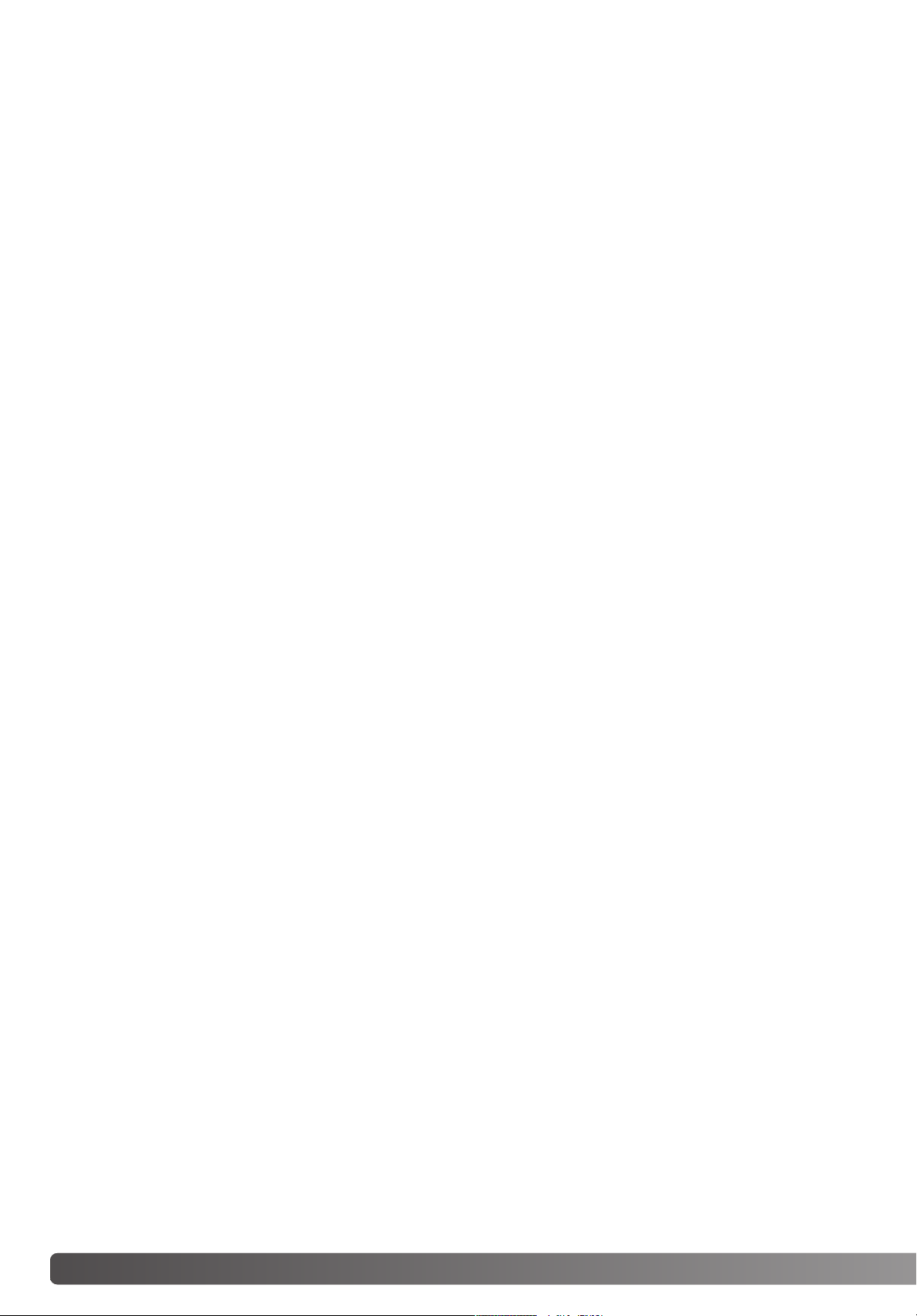
8 СОДЕРЖАНИЕ
СОДЕРЖАНИЕ
Описание составных частей .............................................................................................12
Подготовка камеры к работе и включение ......................................................................14
Установка литиййоновой батареи............................................................................14
Зарядка литиййоновой батареи...............................................................................15
Индикатор состояния батареи ..................................................................................16
Автоматическое отключение питания .......................................................................16
Сетевой адаптер (продаётся отдельно) ....................................................................17
Присоединение наручного ремешка .........................................................................17
Установка и удаление карты памяти..........................................................................18
Карты памяти............................................................................................................19
Установка времени и даты ........................................................................................20
Режим съёмки основные операции ...............................................................................22
Как правильно держать фотокамеру .........................................................................22
Установка камеры в режим съёмки изображений .....................................................22
Зуммирование объектива .........................................................................................23
ЖКэкран режима съёмки .........................................................................................24
Предупреждение о нестабильном положении камеры ..............................................24
Основные операции съёмки......................................................................................25
Удержание фокуса ....................................................................................................26
Диапазон фокусировки .............................................................................................26
Сигналы фокусировки...............................................................................................27
Раздел “Подготовка камеры к работе и включение” посвящён подготовке камеры к использо
ванию. В разделе содержится важная информация по установке и зарядке батареи, а также
по установке и замене карты памяти. Работе с камерой, а также описанию основных функций
камеры посвящены раздел “Режим съёмки” с 22 по 31 страницы, и раздел “Режим воспроиз
ведения” с 32 по 35 страницы. Прежде чем подключить камеру к компьютеру, пожалуйста,
внимательно прочитайте раздел “Режим передачи данных”.
Многие функции и режимы работы камеры устанавливаются и изменяются через меню. В по
дразделах, посвящённых навигации по меню, кратко описывается, как меняются установки.
Описания установок следуют сразу же после упоминания о какомто разделе меню.
В приложении, в разделе “Устранение неисправностей”, содержатся ответы на некоторые во
просы, которые могут возникнуть в процессе эксплуатации камеры. В разделе “Уход и хране
ние” содержится информация по уходу за камерой.
Page 9
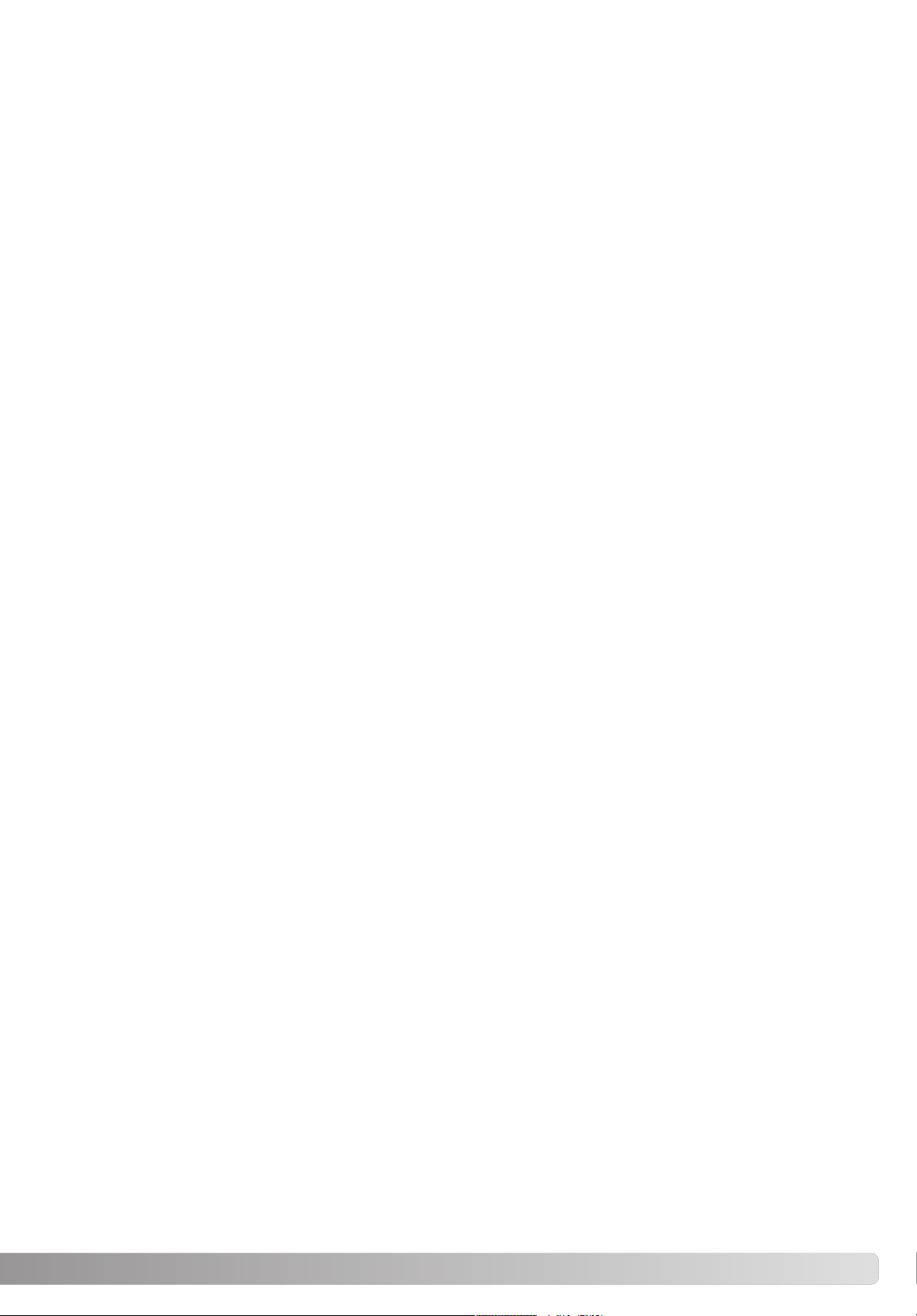
Особые ситуации фокусировки.................................................................................27
Режимы работы вспышки..........................................................................................28
Диапазон действия вспышки ....................................................................................29
Сигналы вспышки .....................................................................................................29
Функции кнопки дисплея в режиме съёмки...............................................................30
Режим воспроизведения основные операции..............................................................32
Дисплей покадрового воспроизведения...................................................................32
Просмотр изображений ............................................................................................33
Удаление изображений.............................................................................................33
Функции кнопки дисплея в режиме воспроизведения...............................................34
Функции кнопки дисплея в режиме быстрого просмотра (QV) ..................................34
Воспроизведение в увеличенном масштабе .............................................................35
Режим съёмки творческие функции ..............................................................................36
ЖКэкран дополнительные функции .......................................................................36
Коррекция экспозиции .............................................................................................36
Навигация по меню режима съёмки..........................................................................38
Режимы протяжки .....................................................................................................40
Непрерывная съёмка .........................................................................................41
Автоспуск...........................................................................................................42
Баланс белого (White balance)...................................................................................43
Размер и качество изображения...............................................................................44
Программирование функции кнопок контроллера ....................................................46
Коррекция экспозиции через меню ..........................................................................46
Чувствительность фотокамеры ISO.........................................................................47
Диапазон действия вспышки и чувствительность фотокамеры .................................47
Режимы экспозамера ...............................................................................................48
Система подавления шумов (Noise reduction) ...........................................................48
Функция сброса к предустановкам (Auto reset) .........................................................49
Цветовые режимы (Color mode) ................................................................................49
Голосовые комментарии (Voice memo)......................................................................50
Впечатывание даты (Date imprinting).........................................................................51
Цифровой зум (Digital zoom) .....................................................................................52
Быстрое воспроизведение (Instant playback) ............................................................53
Точечный автофокус (Spot AF)...................................................................................54
Съёмка без карты памяти .........................................................................................55
Запись видео и звука ...........................................................................................................56
Запись видео............................................................................................................56
Запись звука.............................................................................................................57
Навигация по меню режима съёмки видео/записи звука ..........................................58
Рекомендации по съёмке видео................................................................................59
9
Page 10
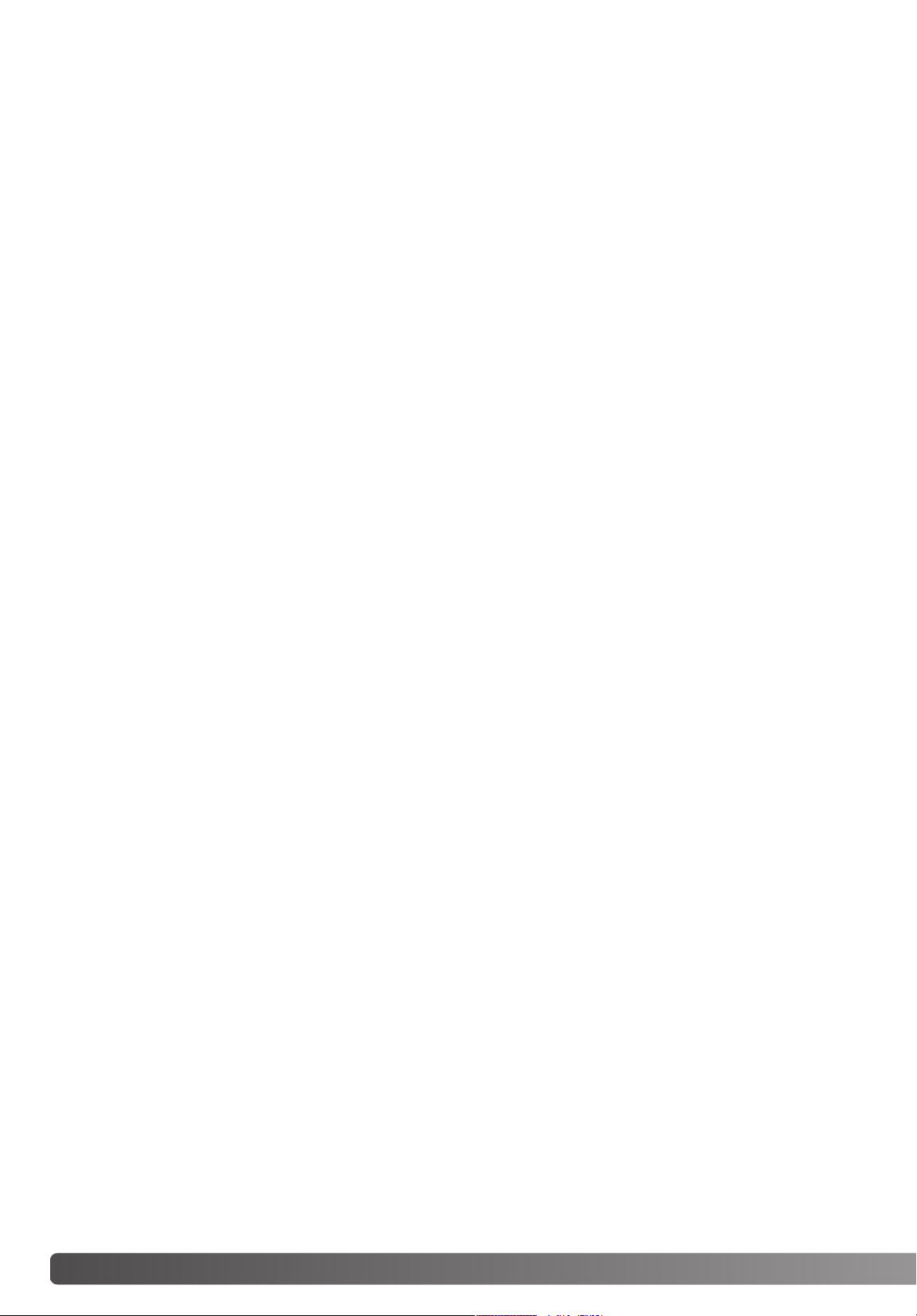
10 СОДЕРЖАНИЕ
Режим воспроизведения – творческие функции ............................................................60
Воспроизведение голосовых комментариев и аудио аннотаций...............................60
Воспроизведение видеоклипов и аудиозаписей.......................................................61
Навигация по меню режима воспроизведения..........................................................62
Экран выбора изображения......................................................................................64
Удаление изображений и звуковых файлов...............................................................65
Аудио аннотации.......................................................................................................66
Блокировка изображений и звуковых файлов ...........................................................67
Слайдшоу................................................................................................................68
Заказ на печать цифровых фотографий в формате DPOF .........................................70
Создание очереди вывода на печать DPOF ...............................................................70
Печать миниатюр ......................................................................................................71
Создание копий для Email........................................................................................72
Просмотр изображений на телевизоре.....................................................................73
Режим установок – управление работой фотокамеры...................................................74
Навигация по меню режима установок......................................................................74
Яркость жидкокристаллического монитора (ЖКмонитора)......................................76
Форматирование карт памяти (Format).....................................................................76
Память номера файла (File number (#) memory)........................................................77
Имя каталога (Folder Name) ......................................................................................77
Язык (Language)........................................................................................................78
Звуковые сигналы (Audio signals) ..............................................................................78
Звуковой эффект спуска затвора (Shutter FX) ...........................................................78
Запись звукового эффекта спуска затвора пользователем.......................................78
Автоматическое отключение питания (Auto power off)...............................................80
Громкость (Volume)...................................................................................................80
Переход к предустановленным параметрам (Reset default) ......................................80
Дата и время (Date and time).....................................................................................82
Формат даты (Date format)........................................................................................82
Видео выход (Video output) .......................................................................................82
Способ передачи данных (Transfer mode) .................................................................82
Режим передачи данных.......................................................................................................83
Системные требования.............................................................................................83
Подсоединение фотокамеры к компьютеру ..............................................................84
Работа с фотокамерой в Windows 98 и 98 SE.............................................................86
Автоматическая установка .................................................................................86
Ручная установка ...............................................................................................87
Системные требования программы QuickTime..........................................................89
Автоматическое отключение питания в режиме передачи данных ............................89
Структура каталогов на карте памяти .......................................................................90
Page 11
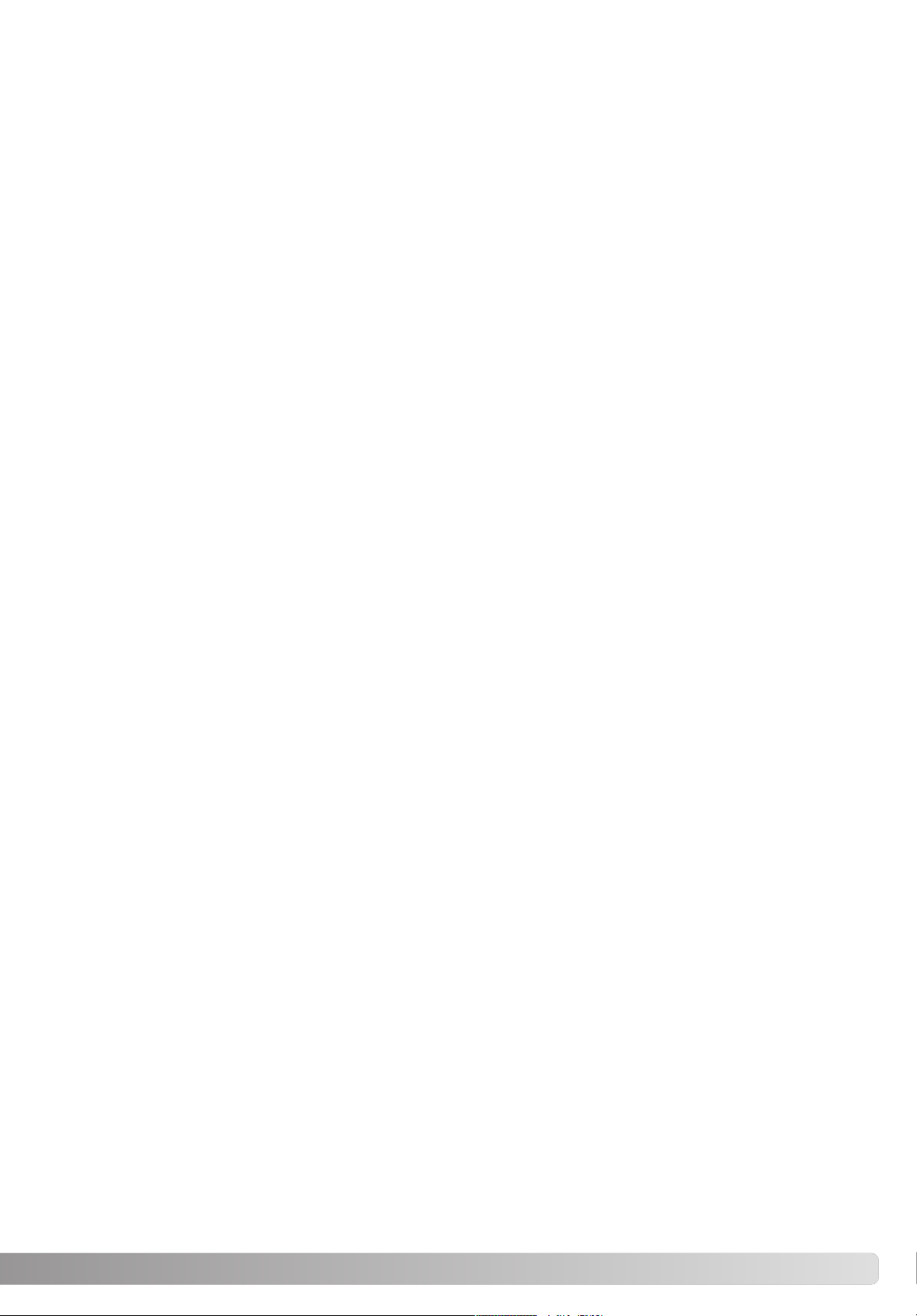
Отсоединение фотокамеры от компьютера ..............................................................92
Windows 98 и 98 SE ............................................................................................92
Windows Me, 2000 Professional и XP ....................................................................92
Macintosh ...........................................................................................................93
Замена карты памяти в режиме передачи данных ....................................................94
Прямая печать USBDIRECTPRINT ...........................................................................94
Возникновение проблем при печати .........................................................................96
Навигация по меню прямой печати USBDIRECTPRINT ............................................96
Печать DPOFфайлов ................................................................................................97
Системные требования при работе с удалённой (дистанционной) камерой..............98
Установка драйвера для работы с удалённой камерой..............................................98
Подсоединение удалённой камеры к компьютеру...................................................100
Рекомендации по дистанционной работе с камерой...............................................101
Приложение .......................................................................................................................102
Возможные неисправности и методы их устранения ..............................................102
Шнур зарядного устройства литиййонового аккумулятора ....................................104
Лампа индикатора в видоискателе..........................................................................105
Удаление программного обеспечения Windows ....................................................106
Уход и хранение ......................................................................................................107
Технические характеристики...................................................................................110
11
Данное Руководство по эксплуатации не может быть скопировано, перепечатано
и/или воспроизведено любым иным способом полностью или частично без спе
циального письменного разрешения компании Minolta.
Page 12
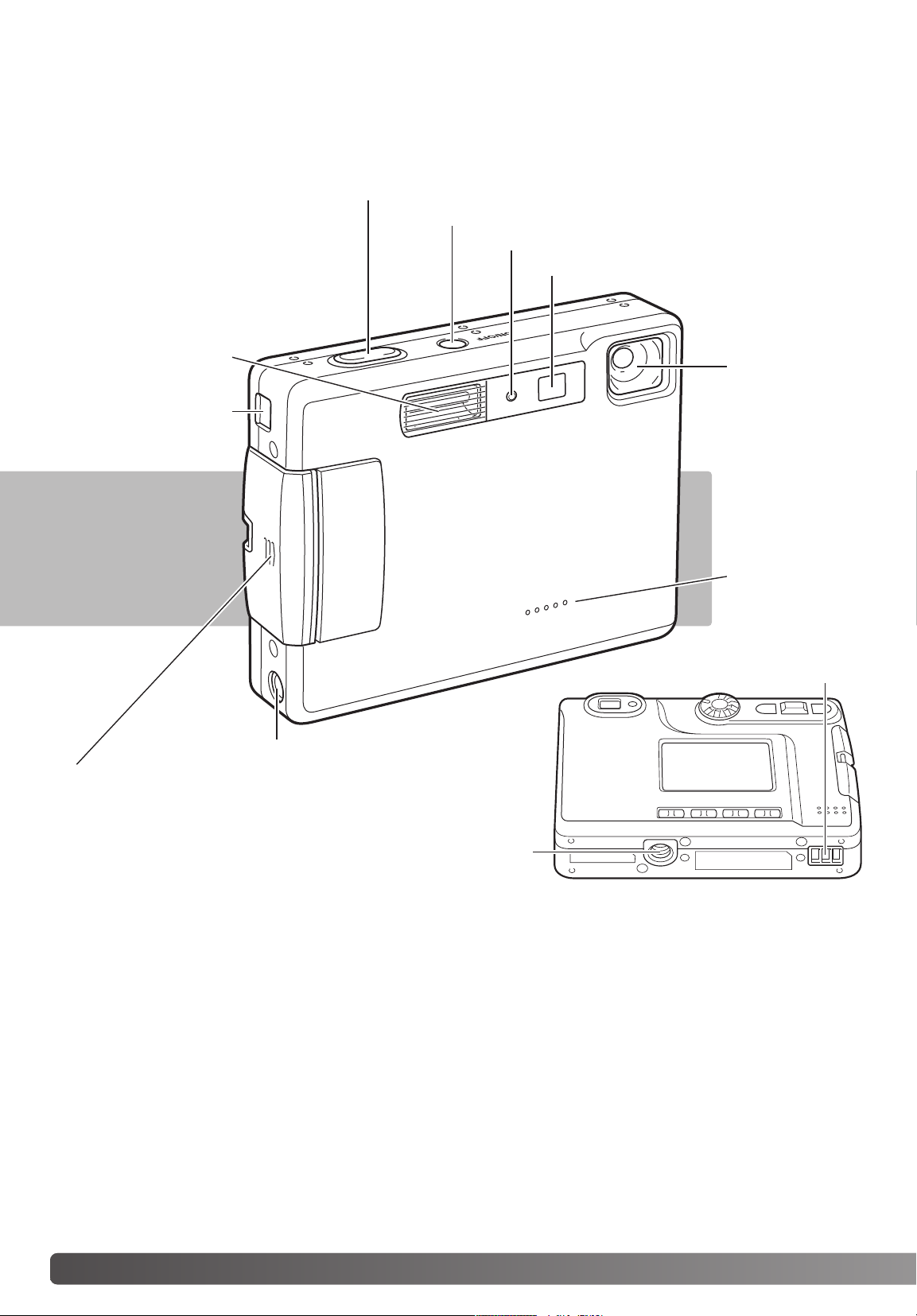
12
ОПИСАНИЕ СОСТАВНЫХ ЧАСТЕЙ
Аудиовидео
терминал / USBпорт
Электронные контакты*
НАИМЕНОВАНИЕ ЧАСТЕЙ ФОТОКАМЕРЫ
* Эта камера сложный и совершенный оптический прибор. Старайтесь содержать поверхно
сти камеры в чистоте. Пожалуйста, ознакомьтесь с рекомендациями по уходу и хранению фо
токамеры в конце данного Руководства (стр. 107).
Вспышка (стр. 28)
Лампа автоспуска (стр. 42)
Объектив*
Кнопка включения
Микрофон
Гнездо штатива
Дверца отсека для батарей/карты памяти (стр. 14, 18)
DCтерминал (стр. 17)
Окошко видоискателя*
Старайтесь не дотрагиваться до частей, отмеченных знаком *.
Кнопка спуска затвора
Page 13
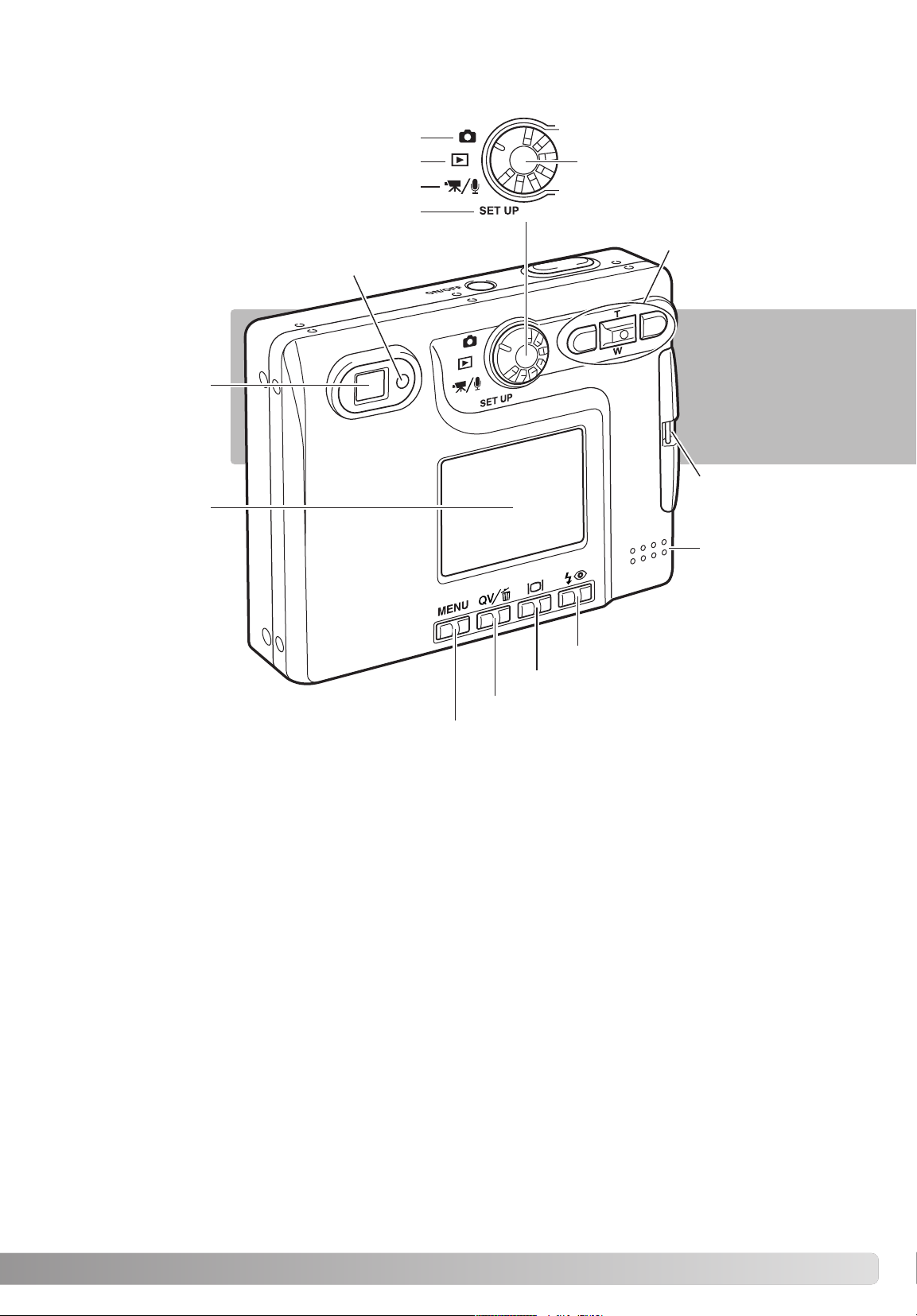
Видоискатель*
Индикационная лампа (с. 105)
Колесо режимов
Контроллер
ЖКэкран*
Кнопка дисплея (с. 30, 34)
Кнопка быстрого просмотра / удаления (с. 32, 33)
Кнопка меню
Динамик
Режим записи видео/звука (с. 56)
Ушко ремешка
(с. 17)
Режим воспроизведения (с. 32)
Кнопка режимов вспышки (с. 28)
Режим съёмки (с. 22)
Режим установок (с. 74)
13
Page 14
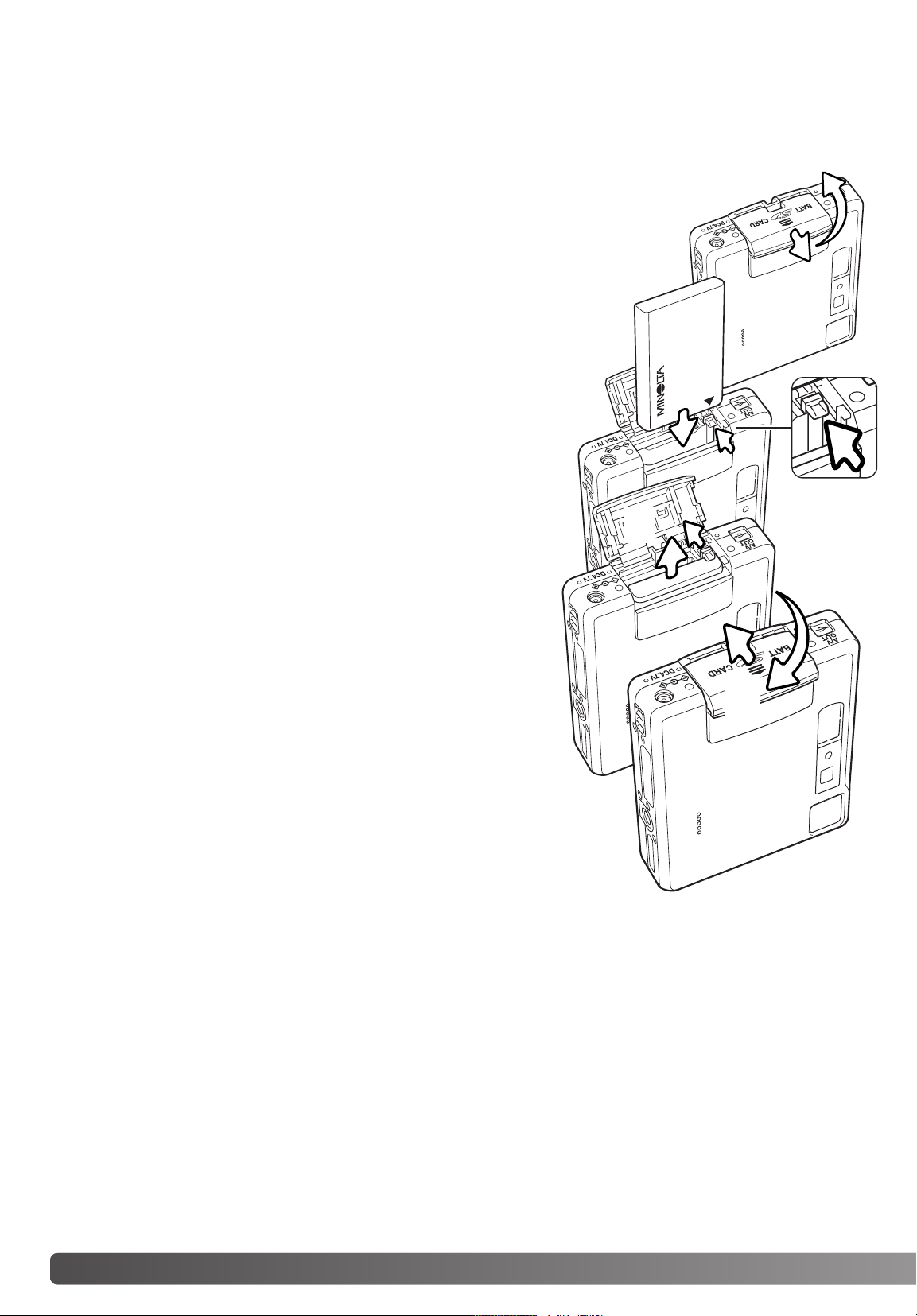
14 ОСНОВНЫЕ ОПЕРАЦИИ
ПОДГОТОВКА КАМЕРЫ К РАБОТЕ И ВКЛЮЧЕНИЕ
УСТАНОВКА ЛИТИЙЙОНОВОЙ БАТАРЕИ
Для работы камера использует литиййоновую батарею NP200. Перед заменой ба
тареи, внимательно прочитайте предупреждения на 3 и 4 страницах данного Руко
водства. При замене батареи камеру необходимо отключить.
Сдвиньте дверцу отсека для батарей/карты памяти по направлению к
передней стороне камеры, чтобы открыть защёлку (1). От
кройте дверцу.
1
2
3
4
Переместите защёлку батареи по направлению к задней сто
роне камеры, чтобы установить батарею (2). Установите ба
тарею в отсек, контактами вниз, и слегка нажмите, чтобы
сработала защёлка.
Чтобы достать батарею, переместите защёлку батареи по
направлению к задней стороне камеры (5) и вытяните ба
тарею из отсека.
Закройте дверцу батарейного отсека (4) и нажмите на
неё вверх, чтобы сработала защёлка.
После установки батареи, на экране может появиться
сообщение об установке Времени/Даты. Установка ча
сов и календаря осуществляется в пункте меню “Setup
1” (с. 20). Встроенный аккумулятор защитит часы, ка
лендарь, и настройки камеры в течение 24 часов, если
камера находилась в рабочем режиме не менее 5 минут
перед удалением батареи.
Page 15
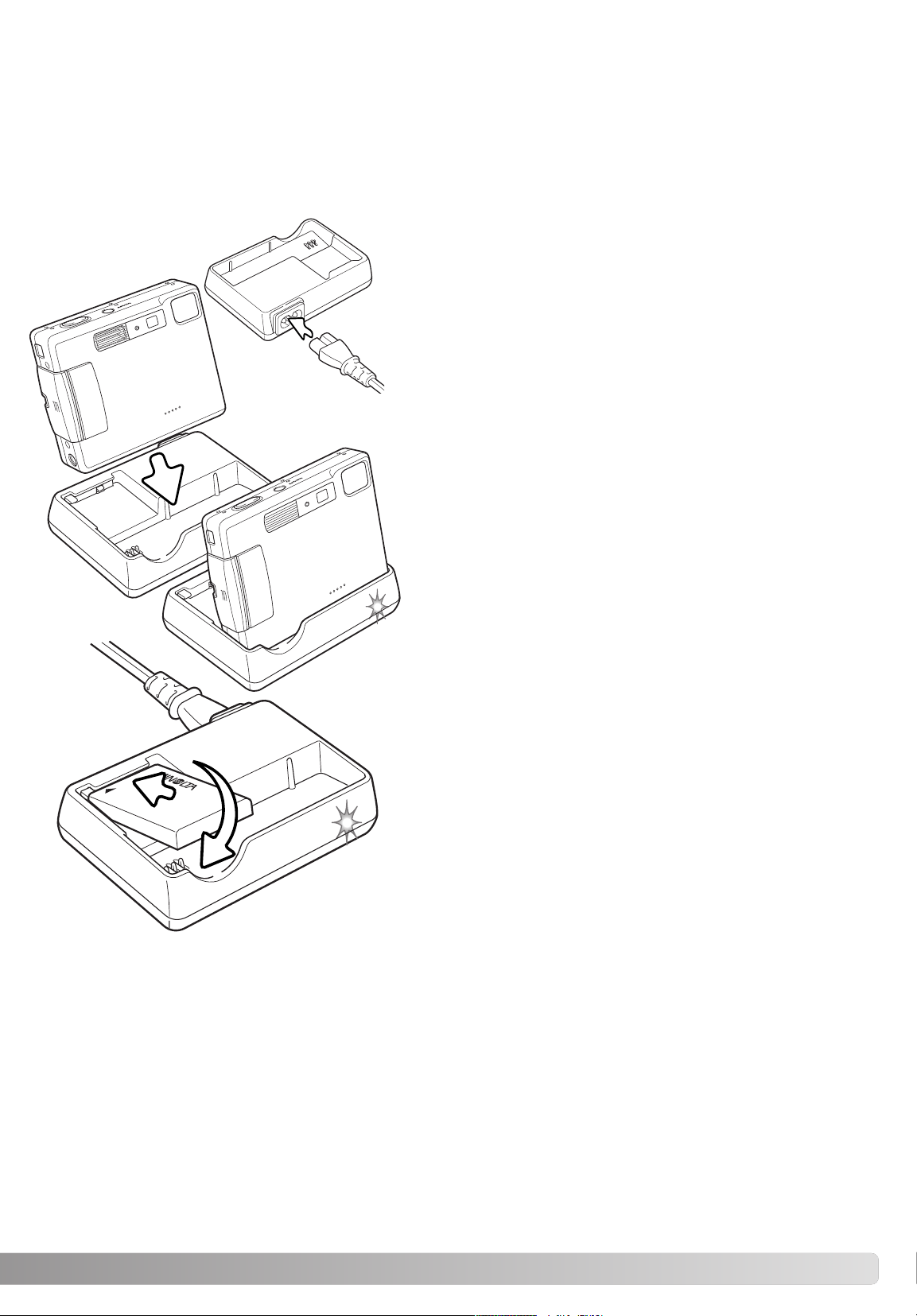
ЗАРЯДКА ЛИТИЙЙОНОВОЙ БАТАРЕИ
Прежде чем Вы начнёте использовать фотокамеру, необходимо зарядить литиййоновую ба
тарею. Перед заменой батареи, внимательно прочитайте предупреждения на 3 и 4 страницах
данного Руководства. Зарядку батареи всегда проводите соответствующим зарядным
устройством. Рекомендуется заряжать батарею перед каждой съёмкой. На странице 91 смо
трите рекомендации по уходу и хранению батареи.
Вы можете также заряжать батарею отдельно. Со
ориентируйте контакты батареи по направлению к
терминалам зарядного устройства, так, чтобы
лейбл на батарее был вверху, и установите бата
рею в зарядное устройство. Загорится лампа ин
дикатора, (3), обозначая, что батарея заряжается.
Лампа погаснет, когда батарея зарядится. Время
полной зарядки составляет приблизительно во
семьдесят минут.
1
2
3
Соориентировав камеру фронтальной стороной
вперёд, надёжно установите её в зарядное устрой
ство. Спустя несколько секунд загорится лампа
индикатора (3), обозначая, что батарея заряжает
ся. Лампа погаснет, когда батарея зарядится. Вре
мя полной зарядки составляет приблизительно
120 минут. Камера должна быть выключена при за
рядке аккумулятора. Если лампа на зарядном
устройстве медленно мигает, убедитесь, что акку
мулятор установлен в камере.
Достаньте камеру из зарядного устройства. Отсо
едините шнур питания от розетки.
Подсоедините шнур питания в гнездо зарядного
устройства (1). Подключите зарядное устройство к ро
зетке.
15
Page 16
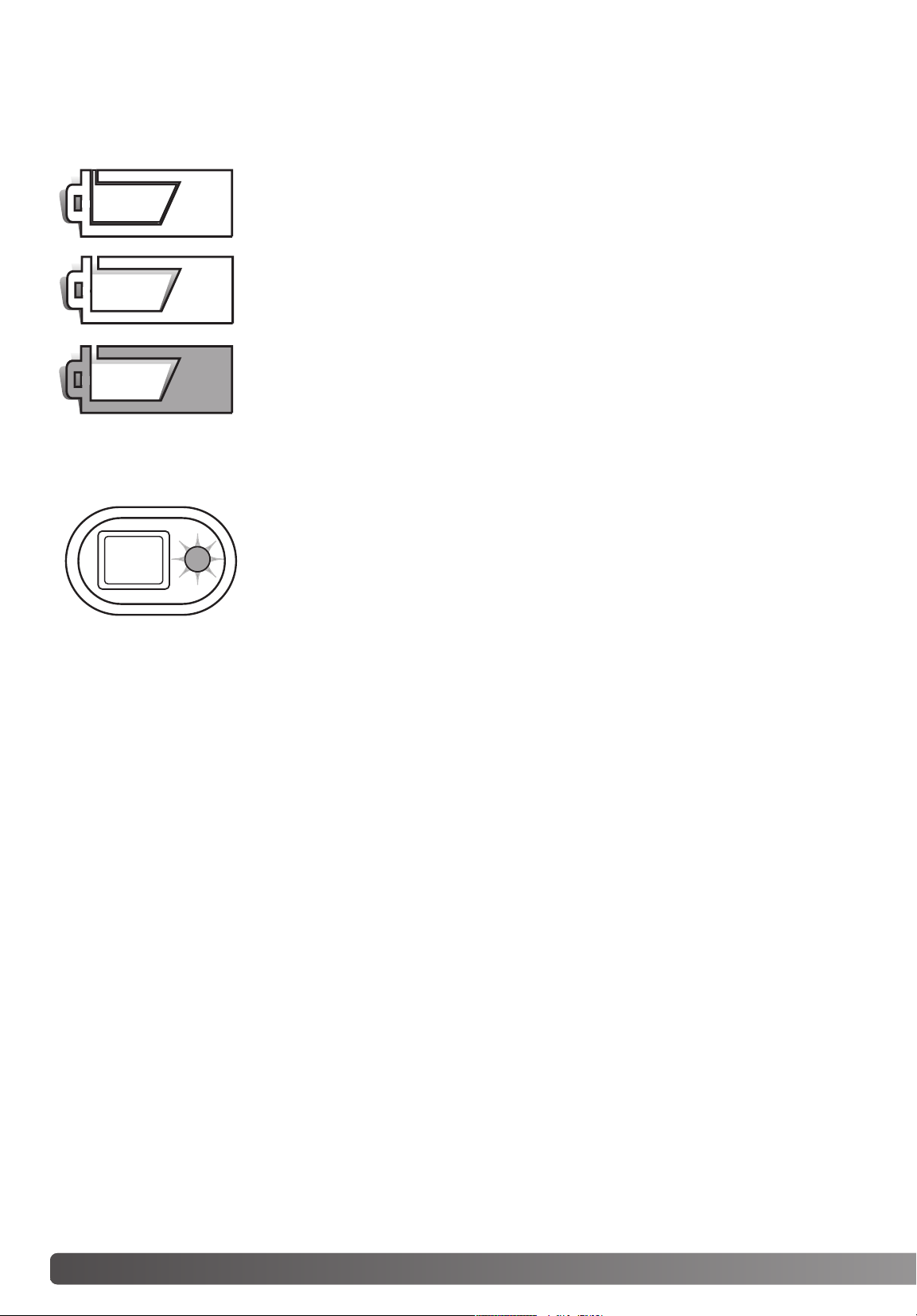
Индикатор полного заряда батареи батарея полностью заряжена.
Индикатор отображается при включённой камере.
Если энергии батареи недостаточно для работы камеры, лампа индика
тора возле видоискателя станет красной и будет мигать в течении трёх
секунд. Затвор камеры блокируется. Батарею необходимо перезаря
дить.
Индикатор низкого заряда батареи энергии батареи недостаточно
для работы камеры. Батарею необходимо перезарядить/заменить как
можно быстрее. Данный индикатор автоматически появляется и оста
ётся на экране пока батарея не будет перезаряжена. Если заряд бата
реи падает ниже уровня, когда может появиться данное предупрежение
во время работы с камерой, то на экране появится сообщение о низком
заряде батареи до того как камера будет выключена.
Для экономии энергии батареи, камера автоматически отключается, если в течение трёх ми
нут не производится никаких операций с камерой. Чтобы опять включить камеру, нажмите
кнопку включения. Продолжительность периода автоматического отключения питания можно
изменить в пункте меню “Custom 1” режима съёмки или воспроизведения (с. 74). При подклю
чении камеры к компьютеру, период автоматического отключения питания устанавливается
на 10 минут, и не может быть изменён.
Ваша камера оборудована автоматическим индикатором состояния батареи, отображаемым
на ЖКэкране. Если энергия батареи понизилась, индикатор вместо белого станет красным.
Индикатор наполовину заряженной батареи батарея частично
разряжена. Индикатор отображается при включённой камере.
При перезарядке вспышки ЖК экран отключается.
16 ОСНОВНЫЕ ОПЕРАЦИИ
ИНДИКАТОР СОСТОЯНИЯ БАТАРЕИ
АВТОМАТИЧЕСКОЕ ОТКЛЮЧЕНИЕ ПИТАНИЯ
Page 17
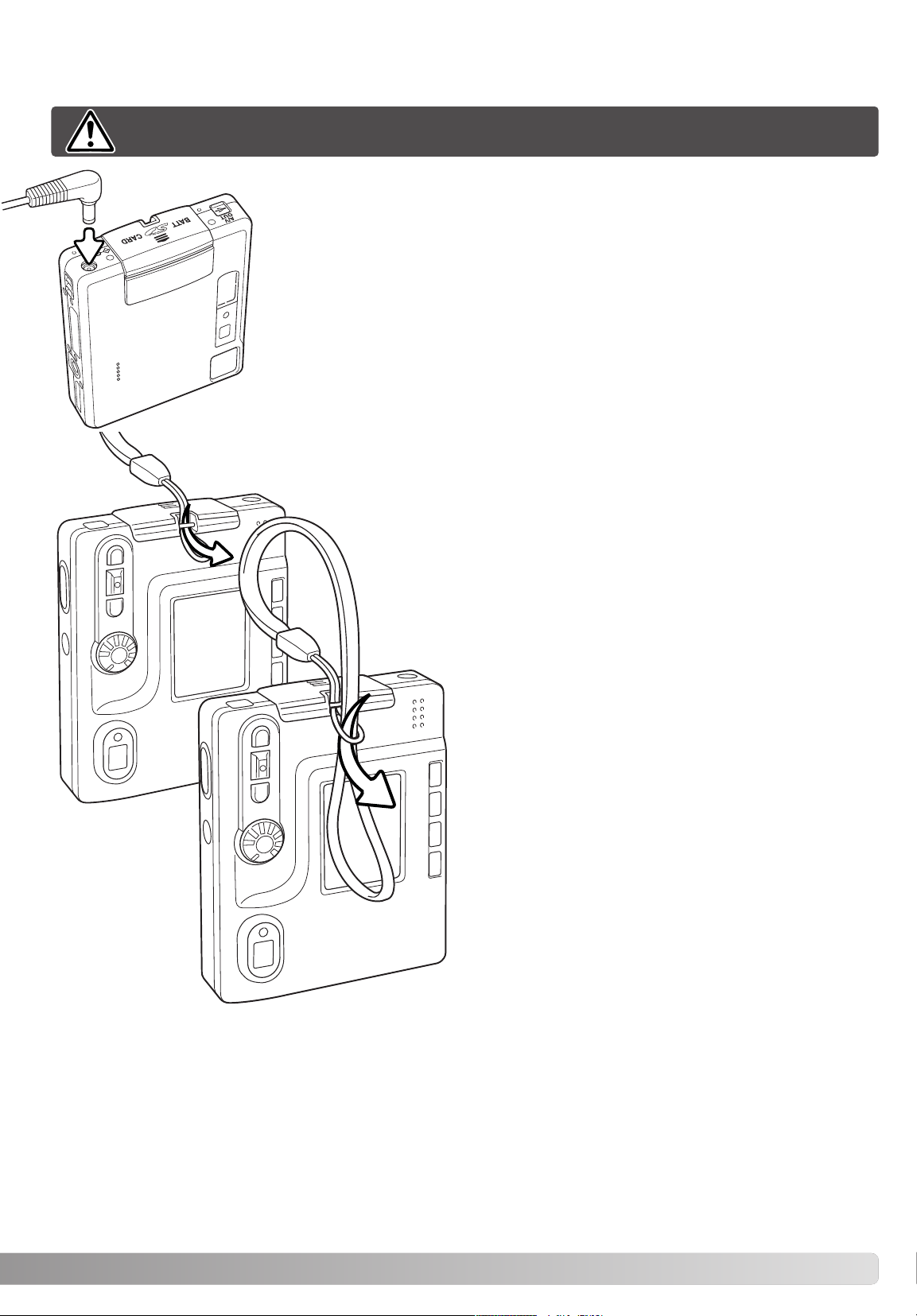
СЕТЕВОЙ АДАПТЕР (ПРОДАЁТСЯ ОТДЕЛЬНО)
Сетевой адаптер AC4 или AC5 позволяет подключить камеру к ста
ционарной электрической розетке. Использование сетевого адапте
ра рекомендуется в том случае, если камера подсоединена к ком
пьютеру или в случае продолжительного использования на одном ме
сте. Сетевой адаптер модели AC4 предназначен для использования
в Соединённых Штатах, Японии и на Тайване; модель AC5 подходит
для использования в других странах.
Вставьте маленький штепсель сетевого адаптера в DCтерминал (1).
Шнур сетевого адаптера вставьте в электрическую розетку.
Всегда отключайте камеру, прежде чем сменить источник питания!
Всегда одевайте ремешок на запястье, чтобы
избежать случайного падения камеры.
Проденьте маленькую петлю ремешка сквозь
ушко крепления ремешка на камере (1).
Другой конец ремешка проденьте сквозь ма
ленькую петлю и затяните ремешок (2).
1
2
1
ПРИСОЕДИНЕНИЕ НАРУЧНОГО РЕМЕШКА
17
Page 18
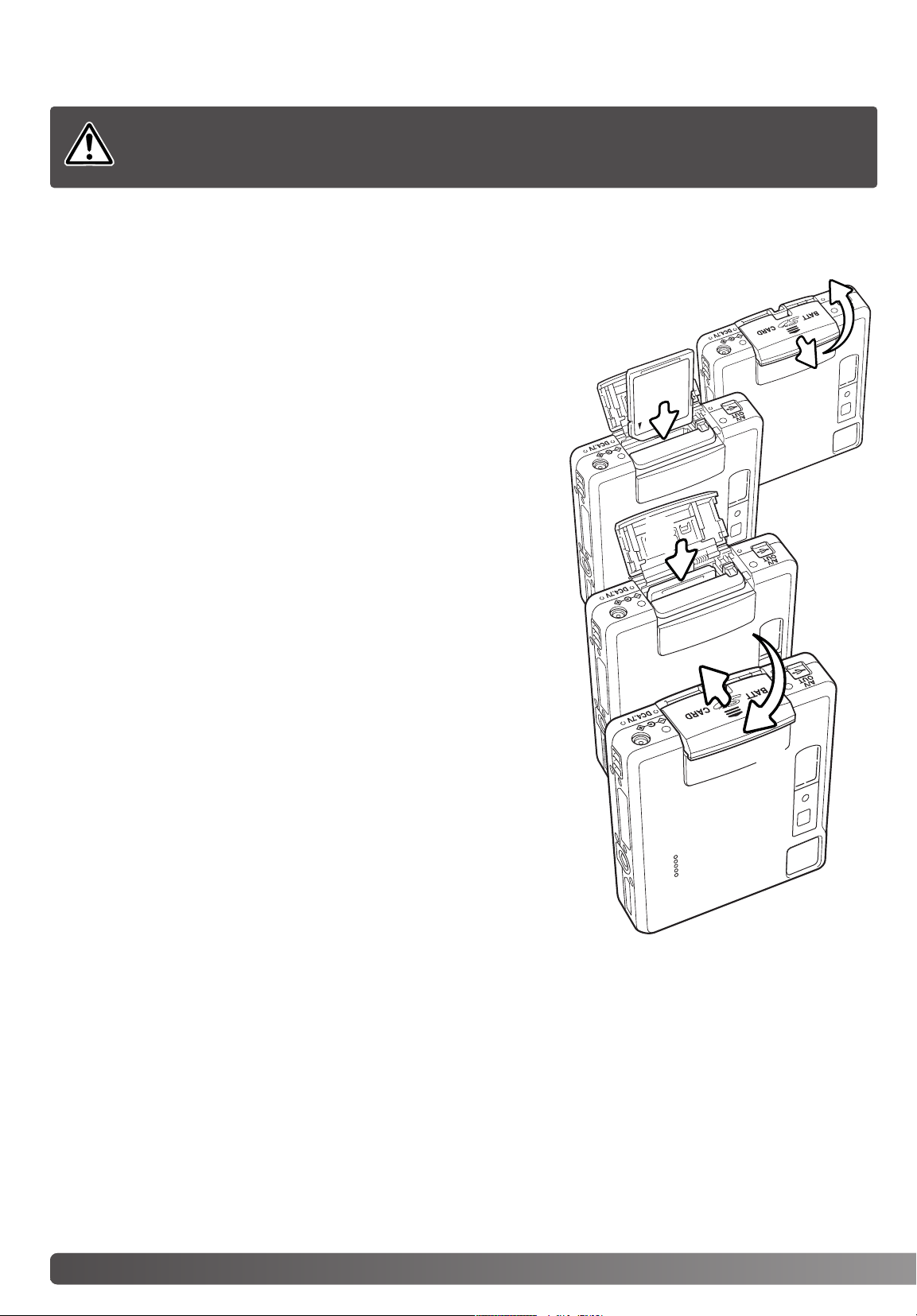
18 ОСНОВНЫЕ ОПЕРАЦИИ
УСТАНОВКА И УДАЛЕНИЕ КАРТЫ ПАМЯТИ
Для работы камеры необходимо установить карту памяти SD (Secure Digital) или MultiMedia
Card. Если карта не была установлена, на ЖКэкране появится сообщение об отсутствии кар
ты памяти; при этом затвор может быть спущен и Вы можете сделать снимок (с. 55).
Всегда выключайте камеру и обращайте внимание на лампу индикатора (она
не должна мигать или гореть оранжевым цветом) перед заменой карты памя
ти, иначе карта может быть повреждена и данные могут быть утеряны.
Slide the batterychamber door toward the bottom of the ca
mera to release the safety catch (1). Open the door.
Сдвиньте дверцу отсека для батарей/карты памяти по на
правлению к нижней стороне камеры, чтобы открыть за
щёлку (1). Откройте дверцу.
Вставьте карту в отсек до конца и отпустите (2). Карта за
щёлкнется в отсеке.
Всегда устанавливайте карту прямо, не под углом. Никог
да не прилагайте усилий при установке и вытаскивании
карты. Если карта не устанавливается, проверьте пра
вильно ли она соориентирована. Если карта памяти Multi
MediaCard установлена неправильно, она защёлкнется,
но дверца не закроется.
Для вытаскивания карты памяти из отсека, нажмите на
карту и отпустите (3). После этого карту можно достать из
отсека.
Закройте дверцу отсека для батарей/карты памяти и наж
мите на неё вверх, чтобы сработала защёлка (4).
1
Page 19
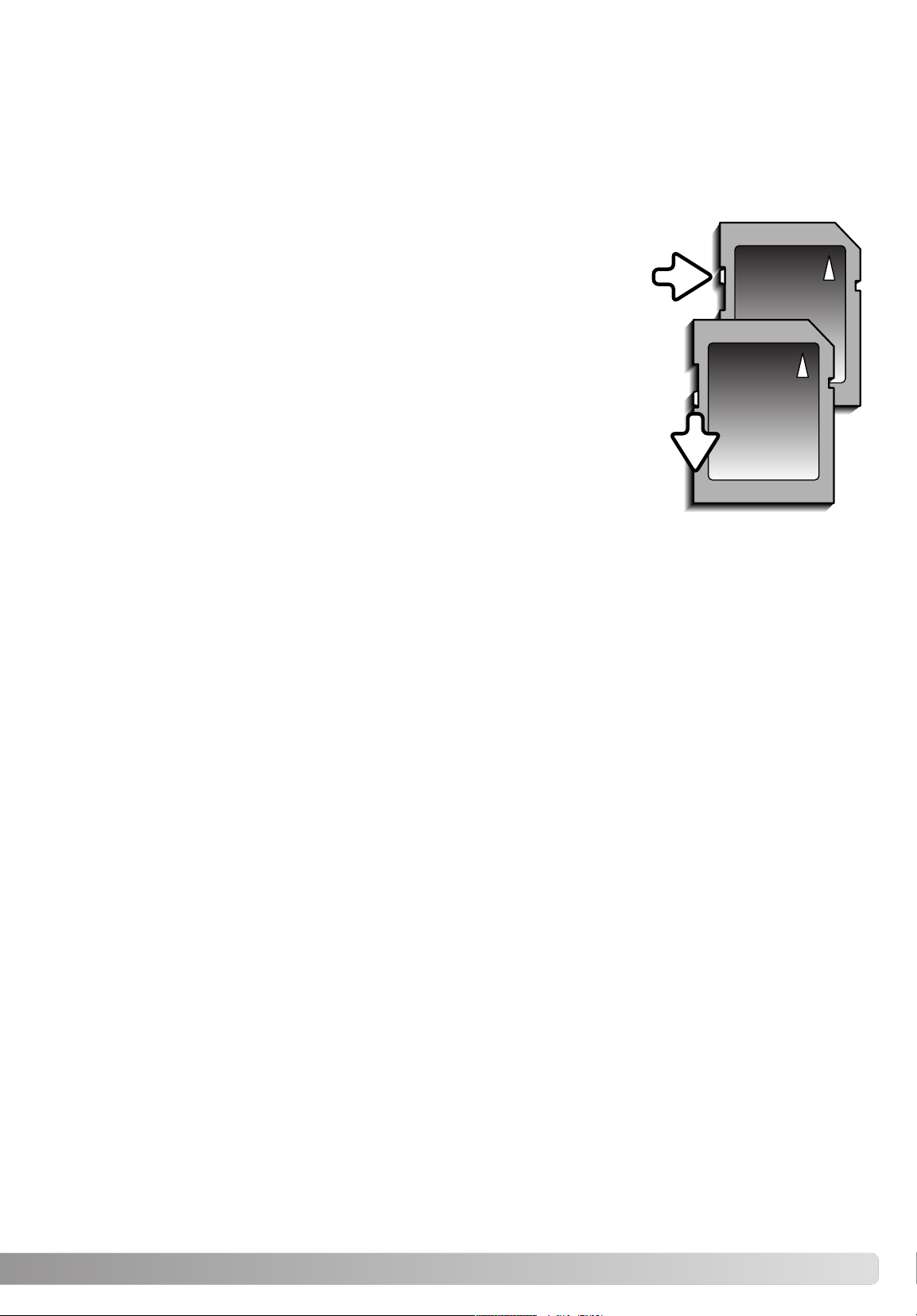
Проведение операций записи и воспроизведения с картами памяти MultiMediaCard занимают
несколько больше времени, чем с картами памяти SD. Это не дефекты карты, а связано толь
ко с техническими особенностями карт. При использовании карт большей ёмкости, некото
рые операции, такие как, например, удаление изображений могут занимать больше времени.
Карта памяти SD отличается наличием блокиратора за
писи на карту, предотвращающим случайное удаление
изображений с карты. Опустив блокиратор вниз, как по
казано на рисунке, Вы защитите Ваши изображения от
удаления. Однако, если карта “защищена” от удаления
изображений, записывать изображения на карту Вы так
же не сможете. Если Вы попытаетесь записать или сте
реть изображение, появится сообщение о том, что карта
заблокирована и лампа индикатора (LED) будет быстро
мигать красным цветом. На странице 108 смотрите ре
комендации по уходу и хранению карты памяти.
Если появляется сообщение “Unable to use card” (“Не
возможно использовать карту”), возможно, установлен
ную карту необходимо отформатировать. Карту, которая использовалась ранее в другой ка
мере, также необходимо отформатировать. Карта может быть отформатирована в основном
разделе меню режима установок (с. 74). При форматировании карты, все данные на карте
безвозвратно удаляются.
КАРТЫ ПАМЯТИ
Блокира
тор записи
на карту
Позиция за
прета записи
на карту
19
Page 20
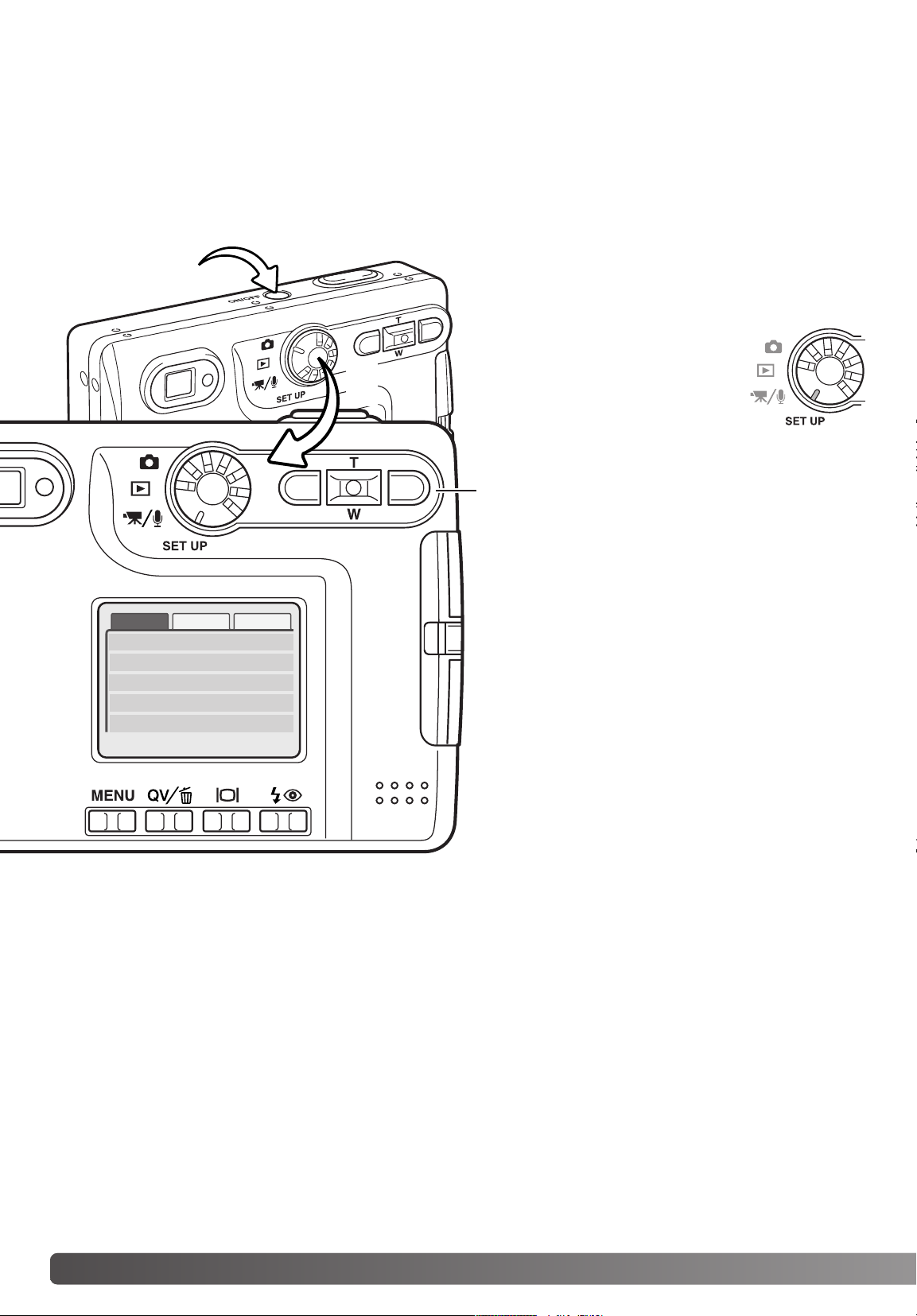
УСТАНОВКА ВРЕМЕНИ И ДАТЫ
После самой первой установки карты памяти и зарядки батареи, необходимо установить ча
сы и календарь в камере. При записи изображений, вместе с файлом изображения, на карту
сохраняются дата и время съёмки. При необходимости также можно изменить язык навига
ционного меню камеры. Как сменить язык меню сммотрите на следующей странице.
Для включения камеры нажмите на кнопку
включения, находящуюся около кнопки спу
ска затвора (1).
Установите переключатель
режимов в режим воспроиз
ведения (2).
Навигация по меню режима установок очень
проста. Четырёхнаправленный контроллер
позволяет перемещать служат для управле
ния курсором, а также для проведения изме
нений в меню. Нажатие центральной кнопки
контроллера позволяет выбрать опцию меню
и установить настройки.
20 ОСНОВНЫЕ ОПЕРАЦИИ
Basic Cu Cu
LCDbrightness
Format
File # memory
Folder name Std. form
Off
–
–
Language English
1
2
Контроллер
Page 21
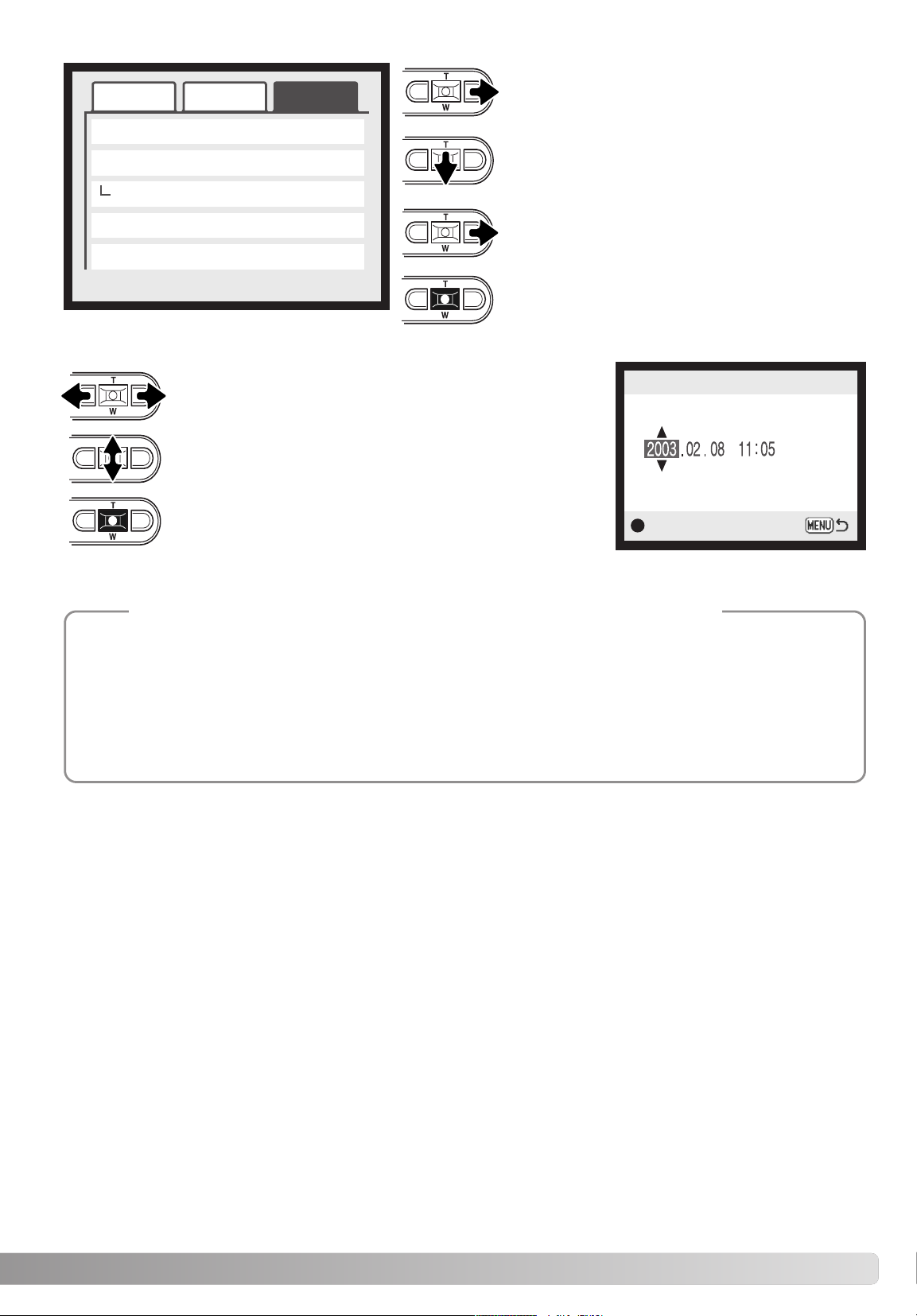
Reset default
Date format
Video output
Transfer mode
–
YYYY/MM/DD
NTSC
Data storage
При помощи правой клавиши установите
курсор на закладку “Custom 2” в верхней
части меню.
При помощи кнопки вниз контроллера
установите курсор на пункт меню “Date/
Time set” (установка даты/времени).
Нажмите центральную кнопку для входа в
экран установки даты/времени.
При помощи правой и левой клавиш выберите
установку, которую необходимо изменить.
Нажмите центральную кнопку для подтверждения
установок часов и календаря. Камера перейдет в
меню.
:enter
Date/Time set
Нажмите правую клавишу. В правой ча
сти меню появится надпись “Enter”.
Меню режима установок: раздел
“Custom 2”
Экран установки даты/времени
Установите параметр используя кнопки.
Для потребителей в некоторых странах также доступна возможность установки языка
меню. Выделите пункт выбора языка “Language” в основном разделе “Basic“ меню уста
новок. Нажмите правую кнопку для отображения языковых установок. Используя кнопки
вверх/вниз контроллера, выделите требуемый язык. Нажмите центральную кнопку кон
троллера для установки выбранного языка; в меню установок отобразится выбранный
язык.
Рекомендации по работе с фотокамерой
Date/Time set –
Basic Custom1 Custom2
21
Page 22

1
22 РЕЖИМ СЪЁМКИ ОСНОВНЫЕ ОПЕРАЦИИ
РЕЖИМ СЪЕМКИ ОСНОВНЫЕ ОПЕРАЦИИ
В данном разделе описываются основные операции съёмки. О том как начать использовать
фотокамеру, читайте на страницах с 14 по 21.
КАК ПРАВИЛЬНО ДЕРЖАТЬ ФОТОКАМЕРУ
При использовании видоискателя или ЖКэкрана, крепко дер
жите фотокамеру в правой руке, поддерживая её корпус левой
рукой. Прижмите локти к телу и направьте камеру на объект
съёмки, держа её горизонтально или вертикально в зависимо
сти от ситуации.
При съёмке вертикальных кадров, держите камеру так, чтобы
вспышка находилась над объективом. Обратите внимание на то,
чтобы Ваши пальцы или ремешок не перекрывали объектив. На
жимайте кнопку спуска аккуратно, стараясь при этом не сотря
сать камеру.
УСТАНОВКА КАМЕРЫ В РЕЖИМ СЪЁМКИ ИЗОБРАЖЕНИЙ
Включите камеру, нажатием на кнопку включе
ния, которая находится около кнопки спуска
затвора (1).
Переместите переключатель
режимов в режим съёмки
изображений (2).
2
Page 23
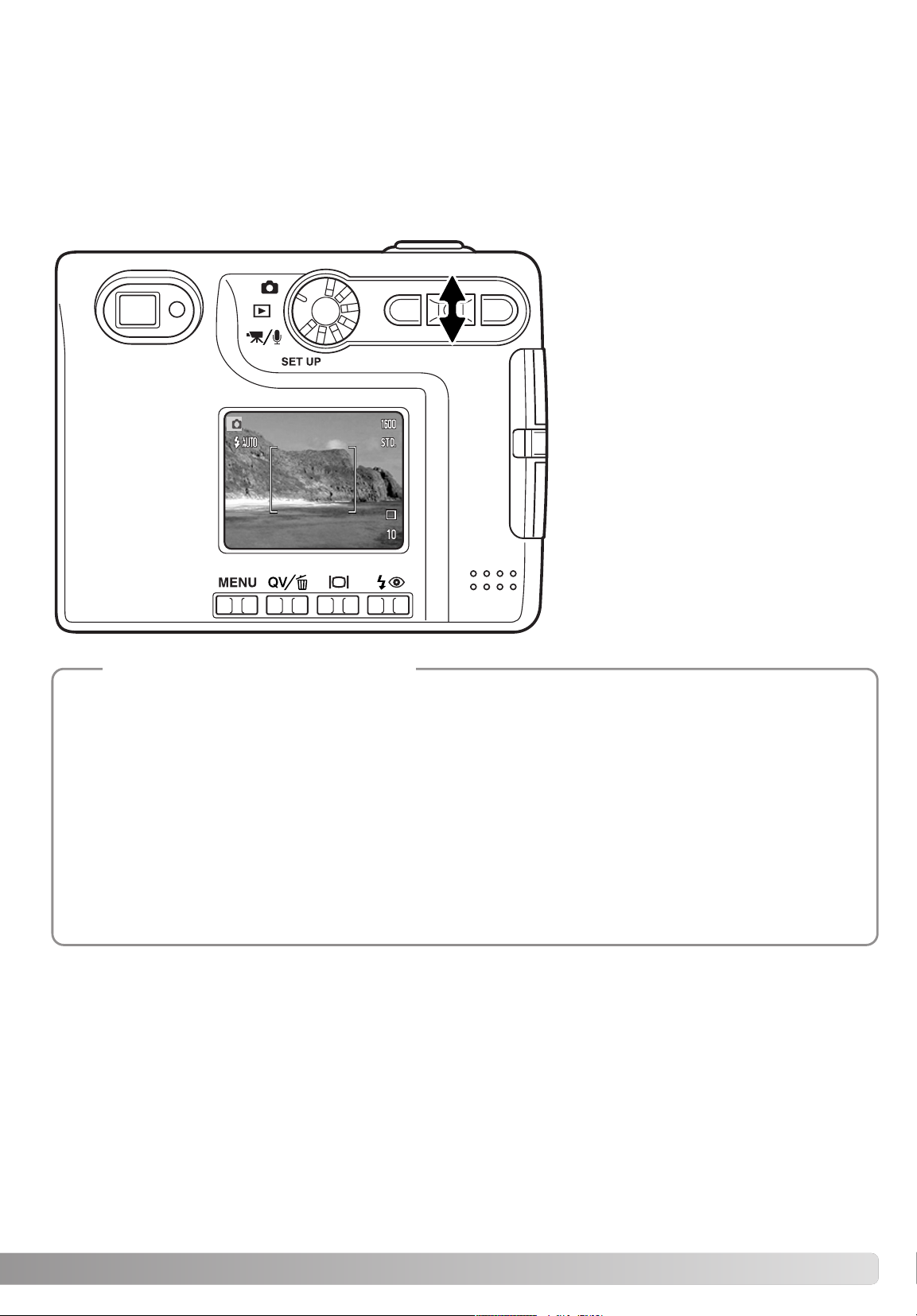
ЗУММИРОВАНИЕ ОБЪЕКТИВА
Данная камера оборудована уникальным 5.7 17.1мм зумобъективом. В эквиваленте для
35mm фотокамер фокусное расстояние объектива будет от 37 до 111мм. Управление объек
тивом осуществляется контроллером на задней стороне фотокамеры. Эффект действия зум
объектива и получаемое при данном фокусом расстоянии изображение можно увидеть как на
видоискателе, так и на ЖКэкране.
Для приближения объекта съёмки,
нажмите кнопку контроллера
вверх (T).
Для удаления объекта съёмки,
нажмите кнопку контроллера вниз
(W).
Функция цифрового зума (Digital
zoom) может вдвое увеличить эф
фект действия оптического зума.
Цифровой зум включается в пунк
те “Custom 2” меню режима съём
ки (стр. 38).
Зумобъектив управляет не только тем, какого размера (больше или меньше) будет объект на
снимке, но он также влияет на глубину резкости и перспективу. Глубина резкости это область
между ближайшим объектом на снимке, видимым резко и наиболее удалённым объектом, так
же находящимся в фокусе. При зуммировании объектива на объект (увеличении фокусного рас
стояния), глубина резкости становится меньше, отделяя объект от фона. Большинство удачных
портретов получено теле объективами. При зуммировании объектива в широкоугольное поло
жение и передний и задний планы становятся резче. Наиболее удачные снимки пейзажей могут
быть получены при максимальной глубине резкости. Широкоугольные объективы также позво
ляют создать глубокую перспективу, которая придаёт изображению ощущение глубины. Те
леобъективы сжимают пространство между объективом и задним планом и создают слабую
перспективу.
Советы по съёмке
23
Page 24
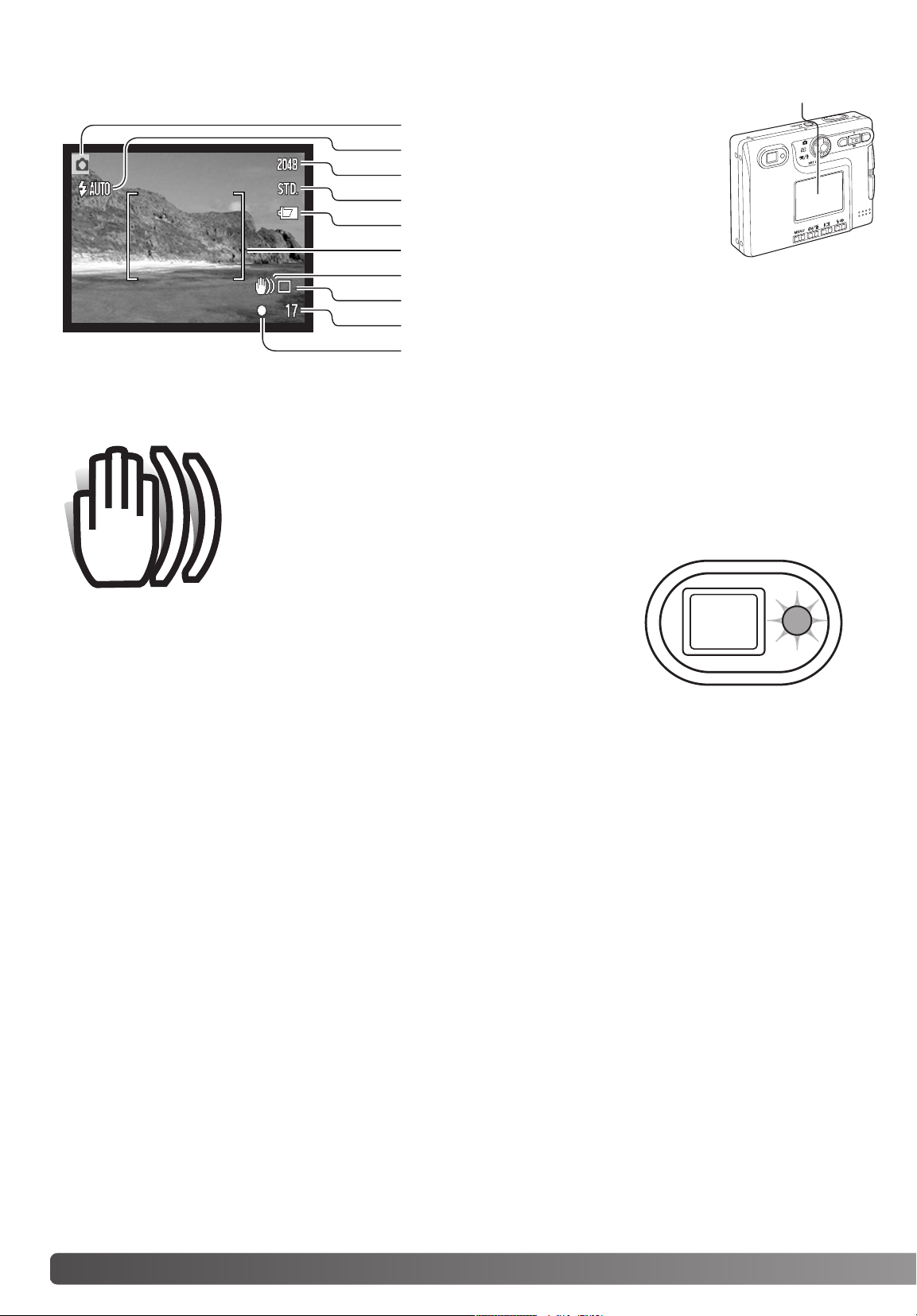
24 РЕЖИМ СЪЁМКИ ОСНОВНЫЕ ОПЕРАЦИИ
ЖКЭКРАН РЕЖИМА СЪЁМКИ
Если выдержка снижается до значения, при котором камеру уже нельзя
стабильно удержать во время экспонирования кадра, то на ЖКэкране по
явится предупреждение о нестабильном положении камеры, а лампа ин
дикатора возле видоискателя станет зелёной и начнет медленно мигать.
Даже лёгкое движение фотокамеры во время
экспонирования, возникающее в результате
непроизвольного движения рук, является при
чиной размытия изображения, особенно в телефото положении
объектива. Несмотря на то, что появляется данное предупрежде
ние, затвор может быть спущен. Если появляется данное преду
преждение, установите камеру на штатив или используйте встро
енную вспышку.
ПРЕДУПРЕЖДЕНИЕ О НЕСТАБИЛЬНОМ ПОЛОЖЕНИИ КАМЕРЫ
Размер изображения (с. 44)
Качество изображения (с. 44)
Индикатор состояния батареи (с. 16)
Режим протяжки (с. 40)
Счётчик кадров (с. 45)
Сигнал фокусировки (с. 27)
Режим съёмки
Режимы вспышки (с. 28)
Предупреждение о нестабильном положении камеры
Широкая зона автофокуса
ЖКэкран
Page 25
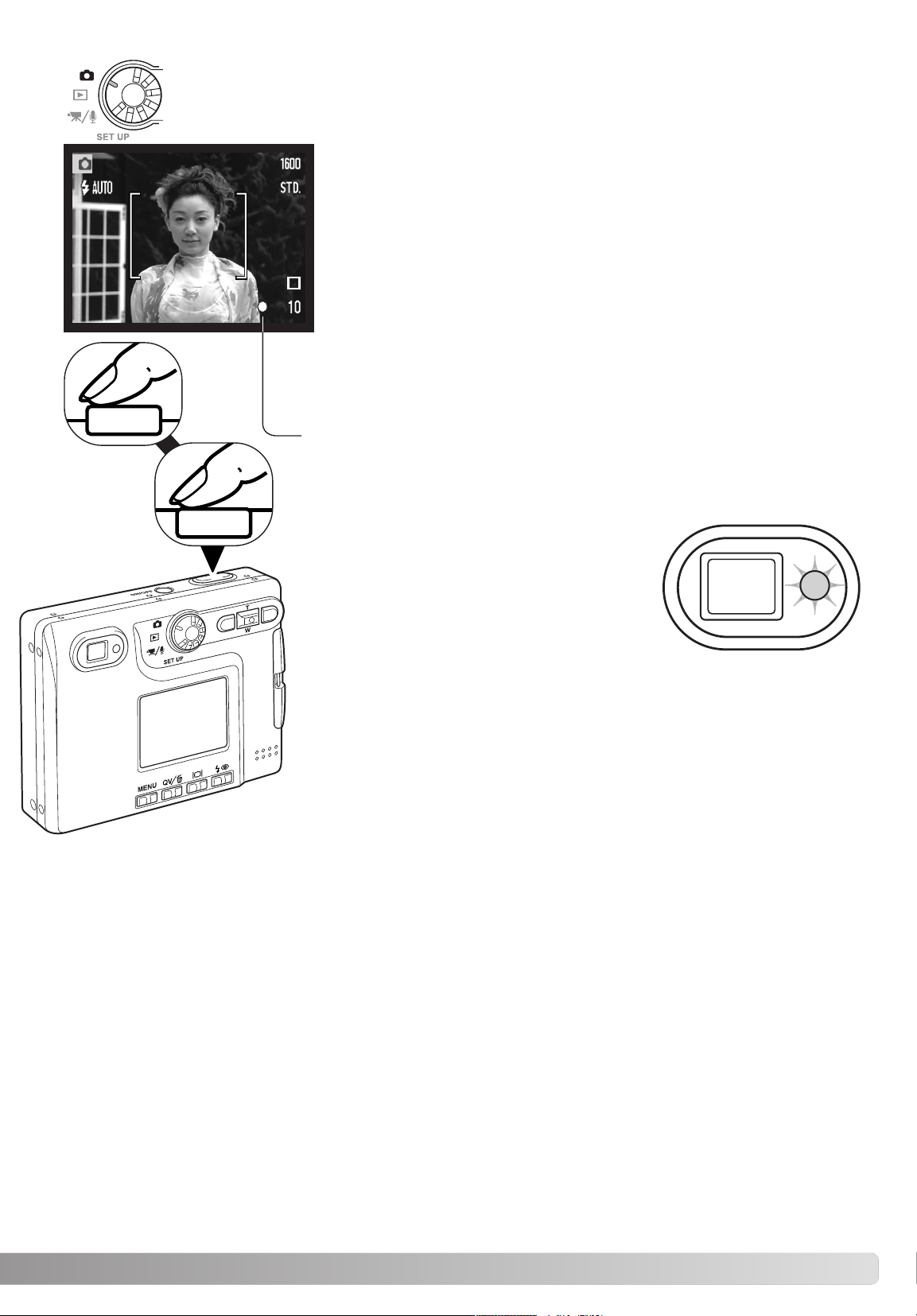
ОСНОВНЫЕ ОПЕРАЦИИ СЪЁМКИ
Слегка нажмите на кнопку спуска затвора (полунажатие) (1) для
удержания фокуса и экспозиции.
• Сигнал фокусировки (с. 27) на экране и лампа индикатора воз
ле видоискателя подтвердят, что изображение в фокусе. Если
сигнал фокусировки на экране крас
ного цвета и лампа индикатора возле
видоискателя зелёная и быстро мига
ет это означает, что камера не мо
жет сфокусироваться на объекте.
Повторите указанные выше шаги,
чтобы на экране появился белый сиг
нал и лампа видоискателя горела, не мигая.
Нажмите кнопку спуска затвора до конца (2), чтобы сделать сни
мок.
• После спуска затвора, лампа индикатора возле видоискателя
станет оранжевого цвета и будет мигать, показывая, что файл
изображения записывается на карту памяти. Никогда не доста
вайте карту памяти во время передачи данных.
• Изображение может быть просмотрено путем удержания кноп
ки спуска затвора. Эта функция не доступна, если монитор вы
ключен. Изображение также можно просмотрено в режиме бы
строго воспроизведения (с. 53).
Включите камеру, и переместите переключатель режимов в режим съемки.
1
Расположите объект съёмки в фокусировочной рамке на ЖК
экране или в центральной части видоискателя.
• При съёмке объектов, смещённых от центра кадра, удобно
использовать функцию удержания фокуса (с. 26).
• Если объект съёмки находится ближе 1м от зумобъектива в
широкоугольном положении или ближе 3м от объектива в те
лефотоположении, при компоновке кадра пользуйтесь толь
ко ЖКэкраном.
• Область точечной фокусировки так же может использоваться
для фокусирования, для этого нажмите кнопку спуска затво
ра и удерживайте ее около 1 сек для активизации области то
чечной фокусировки (с. 54).
2
25
Page 26
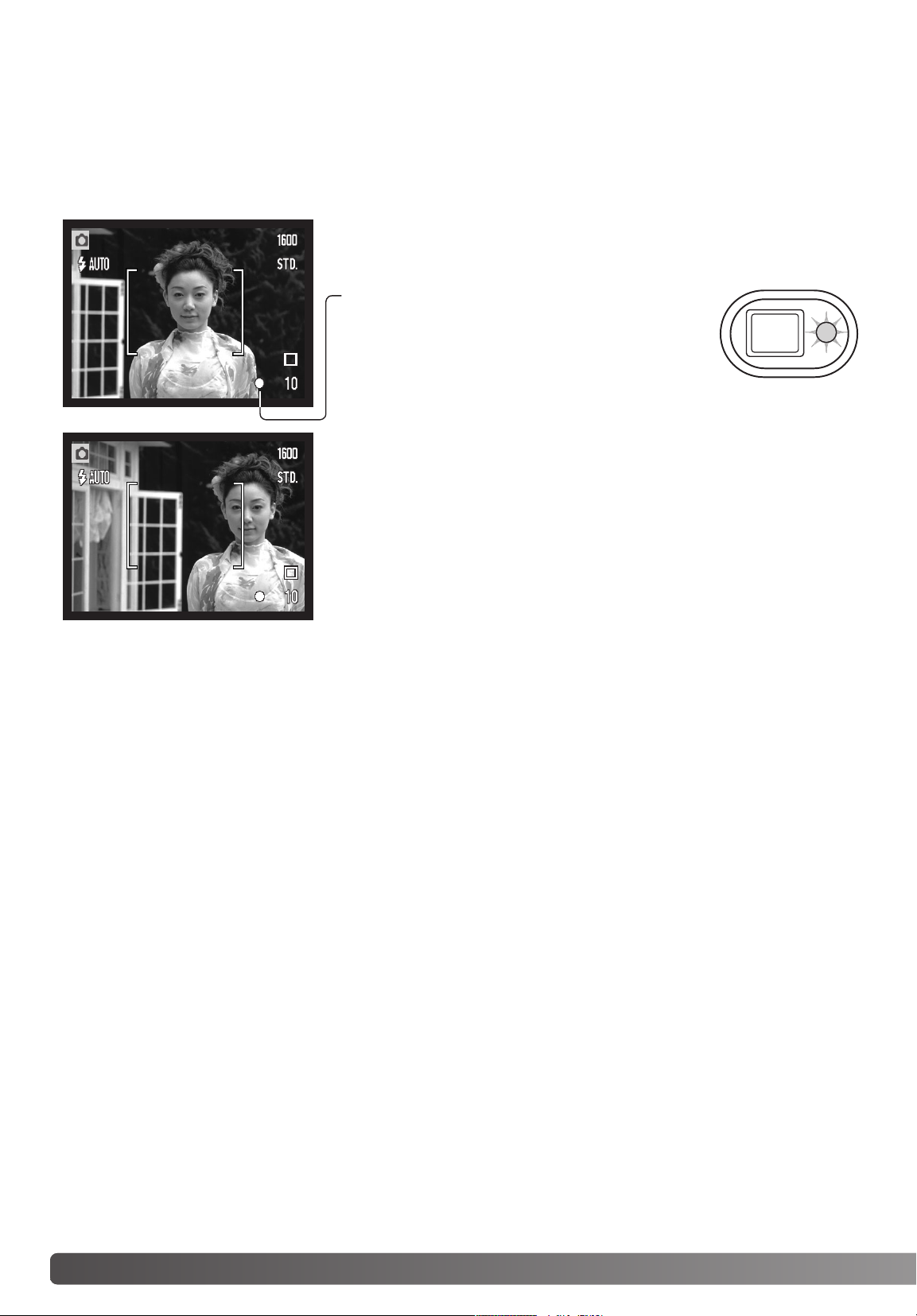
26 РЕЖИМ СЪЁМКИ ОСНОВНЫЕ ОПЕРАЦИИ
УДЕРЖАНИЕ ФОКУСА (FOCUS LOCK)
Функцию удержания фокуса удобно использовать, если Вы хотите сюжетно важный объект
съёмки расположить вне центра кадра. Удержание фокуса может быть также использовано
при возникновении особой ситуации фокусировки, когда камера при определённых условиях
не может сфокусироваться на объекте. Управление данной функцией осуществляется кноп
кой спуска затвора.
Расположите объект съёмки в центре фокусировочной рам
ки ЖКэкрана или видоискателя. Слегка нажмите и удержи
вайте кнопку спуска затвора.
Сигнал фокусировки на экране и лампа
индикатора возле видоискателя будут
отображать, что фокус удерживается.
Не отпуская кнопку спуска затвора, перекомпонуйте кадр.
Нажмите кнопку спуска затвора до конца, чтобы сделать сни
мок.
ДИАПАЗОН ФОКУСИРОВКИ
Диапазон фокусировки Вашей камеры от 15см до бесконечности. Для композиции кадра
можно использовать как ЖКэкран, так и видоискатель. Однако, изза параллакса (parallax),
т.е. несоответствия точек наблюдения (изображение на ЖКэкране является тем же, которое
фиксирует матрица, а в видоискателе Вы видете изображение, прошедшее через окошко,
смещённое от объектива), при съёмке объектов, находящихся ближе 1м (при широкоуголь
ном положении объектива) или 3м (при телефотоположении объектива), только изображе
ние на ЖКэкране будет соответствовать снимаемому сюжету.
Page 27
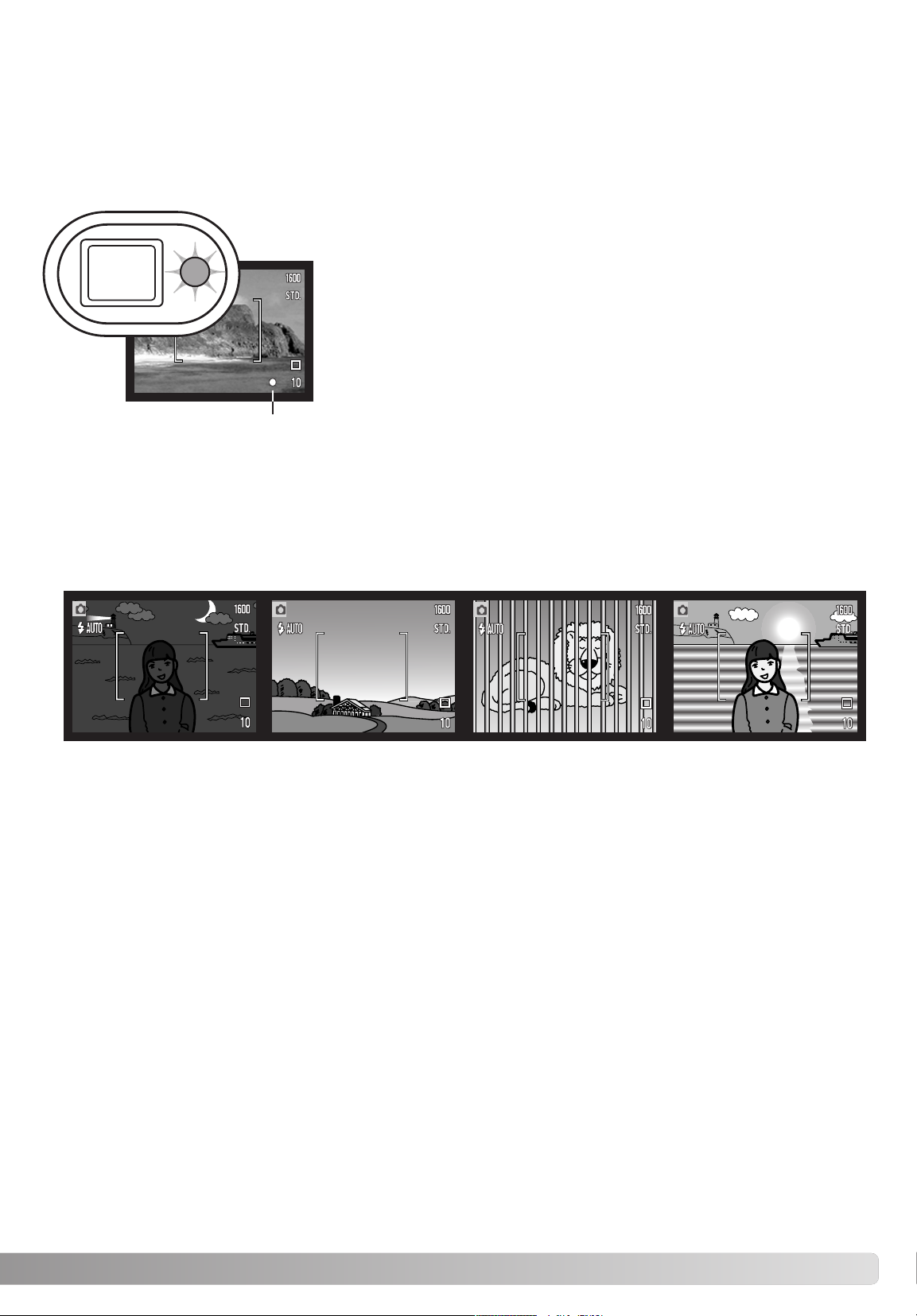
СИГНАЛЫ ФОКУСИРОВКИ
ОСОБЫЕ СИТУАЦИИ ФОКУСИРОВКИ
Ваша камера снабжена очень точной системой автофокусировки. Иконка фокуса в нижнем
правом углу ЖКэкрана и лампа индикатора возле видоискателя отображают состояние фо
кусировочной системы. Затвор может срабатывать вне зависимости от того может камера
сфокусироваться на объекте или нет.
Фокус подтверждён сигнал фокусировки на ЖКэкране
белого цвета, а лампа индикатора возле видоискателя горит
зелёным цветом. Фокус блокирован.
Невозможно сфокусироваться сигнал фокусировки на
ЖКэкране красного цвета, а лампа индикатора возле видои
скателя быстро мигает зелёным цветом.
Сигнал фокусировки
27
В некоторых ситуациях камера не сможет сфокусироваться. В похожей ситуации лучше всего
использовать функцию удержания фокуса (стр. 24) для фокусировки по другому объекту, на
ходящемуся на таком же расстоянии от Вас, что и объект съёмки, и затем перекомпоновать
снимок.
Объект, находящийся
в рамке фокусировки,
очень светлый или
малоконтрастный.
Объект съёмки слиш
ком тёмный.
В фокусировочной
рамке находятся два
объекта, расположен
ные на разном рас
стоянии.
Объект съёмки нахо
дится рядом с очень
светлым или ярким
объектом.
Page 28
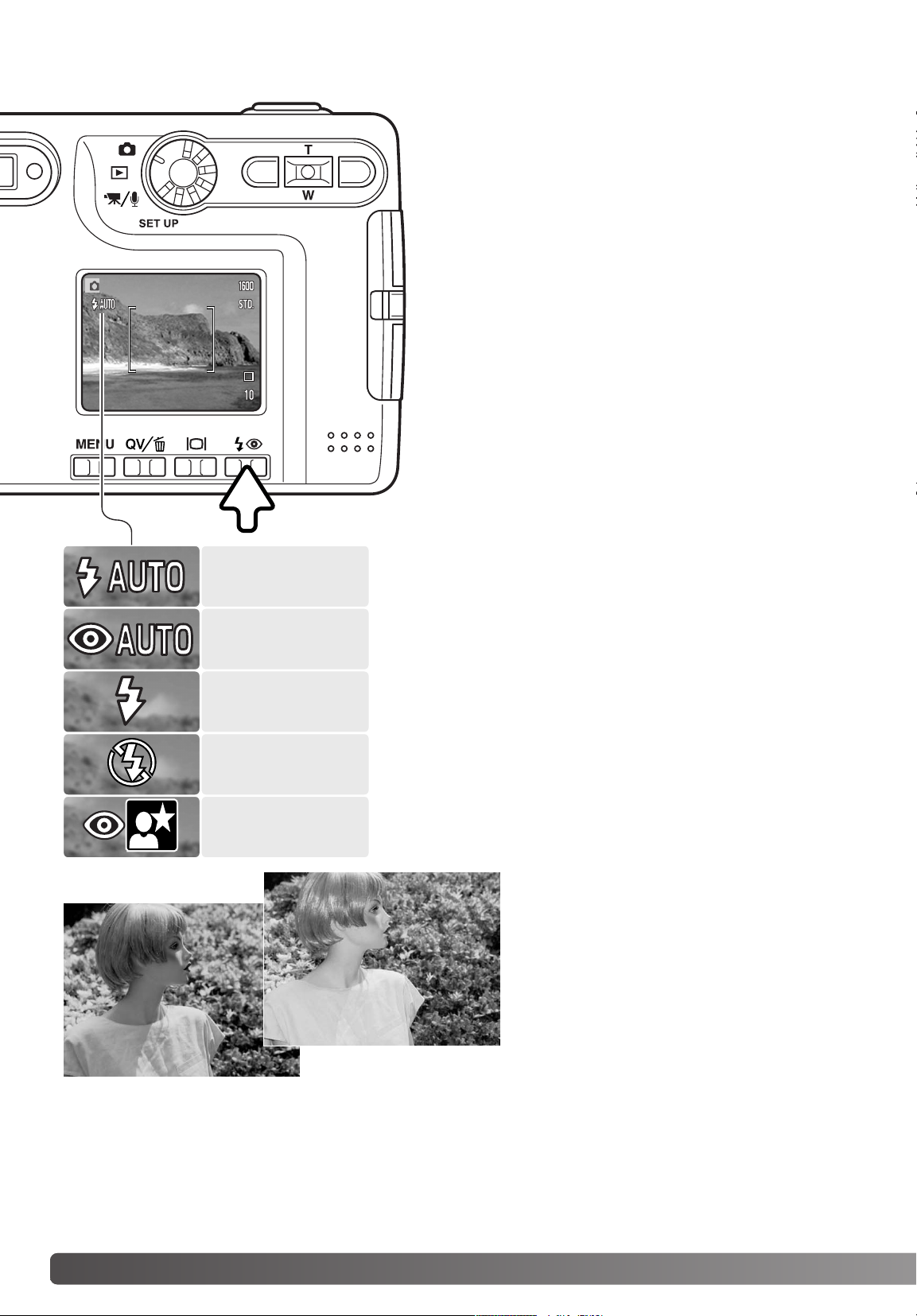
28
РЕЖИМЫ РАБОТЫ ВСПЫШКИ (FLASH MODES)
Вспышка используется для подсветки объектов
при получении изображений. Для установки режи
ма вспышки, просто нажимайте кнопку выбора ре
жимов работы вспышки (1) на задней стороне ка
меры, пока в верхнем левом углу ЖКэкрана не по
явится символ необходимого режима работы
вспышки. При выключении камеры, вспышка уста
навливается в автоматический режим (с. 49) с уме
ньшением эффекта “красных глаз” в том случае,
если она была установлена в режим “ночного пор
трета” или в режим автоматической вспышки с
уменьшением эффекта “красных глаз”; или в авто
матический режим во всех остальных случаях.
Автовспышка вспышка срабатывает автомати
чески при слабом освещении или при контровом
свете (яркий свет со стороны объекта съёмки).
Уменьшение эффекта “красных глаз” вспыш
ка производит несколько импульсов, прежде чем
сработает основная вспышка, для уменьшения эф
фекта “красных глаз”; возникновение данного эф
фекта связано с отражением красного спектра
света вспышки от глазного дна. Предварительные
вспыхивания вызывают сужение зрачка и тем са
мым уменьшают отражение основной вспышки от
сетчатки, поэтому на фотографии глаза будут бо
лее естественного цвета. Используйте этот режим
при съёмке людей и животных при слабом освеще
нии.
Заполняющая вспышка вспышка сра
ботает в любом случае вне зависимости
от освещённости объекта. Принудитель
ная вспышка используется для того, что
бы сгладить грубые тени, возникающие в
результате сильного направленного света
или сильного солнечного света.
Вспышка отклю
чена
Автовспышка с
подавлением
“красных глаз”
Заполняющая
вспышка
Ночной портрет
РЕЖИМ СЪЁМКИ ОСНОВНЫЕ ОПЕРАЦИИ
1
Автовспышка
Page 29
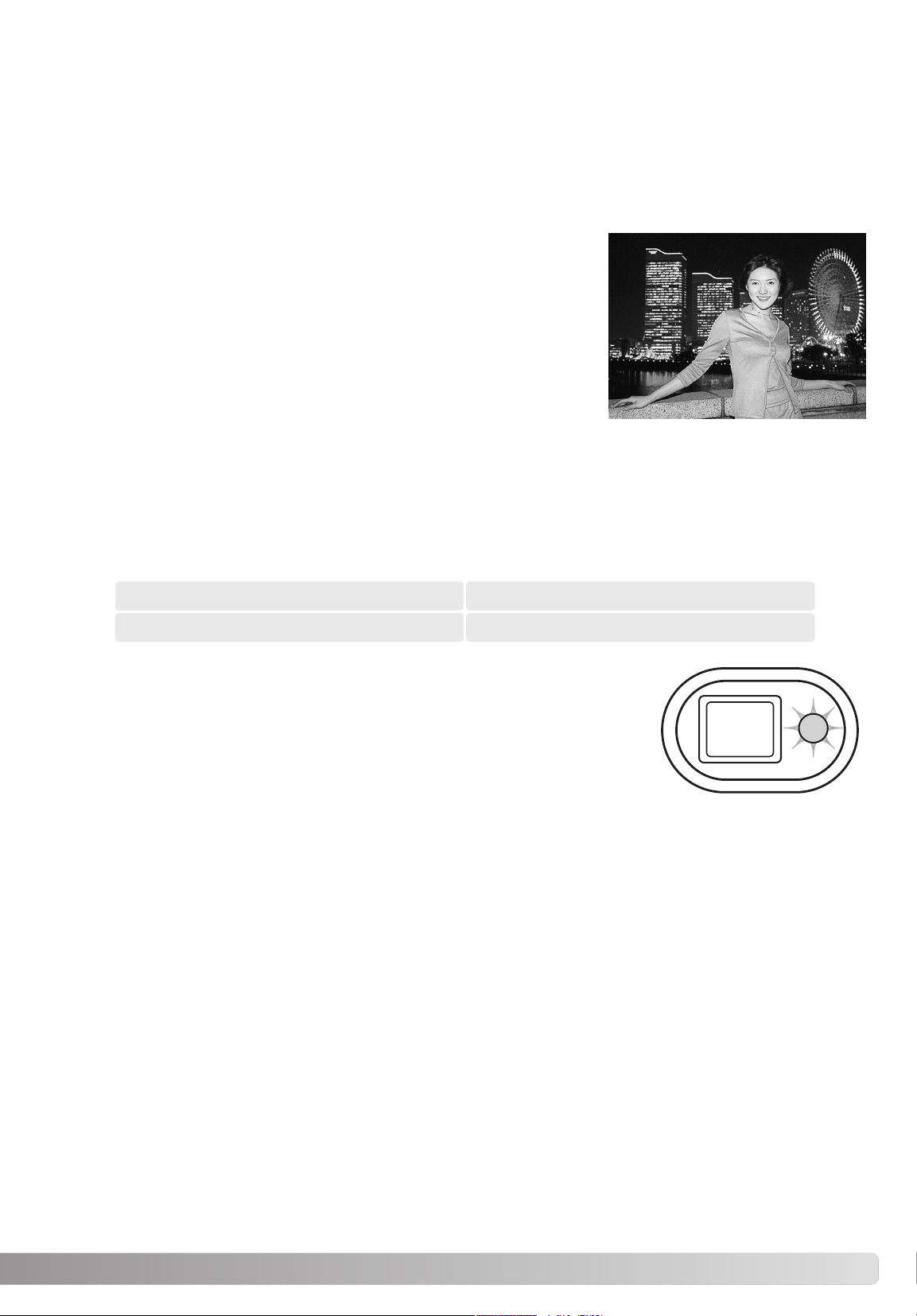
ДИАПАЗОН ДЕЙСТВИЯ ВСПЫШКИ
Камера автоматически управляет мощностью вспышки. Для наиболее корректного экспони
рования объект съёмки должен находиться в пределах зоны действия вспышки. Диапазон
действия вспышки в широкоугольном и в телеположении различен, что связано с особенно
стями оптической системы. Диапазон действия вспышки также зависит от чувствительности
камеры ISO (с. 47).
СИГНАЛЫ ВСПЫШКИ
Лампа индикатора возле видоискателя отражает состояние вспыш
ки. Если лампа красного цвета и быстро мигает, вспышка переза
ряжается и затвор не может сработать. Если лампа стала зелёной,
вспышка перезарядилась и готова сработать.
Вспышка отключена вспышка не сработает в любом случае. Отключайте вспышку, когда
использование вспышки не рекомендуется, а натуральное освещение объекта является пред
почтительным или объект находится вне зоны действия вспышки (см. ниже). При отключении
вспышки может появиться предупреждение о нестабильном положении камеры (стр. 24).
Ночной портрет – Съёмка портретов вечером или ночью. Ка
мера автоматически балансирует освещение основного
объекта вспышкой и освещение заднего фона. Используйте
режим уменьшения эффекта “красных глаз”. Попросите фото
графирующихся не двигаться во время съёмки. Предупредите,
что вспышка сработает несколько раз.
29
Широкоугольное положение Телефото положение
0,15м ~ 2,5м0,15м ~ 3,2м
Page 30
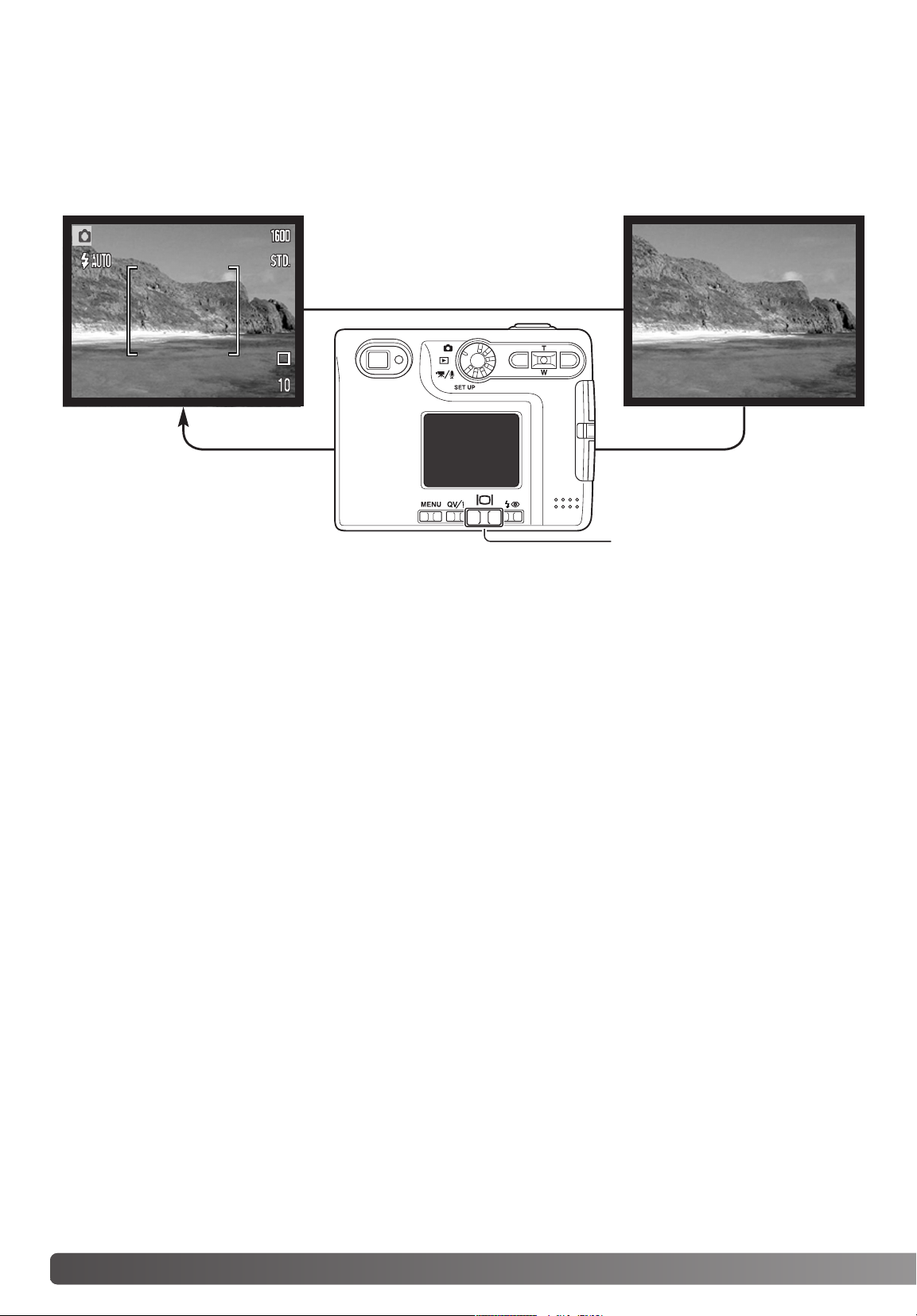
30 РЕЖИМ СЪЁМКИ ОСНОВНЫЕ ОПЕРАЦИИ
При помощи кнопки дисплея Вы можете управлять количеством информации, выводимой на
экран. Объём информации, выводимой на ЖКэкран, изменяется циклически при каждом на
жатии на кнопку дисплея: полный экран, только изображение и отключенный экран. Нажав, и
удерживая кнопку дисплея, Вы войдёте в окно установки яркости ЖКэкрана (с. 76).
Полный
экран
Только изо
бражение
КНОПКА ДИСПЛЕЯ РЕЖИМ СЪЁМКИ
Кнопка дисплея
Для экономии энергии батареи Вы можете отключить ЖКэкран и при съёмке пользоваться
только видоискателем. Однако, изза паралакса (parallax), т.е. несоответствия точек наблю
дения (изображение на ЖКэкране является тем же, которое фиксирует матрица, а в видои
скателе Вы видете изображение, прошедшее через окошко, смещённое от объектива), при
съёмке объектов, находящихся ближе 1м (при широкоугольном положении объектива) или 3м
(при телефотоположении объектива), только изображение на ЖКэкране будет соответство
вать снимаемому сюжету.
При нажатии кнопки режимов работы вспышки или кнопки меню, экран автоматически вклю
чится. При выключенном ЖКэкране вы не можете использовать цифровой зум. ЖКэкран не
может быть отключен при записи видео или звука. Если ЖКэкран был отключен, он автома
тически активируется для быстрого воспроизведения изображения. Если включена функция
автоматического сброса к предустановкам, при выключении камеры ЖКэкран будет переве
дён в режим отображения всей информации.
Экран от
ключен
Page 31

31
В самом сердце завода Sakai в Японии есть мост
Okina. В 15м столетии Sakai был очень преуспе
вающим независимым городом, а мост Okina
был перекинут через ров напротив одного из
входов в окружённый стенами город. На протя
жении столетий через этот мост проходили
странники, следовавшие к двум японским свя
тыням: горному монастырю Койасан (Koyasan) и
усыпальнице великого Синто (Shinto) Kumano
Taisha.
Мост на внутреннем дворе датируется 1855 го
дом. В 1968 году, Minolta предложила переме
стить и сохранить мост, когда руководство горо
да объявило о том, что ров будет засыпан для
строительства запланированного шоссе. Теперь
мост соединяет берега специально сконструи
рованного водоёма с золотыми рыбками. Над
пись на каменном столбике на передней стороне
моста запрещает проезжать велосипедистам.
Из истории Minolta
Page 32

32 РЕЖИМ ВОСПРОИЗВЕДЕНИЯ ОСНОВНЫЕ ОПЕРАЦИИ
РЕЖИМ ВОСПРОИЗВЕДЕНИЯ ОСНОВНЫЕ ОПЕРАЦИИ
ДИСПЛЕЙ ПОКАДРОВОГО ВОСПРОИЗВЕДЕНИЯ
Изображения могут быть просмотрены в режиме быстрого просмотра (кнопка QV) или в ре
жиме воспроизведения. В данном разделе описываются основные операции в обоих режи
мах. В режиме воспроизведения есть также дополнительные функции, описанные на стр. 60.
Индикатор режима
Время съёмки
Дата съёмки
Индикатор блокировки (с. 67)
Кратность увеличения (с. 35)
Размер изображения (с. 44)
Качество изображения (с. 44)
Индикатор состояния батареи (с. 16)
Номер кадра/общее число кадров
Индикатор аудио трека
Кадр выбран для печати (с. 70)
Номер каталога–
номер файла изображения
(p. 77)
Символ Emailкопии (с. 72)
Для просмотра изображений в режиме воспроизведения,
поверните колесо режимов работы в положение воспроиз
ведения.
Для просмотра изображений из автомати
ческого или многофункционального режи
мов съёмки, нажмите кнопку QV/delete для
просмотра записанных изображений.
Page 33

33
Для того, чтобы удалить выбранное изображение, нажмите
кнопку QV/delete. Появится экран подтверждения.
УДАЛЕНИЕ ИЗОБРАЖЕНИЙ
Delete this frame?
NoYe s
ПРОСМОТР ИЗОБРАЖЕНИЙ
В режиме быстрого просмотра или в
режиме воспроизведения пролисты
вайте изображения при помощи кно
пок влево/вправо контроллера.
Для возвращения в режим съёмки из режима бы
строго просмотра слегка нажмите кнопку спуска за
твора или кнопку меню.
Контроллер
Кнопка быстрого просмотра / удаления
Кнопка меню
Нажмите центральную кнопку контроллера для
подтверждения удаления изображения.
Используйте кнопки контроллера влево/впра
во для выбора "Yes". Выбор "No" отменит опера
цию.
Page 34

Кнопка дисплея управляет форматом вывода
информации на дисплей. При каждом нажатии
на кнопку, дисплей переключается между сле
дующими режимами: полная информация на
дисплее, только изображение и воспроизве
дение миниатюр.
34 РЕЖИМ ВОСПРОИЗВЕДЕНИЯ ОСНОВНЫЕ ОПЕРАЦИИ
В режиме воспроизведения миниатюр при помощи четырёхпозиционного контроллера вы
можете перемещать жёлтую рамку курсора. Если на изображение наведён жёлтый курсор, в
нижней части экрана будет отображаться дата съёмки, символ голосового комментария, со
стояние блокировки и печати, а также номер кадра изображения. Звуковой трек или видео
клип могут быть воспроизведены нажатием центральной кнопки контроллера. При следую
щем нажатии кнопки дисплея, выделенное курсором изображение будет отображено в режи
ме покадрового воспроизведения.
ФУНКЦИИ КНОПКИ ДИСПЛЕЯ В РЕЖИМЕ ВОСПРОИЗВЕДЕНИЯ
Кнопка дисплея
Pressing the display button in Quick
View switches between the full dis
play and the imageonly display.
ФУНКЦИИ КНОПКИ ДИСПЛЕЯ В РЕЖИМЕ БЫСТРОГО ПРОСМОТРА
Полная ин
формация
на дисплее
Только изображение
Воспроизведение ми
ниатюр
Page 35

35
ВОСПРОИЗВЕДЕНИЕ В УВЕЛИЧЕННОМ МАСШТАБЕ
После того, как выбрано изображение, которое требуется увеличить, наж
мите рычажок зуммирования вправо (Т) для активации режима увеличения
при воспроизведении. Степень увеличения отображается на ЖКмониторе.
Для перемещения изображения ис
пользуйте кнопки четырёхпозиционно
го контроллера.
В режиме быстрого просмотра или в режиме воспроизведения статичное изображение мо
жет быть увеличено в 6 раз для более детального изучения с шагом 0,2.
Нажатие кнопки контроллера вправо (Т) повышает степень
увеличения. Нажатие кнопки контроллера влево (W) умень
шает степень увеличения.
Для перемещения изображения нажмите центральную кноп
ку контроллера. Нажатие центральной кнопки позволяет пе
реключаться между режимом воспроизведения в увеличен
ном масштабе и перелистыванием изображений
Для выхода из режима воспроизведения в увели
ченном масштабе нажмите кнопку меню.
Zoom
Scroll
Кнопка дисплея позволяет переключаться между
отображением полной информации на дисплее и
только изображения.
Индикатор расположения в правом верхнем углу
экрана показывает зону изображения, отобража
емую на экране.
Page 36

36 РЕЖИМ СЪЁМКИ ТВОРЧЕСКИЕ ФУНКЦИИ
ЖКЭКРАН ДОПОЛНИТЕЛЬНЫЕ ФУНКЦИИ
Символ микрофона
Коррекция экспозиции
Баланс белого (с. 43)
Цифровой зум (с. 52)
Размер изображения (с. 44)
Качество изображения (с. 44)
Режим “протяжки” (с. 40)
Счётчик кадров (с. 45)
Сигнал фокусировки (с. 27)
Режим работы вспышки (с. 28)
Зона точечного экспозамера (с. 48)
Индикатор впечатывания даты (с. 51)
Значение чувствительности фотокамеры (с. 47)
Индикатор режима экспозамера (с. 48)
РЕЖИМ СЪЁМКИ ТВОРЧЕСКИЕ ФУНКЦИИ
ЖКэкран
КОРРЕКЦИЯ ЭКСПОЗИЦИИ
Экспозиция камеры может быть скорректирована от ±2EV шагами по 1/3, чтобы
сделать окончательный снимок светлее или темнее. Коррекцию экспозиции также
можно установить в пункте “Custom 1” меню режима съёмки (с. 46). Установлен
ное значение коррекции экспозиции останется в силе, пока не будет изменено.
Значение коррекции экспозиции необходимо установить до съёмки. При внесении измене
ний в экспозицию, величина коррекции экспозиции будет отображена около иконки коррек
ции экспозиции на ЖКэкране. Если установлено любое значение коррекции, отличное от 0.0,
на ЖКэкране появится иконка коррекции экспозиции и останется на панели данных и ЖК
экране в качестве предупреждения о том, что в установки камеры внесены изменения. Для то
го, чтобы настроить экспозицию нажмите кнопку коррекции экспозиции (1). На дисплее по
явится экран коррекции экспозиции.
Цветовой режим (с. 49)
Page 37

37
На ЖКэкране появится символ коррекции экспозиции. Измене
ние значения коррекции экспозиции немедленно отражается на
изображении (изменяется яркость изображения на ЖКмонито
ре). Значение коррекции устанавливается через пять секунд
или при нажатии любой кнопки
При помощи правой/ левой кнопки контрол
лера установите необходимую величину
коррекции экспозиции.
Иногда система измерения фотокамеры может работать не точно в определённых усло
виях. Изменение величины экспозиции может помочь в таких ситуациях. Например,
очень яркий сюжет, такой как снежный пейзаж или пляж с белым песком, могут казаться
слишком тёмными на снятом кадре. До того, как сделать снимок, корректировка экспо
зиции на +1 или +2 Ev позволит получить нормальные тона изображения.
В приведённом выше примере тёмный объект съёмки кажется светлым и выглядит раз
мытым на жидкокристаллическом дисплее. Уменьшение экспозиции на 1.5 Ev сохраня
ет богатые тона заката.
В Ev устанавливаются значения
экспозиции. Значение "Шага"
имеет отношение к шагам изме
нения параметров в механиче
ских фотокамерах . Изменение
на один Ev или на один шаг
скорректирует вычисленную
фотокамерой экспозицию на
два пункта.
Советы по съёмке
–2.0Ev–1.0EvЭкспозиция вычисленная
камерой
+2.0 Ev
+1.0 Ev
±0.0 Ev
–1.0 Ev
–2.0 Ev
В 4 раза больше света
В 2 раза больше света
В 2 раза меньше света
В 4 раза меньше света
Вычисленная экспозиция
Page 38

38 РЕЖИМ СЪЁМКИ ТВОРЧЕСКИЕ ФУНКЦИИ
Навигация по меню очень проста. Кнопка меню (“MENU”) включает и выключает меню. При
помощи кнопок контроллера Вы можете перемещать курсор по меню. Нажатие центральной
кнопки контроллера подтверждает выбор установки.
НАВИГАЦИЯ ПО МЕНЮ РЕЖИМА СЪЁМКИ
Войдите в меню режима съёмки при помощи кнопки меню.
Когда на экране появится необходимый раздел меню, при помощи кнопок
вверх/вниз Вы можете перемещать курсор по меню. Наведите курсор на
необходимую установку, настройки которой Вы хотите изменить.
Установив курсор на опцию меню, установки которой Вы хотите изменить, наж
мите правую кнопку контроллера; будет отображён список установок, актив
ная установка будет выделена курсором. Для возврата к опциям меню нажмите
левую кнопку контроллера.
Нажмите центральную кнопку кон
троллера для подтверждения вы
бранной установки.
При помощи кнопок вверх/вниз наведите курсор на новую установку.
Курсор будет установлен на закладке “Basic” в верхней части меню. При помо
щи правой/левой кнопок контроллера установите курсор на необходимую за
кладку в меню; при переходе к другой закладке содержание меню изменится.
При изменении установки, курсор возвратится в список оп
ций меню и будет отображена новая установка. Для возвра
щения в режим съёмки нажмите кнопку меню.
Basic
Custom1 Custom2
Drive mode
Image size
Quality
WhiteBalance Auto
Standard
2048 X 1536
Program
Key Func. Exp. comp.
Page 39

39
Drive mode
Single
Continuous
Selftimer
2048 X 1536
1600 X 1200
1280 X 960
640 X 480
TIFF
Fine
Standard
Economy
Daylight
Image size
Quality
White balance
Basic
White balance
Key func.
Color
Voice memo
Date imprinting
Instant playback
Custom 2
Cloudy
On
Sensitivity ISO 400
Auto
–2.0 ~ +2.0 Ev
Multisegment
Exp. comp.
Noise reduction
Metering mode
Custom 1
Spot
Color mode
B&W
Sepia
Auto
Tungsten
Fluorescent
Exp. comp.
Drive mode
Color mode
Sensitivity
Auto reset
Off
YYYY/MM/DD
MM/DD/hr:min
Digital zoom
Off
On
Off
On
Off
On
Off
On
Off
ISO 200
ISO 100
ISO 50
Обратитесь к последующим разделам
Руководства для подробного изучения
опций меню и их установок.
Качество изображения
Размер изображения
Баланс белого
Режим протяжки
Чувствительность
Режим экспозамера
Сброс к предуста
новкам
Цветовой режим
Впечатывание даты
Цифровой зум
Быстрое воспроиз
ведение
Функции контролле
ра
Page 40

40 РЕЖИМ СЪЁМКИ ТВОРЧЕСКИЕ ФУНКЦИИ
РЕЖИМЫ ПРОТЯЖКИ
Покадровая “протяжка” снимается один кадр при каждом нажатии кнопки
спуска. Это установка камеры “по умолчанию”.
Таймер автоспуска производится задержка спуска затвора (с. 42). Исполь
зуется для съёмки собственных портретов.
Непрерывная протяжка для съёмки нескольких кадров подряд надо нажать
и держать кнопку спуска. (с. 41).
Режимы "протяжки" управляют скоростью и методом
съёмки. Индикаторы выбранного режима "протяжки" по
являются на панели данных и ЖКмониторе. Режим про
тяжки устанавливается в основном разделе меню режи
ма воспроизведения (с. 38). Если включена функция
сброса к предустановкам (Auto reset, c. 49), режим про
тяжки сбрасывается на покадровый при каждом выклю
чении камеры.
Page 41

Непрерывная съёмка позволяет получить серию снимков в течение того времени,
пока нажата кнопка спуска затвора. Режим непрерывной съёмки работает также,
как и моторная протяжка на плёночной камере. Количество снимков, которые мо
гут быть сделаны за один заход, а также частота, с которой делаются снимки за
висят от установок размера и качества изображения, задаваемых в меню. Макси
мальная скорость непрерывной съёмки достигает 1.3 кадра в секунду при разрешении 2048 X
1536 и качестве изображения TIFF (c. 44). Режим непрерывной съёмки включается в основном
разделе меню режима воспроизведения (с. 38).
Скомпонуйте снимок, как описано в разделе “Основные опера
ции” (с. 25). Слегка нажмите кнопку спуска затвора (полунажа
тие), чтобы сфокусироваться на объекте и установить экспози
цию для съёмки серии кадров (1). Нажмите кнопку спуска за
твора (2) и удерживайте её для начала съёмки серии кадров.
В таблице указано максимальное количество изображений, ко
торые можно сделать при различных комбинациях установок
качества и размера изображения. Впечатывание даты (с.51)
снижает скорость съёмки.
При нажатии и удерживании кнопки спуска затвора, камера бу
дет делать снимки до тех пор, пока не будет сделано макси
мальное количество снимков или пока Вы не отпустите кнопку
спука затвора.
41
Economy
Standard
Fine
1600 X 1200
8
16
30
Непрерывная съёмка
1280 X 960
13
24
43
640 X 480
43
68
95
2048 X 1536
5
10
20
1
2
Качество
Размер
Page 42

42 РЕЖИМ СЪЁМКИ ТВОРЧЕСКИЕ ФУНКЦИИ
При съёмке собственных портретов или при съёмке вместе со своими друзьями
или родственниками, удобно использовать режим автоспуска, который позволяет
задержать срабатывание затвора приблизительно на 10 секунд после нажатия на
кнопку спуска затвора. Режим автоспуска устанавливается в основном разделе
меню режима воспроизведения (с. 38).
Установив камеру на штатив, скомпонуйте кадр так, чтобы объект съёмки на
ходился внутри фокусировочной рамки. Слегка нажмите кнопку спуска затво
ра для удержания параметров экспозиции и фокуса (1). Нажмите кнопку спу
ска затвора до конца, чтобы начать обратный отчёт (2). Поскольку фокус и эк
спозиция устанавливаются при нажатии кнопки спуска затвора, не стойте пе
ред камерой при нажатии кнопки спуска затвора в момент запуска таймера ав
тоспуска. Убедитесь, что объект съёмки находится в рамке фокусировки и он
отмечен сигналом фокусировки, прежде чем начинать обратный отсчёт (с. 27).
Во время обратного отсчёта, лампа автоспуска на лицевой
стороне камеры (3) начнёт мигать в унисон со звуковым сиг
налом. За несколько секунд до экспонирования лампа авто
спуска начнёт мигать быстро. Непосредственно перед экспо
нированием лампа будет гореть, немигая.
Чтобы остановить обратный отсчёт, наж
мите кнопку вверх/вниз контроллера или
поверните колесо режимов в другое поло
жение. Звуковой сигнал можно отключить
в разделе “Custom 1” меню режима уста
новок “SETUP” (с. 74).
Автоспуск
1
2
3
Page 43

Баланс белого представляет собой способность фотокамеры превращать различные типы
освещения в нейтральный. Данный эффект похож на выбор плёнки для съёмки при дневном
или искусственном освещении или на использование цветокомпенсирующих фильтров в
обычной фотографии. На экране появится иконка баланса белого, если выбрана любая уста
новка кроме автоматической установки баланса белого. Установки баланса белого можно из
менять в разделе “Basic” меню режима съёмки (с. 38) или в меню режима съёмки видео/за
писи звука (с. 58). Если включена функция сброса к предустановкам (Auto reset, c. 49), баланс
белого сбрасывается на автоматический при каждом выключении камеры.
Автоматический баланс белого корректирует цветовую температуру снимка. В большинстве
случаев, AUTO установка баланса белого сбалансирует окружающее освещение и позволит
получить великолепные снимки, даже в условиях смешанного света. При съёмке со встроен
ной вспышкой баланс белого будет установлен для цветовой температуры вспышки.
Предустановленные параметры баланса белого должны быть за
действованы до начала съёмки. Будучи установленными, данные
настройки тут же повлияют на изображение на экране.
Встроенная вспышка может быть использована при предустано
вленных параметрах баланса белого, но создаст розоватый или
голубоватый оттенок при использовании установок флуоресцент
ного (Fluorescent) или искусственного (Tungsten) освещения.
Вспышка сбалансирована для режима дневного света и даёт воз
можность получить отличные результаты при установке дневного
света (Daylight) и облачности (Cloudy).
43
БАЛАНС БЕЛОГО
Cloudy (Облачность)– для съёмки пасмурных сюжетов на улице.
Tungsten (Искусственное освещение)– для съёмки при свете ламп накаливания, на
пример, в домах.
Fluorescent (Флуоресцентное освещение)– съёмка при флуоресцентном
освещении, например, в офисах.
Daylight (Дневной свет)– для съёмки сюжетов на улице при солнечном свете.
Page 44

44 РЕЖИМ СЪЁМКИ ТВОРЧЕСКИЕ ФУНКЦИИ
Изменение размера изображения (Image size) отража
ется на количестве пикселей в каждом изображении.
Чем больше размер изображения, тем больше размер
файла изображения. Устанавливайте размер изобра
жения, основываясь на конечном предназначении дан
ного изображения – изображения маленького размера
наиболее подходят для передачи по электронной почте
или вебсайтов, а с изображений большего размера Вы
сможете получить высококлассные отпечатки.
2272
1600
1280
640
2048 X1536
1600 X 1200
1280 X 960
640 X 480
РАЗМЕР И КАЧЕСТВО ИЗОБРАЖЕНИЯ
TIFF
Качество изображения (Image quality) управляет степенью сжатия, но не оказывают влияния
на количество пикселей в изображении. Чем больше качество изображения, тем меньше сте
пень сжатия и тем больше размер файла изображения. Если для Вас важно экономичное ис
пользование карты памяти, устанавливайте режим экономичного (Economy) качества изобра
жения. Стандартное (Standard) качество изображения наиболее подходит для большинства
обычных ситуаций. В режиме TIFF качества изображений Вы будете получать изображения
максимального качества и файлы изображений максимального размера.
Формат файлов варьируется в зависимости от установок качества изображения. TIFF изобра
жения сохраняются в качестве TIFF файлов. Хорошие (Fine), стандартные (Standard), и эконо
мичные (Economy) сохраняются в качестве JPEG файлов. Изображения при всех установках
качества (отличные, хорошие, стандартные и экономичные) могут быть сохранены в качестве
цветных или чёрнобелых изображений (с. 49) в режиме съёмки.
Размер изображения и качество должны быть установлены до съёмки изображения. Измене
ния, сделанные в размере изображения отображаются на панели данных и на ЖКмониторе.
Размер изображения необходимо устанавливать вручную. Смотрите раздел, посвящённый
навигации по меню режима съёмки (с. 38).
FINE
STD.
ECON.
Количество пикс.
(гор. X верт.)
ЖКэкран
Economy – минимальный размер файла.
Высочайшее качество TIFFизображений.
Fine – высокое качество изображения.
Standard – установка “поумолчанию”.
Page 45

45
TIFF 1 2 3 14
9142269
17 27 39 100
32 47 69 150
2048 X 1536 1600 X 1200 1280 X 960 640 X 480
TIFF
9.1MB 5.5MB 3.6MB 950KB
1.6MB 990KB 660KB 210KB
820KB 520KB 360KB 130KB
440KB 290KB 210KB 90KB
При изменении установок размера или качества изображения, на панели данных отобразит
ся ориентировочное количество снимков, которые могут быть сохранены при данных установ
ках на установленную карту памяти. На одной карте памяти могут содержаться изображения
с различными установками размера и качества. Количество изображений, которые могут
быть записаны на карту памяти зависят от ёмкости карты памяти и размеров файлов изобра
жений. Фактический размер файла определяется условиями снимаемого сюжета; некоторые
объекты могут быть сжаты сильнее, нежели другие.
Очень хорошее Fine
Стандартное Standard
Экономич. Economy
Качество
Размер
Ориентировочный размер файлов.
Очень хорошее Fine
Стандартное Standard
Экномич. Economy
Примерное колво изображений, которые можно сохранить на 16MB карту памяти
Счётчик кадров отображает ориентировочное количество изображений, которые могут
быть записаны на карту памяти при определённых установках качества и размера изо
бражений. При изменении установок показания счётчика изменяются. Поскольку счёт
чик кадров использует ориентировочные объёмы файлов, реально полученное изобра
жение может не изменить показания счётчика, после получения снимка, или уменьшить
его более чем на единицу. Если на счётчике кадров отображается ноль, это означает, что
при данных установка качества и размера изображения не может быть больше получено
ни одно изображение. Изменение установок может позволить сделать ещё снимки на
карту памяти.
Рекомендации по работе с фотокамерой
Page 46

Коррекция экспозиции отвечает за уменьшение или увеличение экспозиции относительно
установленной камерой на величину 2 Ev. Коррекцию экспозиции можно также производить
при помощи кнопок контроллера вправо/влево, смотрите на стр. 36.
Выберите функцию корекции экспозиции в пользо
вательском разделе ”Custom 1” меню режима съём
ки. При помощи кнопок вверх/вниз установите сте
пень коррекции экспозиции вспышки (1). Нажмите
центральную кнопку контроллера для подтвержде
ния выбранной установки (2). При установке любого
значения отличного от 0.0 на ЖКэкране и панели
данных появится предупредительная иконка.
Выберите функцию в основном разделе меню режи
ма съёмки. При помощи кнопок вверх/вниз контрол
лера выберите необходимую функцию (1). Нажмите
центральную кнопку контроллера для подтвержде
ния установки (2). Установками выбранной опции по
сле этого можно будет управлять при помощи пра
вой/левой кнопок контроллера.
В следующих разделах Вы сможете найти подробную информацию по установки режима про
тяжки (Drive mode с. 40), баланса белого (White balance с. 43), чувствительности фотокаме
ры (Camera sensitivity с. 47) и цветового режима (Color mode с. 49). Информацию по коррек
ции экспозиции и использованию кнопок влево/вправо контроллера для внесения изменений
в установки смотрите на стр. 36.
46 РЕЖИМ СЪЁМКИ ТВОРЧЕСКИЕ ФУНКЦИИ
В режиме съёмки заводской установкой для правой/левой кнопок контроллера является
управление коррекцией экспозиции, см. стр. 36. Однако функцию, установками которой Вы
можете управлять при помощи этих кнопок, можно изменить в основном разделе меню режи
ма съёмки. Данная установка не оказывает влияния на режим съёмки видео.
ПРОГРАММИРОВАНИЕ ФУНКЦИИ КНОПОК КОНТРОЛЛЕРА
Basic
Custom1 Custom2
Sensitivity
Metering mode
Exp. comp.
NoiseReductn
–2 ~ +2
Auto reset
+1.3
КОРРЕКЦИЯ ЭКСПОЗИЦИИ ЧЕРЕЗ МЕНЮ
Basic
Custom1
Custom2
Drive mode
Image size
Quality
WhiteBalance Sensitivity
Drive mode
WhiteBalance
Exp. comp.
Key func.
Color mode
2
1
2
1
Page 47

Вы можете выбрать любую из пяти установок чувствительности камеры: Auto, 50, 100, 200 или
400; числовые значения чувствительности основаны на эквиваленте светочувствительности
плёнки ISO. ISO является стандартом, используемым для обозначения чувствительности
плёнки: чем выше число, тем больше чувствительность плёнки. Чувствительность камеры
устанавливается в разделе “Custom 1” меню режима съёмки.
Режим автоматической установки чуствительности камеры
устанавливает чувствительность камеры в зависимости от
условий освещения между ISO 50 и 160. При использовании
любой установки, кроме AUTO, на панели данных появится над
пись “ISO”, а также надпись “ISO” и установленное значение бу
дут отображены на ЖКэкране.
Вы можете выбрать особую установку чувствительности. Если
значение ISO увеличивается в два раза, чувствительность камеры увеличивается также в два
раза. Также как в традиционной галогенидосеребряной фотографии с ростом чувствительно
сти увеличивается зернистость плёнки, также в цифровых камерах при увеличении чувстви
тельности камеры возрастают шумы на изображении; при установке чувствительности ISO 50
на изображении будет значительно меньше шумов, чем при ISO 400. Установка чувствитель
ности ISO 400 позволяет стабильно держать камеру (т.е. избежать эффекта “шевеленки”, ког
да изображение смазывается в результате дрожания камеры в руках) в условиях слабого ос
вещения без использования вспышки.
47
ЧУВСТВИТЕЛЬНОСТЬ ФОТОКАМЕРЫ ISO
Диапазон действия вспышки и чувствительность фотокамеры
Диапазон действия вспышки измеряется матрицей CCD. Изза свойств оптической системы
диапазоны действия вспышки в широкоугольном и теле положении объектива различны.
ISO setting
AUTO
50
100
200
400
Диапазон вспышки (широкоуг.)
0.15м ~ 3.2м
Диапазон вспышки (теле)
0.15м ~ 2.5м
0.15м ~ 1.8м
0.15м ~ 2.5м
0.15м ~ 3.6м
0.15м ~ 5.1м
0.15м ~ 1.4м
0.15м ~ 2.0м
0.15м ~ 2.8м
0.15м ~ 4.0м
Page 48

48 РЕЖИМ СЪЁМКИ ТВОРЧЕСКИЕ ФУНКЦИИ
Точечный экспозамер использует маленькую зону в преде
лах изображения для определения экспозиции. При выборе
данного режима, ЖКэкран автоматически включится, если
он был выключен и в центре изображения появится маленькая
окружность, обозначающая зону определения экспозиции.
Определение экспозиции по точке позволяет получить точ
ные значения экспозиции особого объекта в пределах всего
изображения, позволяя избежать давления со стороны очень
тёмных или, наоборот, очень светлых участков изображения.
Если Вы отключите ЖКэкран, режим точечного замера эк
спозиции останется включённым.
Мультисегментный экспозамер: использует 256 сегментов для определения интенсивно
сти освещения и цвета. Данные, полученные от системы экспозамера, а также информация о
расстоянии до объекта используются для рассчёта экспозиции камеры. Эта совершенная си
стема измерения предоставляет возможность беззаботного получения точных экспозиций
практически в любой ситуации.
Только символы, обозначающие оба режима экспозамера будут отображены на экране. Ре
жим экспозамера устанавливается в разделе “Custom 1” меню многофункционального режи
ма съёмки (с. 38).
РЕЖИМЫ ЭКСПОЗАМЕРА
СИСТЕМА ПОДАВЛЕНИЯ ШУМОВ (NOISE REDUCTION)
Данная фунуция устраняет воздействие “тёмного шума” при длительных экспозициях. Систе
ма подавления шумов действует только для изображений, получаемых при выдержках одна
секунда и более. Обрабатывается каждое изображение после съёмки. Время обработки
варьируется от изображения к изображению; во время обработки на экране появится сооб
щение.
Зона точечного экспозамера
Символ точечного замера экспозиции
Page 49

*Режим работы вспышки
сбрасывается в автоматиче
ский режим с подавлением
эффекта красных глаз, если в
последний раз был устано
влен режим автоматической
вспышки с подавлением эф
фекта красных глаз и в авто
матический режим, если до
выключения был включён ав
томатический режим работы
вспышки. О режимах рыботы
вспышки см. стр. 28.
49
ФУНКЦИЯ СБРОСА К ПРЕДУСТАНОВКАМ (AUTO RESET)
Режим работы вспышки (с. 28)
Режим протяжки (с. 40)
Баланс белого (с. 43)
Чувствительность камеры (с. 47)
ЖКэкран (с. 30)
Зона автофокуса (с. 25)
Автовспышка
Покадровая протяжка
Автоматический
Автоматическая
Полная информация
Широкая зона фокуса
Коррекция экспозиции (с. 36)
Режим экспозамера (с. 48)
Цветовой режим (с. 49)
–
–
–
–
–
–
–
–
–
0.0 Ev
Мультисегментный
Цветное изображение
При включённой функции сброса к предустановкам функции, указанные ниже будут возвра
щены к автоматическим предустановкам (заводским установкам). Заводская установка для
функции сброса к предустановкам отключено. Включить данную функцию можно в разделе
“Custom 1” меню режима съёмки. (p. 38).
Установки камеры будут сброшены к предустановкам, если камера некоторое время была
без батареи. Встроенный аккумулятор защитит часы, календарь, и настройки камеры в тече
ние 24 часов, если камера находилась в рабочем режиме не менее 5 минут перед удалением
батареи.
Рекомендации по работе с фотокамерой
ЦВЕТОВЫЕ РЕЖИМЫ
Black & White
Sepia
Цветовые режимы управляют тем, каким будет полученное
изображение, цветным или чёрнобелым. Цветовой режим
должен быть установлен до съёмки. Цветовой режим устана
вливается в разделе “Custom 2” меню многофункционально
го режима съёмки (с. 38). Изображение на ЖКэкране соот
ветствует выбранной установке. Цветовой режим не оказы
вает влияние на размер изображения.
В режиме чёрнобелого изображения (Black & White) получа
ются нейтральные монохромные снимки. В режиме Сепия
(Sepia) изображения тонируются тёплым коричневым цве
том.
Page 50

Режим записи голосовых комментариев к кадрам позволяет записывать пятнадцати
секундные звуковые треки. Включается данный режим в разделе “Custom 2” меню
многофункционального режима съёмки (с. 38). Если Вы активировали данную функ
цию, на панели данных и ЖКмониторе появится иконка микрофона. Режим записи го
лосовых комментариев необходимо активировать до съёмки. Данный режим будет включен,
пока Вы не отключите его через меню.
После того, как Вы сделали снимок, на ЖКмони
торе появится экран, отображающий, что нача
лась запись звука. Графическая шкала (1) отобра
жает оставшееся время записи. Для отмены запи
си звука и стирания уже записанного аудио роли
ка, нажмите центральную часть контроллера (2).
Запись автоматически остановится по истечении
пятнадцатисекундного интервала.
При съёмке в режиме непрерывной
съёмки (с. 41) звуковой файл будет при
соединён к последнему снимку в серии.
Изображения с присоединёнными тре
ками голосовых комментариев помеча
ются специальным индикатором (с. 60)
50 РЕЖИМ СЪЁМКИ ТВОРЧЕСКИЕ ФУНКЦИИ
ГОЛОСОВЫЕ КОММЕНТАРИИ (VOICE MEMO)
Recording audio.
Stop
1
Оставшееся время записи
2
Микрофон
При записи звука старайтесь не дотрагиваться до микрофона и не закрывать его. Каче
ство звука пропорционально дистанции от источника звука до микрофона. Для получе
ния наилучших результатов держите камеру на расстоянии приблизительно 20см от Ва
ших губ.
Рекомендации по съёмке
Page 51

51
ВПЕЧАТЫВАНИЕ ДАТЫ
Дата впечатывается в правый нижний угол изо
бражения, если смотреть на изображение го
ризонтально. Впечатывается она непосред
ственно в изображение, поверх него. Дату
можно впечатать в трёх форматах:
год/месяц/день (year/month/day), ме
сяц/день/год (month/day/year) и день/ме
сяц/год (day/month/year).
Дата и формат даты устанавливаются в разде
ле “Custom 2” меню режима установок (с. 74).
Дата съёмки может быть впечатана непосредственно в изобра
жение. Функцию впечатывания необходимо активировать до
съёмки. Однажды включённая, данная функция будет продол
жать впечатывать дату в изображения, пока не будет отключена;
жёлтая линия возле счётчика кадров будет отображать, что вклю
чена функция впечатывания даты.
Функция впечатывания даты (Date imprinting) включается в разде
ле “Custom 2” меню режима съёмки (с. 38). Функция впечатывания имеет две установки. Оп
ция YYYY/MM/DD впечатывает дату съёмки (ГГГГ/ММ/ДД). Опция MM/DD/hr:min позволяет
впечатать месяц, день и время съёмки.
Индикатор впечатыва
ния даты
Каждый раз при съёмке изображений они сохраняются вместе с так называемой Exif
надстройкой (Exif tag), в которой содержатся дата съёмки, а также иная информация об
условиях съёмки. Данную информацию можно просмотреть как непосредственно на ка
мере в режиме воспроизведения или быстрого просмотра (QV) или на компьютере при
помощи програмного обеспечения DiMAGE Viewer.
Рекомендации по работе с фотокамерой
Page 52

52 РЕЖИМ СЪЁМКИ ТВОРЧЕСКИЕ ФУНКЦИИ
ЦИФРОВОЙ ЗУМ
Режим цифрового зума устанавливается в разделе “Custom 2” меню режима съёмки (с. 38).
Цифровой зум увеличивает возможности оптического зума в телеположении в 4 раза с шагом
0,1Х. Переход от оптического зума происходит бесступенчато. Когда включена функция ци
фрового зума, увеличенное изображение отображается на дисплее. При отключении ЖКмо
нитора режим цифрового зума отключается (с. 30).
Цифровой зум увеличивает размер изображения, интерполируя его для установки по разме
ру изображения (Image size). Возможна некоторая потеря качества изображения на снимках,
полученных при помощи цифрового зума.
Управление цифровым зумом осуществляется при
помощи контроллера. Нажатием на верхнюю кнопку
(T) Вы переведёте объектив в телеположение. Если
включена функция цифрового зума, в верхней части
экрана будет отображена степень увеличения. Эф
фект цифрового зума можно просмотреть только на
ЖКэкране. Нажатием на нижнюю кнопку контролле
ра (W) Вы уменьшите эффект зума.
Увеличение
Page 53

53
БЫСТРОЕ ВОСПРОИЗВЕДЕНИЕ (INSTANT PLAYBACK)
После того как был сделан снимок, его
можно просмотреть на экране, прежде
чем он будет записан на карту памяти.
При съёмке в режиме непрерывной
съёмки (с. 41), будет отображен по
следний кадр в серии.
Режим быстрого воспроизведения мож
но включить в разделе”Custom 2” меню
режима съёмки (с. 38). При включённом
режиме записи голосовых коммента
риев, запись звука начнётся после того,
как изображение будет воспроизведе
но.
Фотоснимки могут быть просмотрены непосредственно после съёмки, даже при отклю
ченном режиме быстрого воспроизведения. Просто продолжайте удерживать кнопку
спуска затвора нажатой для отображения изображения. Отпустите кнопку спуска затво
ра для прекращения воспроизведения.
Рекомендации по работе с фотокамерой
Page 54

54 РЕЖИМ СЪЁМКИ ТВОРЧЕСКИЕ ФУНКЦИИ
ТОЧЕЧНЫЙ АВТОФОКУС (SPOT AF)
Режим точечного автофокуса используется для избирательной фокусировки. И фокус и эк
спозиция будут определяться по точечной зоне. Если включена функция сброса к предуста
новкам (с. 49), режим точечного автофокуса переключится в режим фокусировки по широкой
зоне при выключении фотокамеры. Режим точечного АФ можно использовать при съёмке ви
део. При использовании с цифровым зумом зона точечного автофокуса увеличится.
Для переключения между режимами точечного автофоку
са и широкой зоны фокусировки нажмите и удерживайте
кнопку центральную кнопку контроллера (1).
1
Наведите рамку точечной фокусировки на
объект (2) и слегка нажмите кнопку спуска за
твора (полунажатие) для удержания фокуса и
параметров экспозиции. Удержание фокуса
(стр.26) удобно использовать при съёмке ком
позиций, смещённых от центра кадра. Сигналы
фокусировки (стр. 27) подтвердят, что изобра
жение в фокусе. Нажмите кнопку спуска затвора
до конца, чтобы сделать снимок (3).
Если ЖКэкран выключен, автофокусная систе
ма не будет переключаться между точечным
автофокусом и широкой зоной фокусировки;
останется активным последний из выбранных
режимов фокусировки. Если выбран режим ра
боты ЖКэкрана, когда отображается только
изображение, при переключении между режи
мами автофокуса, дисплей будет автоматичеки
переведён в полноэкранный режим (отображе
нию всей информации о съёмке).
32
Page 55

55
СЪЁМКА БЕЗ КАРТЫ ПАМЯТИ
Если в камеру не установлена карта памяти, камера может сделать один фотоснимок и сохра
нить его в своём буфере памяти. Сохранён может быть только снимок, сделанный последним;
каждый раз как Вы делаете снимок он замещает собой данные, хранящиеся в буфере памяти.
При повороте колеса режимов в другое положение или при выключении камеры данные сти
раются из буфера памяти. Для просмотра изображения можно воспользоваться режимом бы
строго просмотра. Изображения в формате TIFF не могут сохраняться таким образом. Голо
совые комментарии записывать нельзя.
Изображение из буфера можно сохранить. Не выключая фотокаме
ру, вставьте новую карточку памяти в камеру; на экране появится
предложение сохранить снимок.
Save image to the card?
Ye s No
Установите курсор и нажмите на “Yes”, чтобы сохранить
снимок на карту памяти. Появится сообщение подтвер
ждающее сохранение сообщения. При выборе “No”, изо
бражение будет стёрто.
Page 56

56 ЗАПИСЬ ВИДЕО И ЗВУКА
Ваша камера может снимать видео ролики со звуком. Общее время записи зависит от раз
мера изображения Смотрите раздел, посвящённый навигации по меню режима съёмки видео
на стр. 58. При съёмке видео некоторые функции могут использоваться, как при обычной
съёмке, некоторые установки фиксированы, а некоторые недоступны. См. стр. 59.
ЗАПИСЬ ВИДЕО
ЗАПИСЬ ВИДЕО И ЗВУКА
Скадрируйте изображение и слегка нажмите
кнопку спуска затвора для удержания фокуса (1).
Нажмите кнопку спуска затвора до конца и отпу
стите для начала записи (2).
Камера будет продолжать снимать, пока не за
кончится возможное время записи, или пока Вы
не нажмёте кнопку спуска затвора повторно.
Во время записи счётчик кадров на ЖКэкране и
панели данных отсчитывает время назад и пока
зывает оставшееся время записи.
Старайтесь не закрывать микрофон во время за
писи. Во время съёмки фокус блокирован, а оп
тический зум отключен. Однако плавный 4крат
ный зум может быть использован при помощи
кнопок вверх/вниз контроллера.
1
Индикатор съёмки
Установите колесо режимов рабо
ты в режим съёмки видео/записи
звука.
2
Размер изо
бражения
Микрофон
Время записи
Page 57

Вы можете записывать звук без изображения. Вы можете записать около 30 минут звука на
16MB карту памяти. Звук записывается с частотой приблизительно 8KB/сек. Максимально
180 минут может быть записано за один раз.
Поверните колесо режимов работы в положение запи
си звука; экран станет синим. В меню режима съёмки
видео/записи звука измените режим на запись звука
(Audio). На странице 58 смотрите подробное описание
управления меню.
57
ЗАПИСЬ ЗВУКА (ЦИФРОВОЙ ДИКТОФОН)
1
Микрофон
Для начала записи нажмите и отпустите кнопку спуска за
твора (1). Счётчик кадров показывает время записи. За
пись остановится при повторном нажатии кнопки спуска
или при завершении возможного времени записи.
При записи звука старайтесь не дотрагиваться и не закры
вать микрофон. Качество записи пропорционально рас
стоянию от микрофона до источника звука. Для получения
наилучших результатов держите камеру на расстоянии,
ориентировочно 20см от Ваших губ.
Recording audio.
Press shutter button to stop.
Press shutter button
to record.
При записи звука ЖКэкран станет синим.
На экране, на счётчике кадров отобража
ется ориентировочно возможное время
записи.
Page 58

58 ЗАПИСЬ ВИДЕО И ЗВУКА
НАВИГАЦИЯ ПО МЕНЮ РЕЖИМА ЗАПИСИ ВИДЕО/ЗВУКА
В режиме записи видео/звука нажмите кнопку меню для входа в меню режима записи видео.
Кнопки контроллера вправо/влево и вверх/вниз используются для перемещения курсора в
меню. Нажатие центральной кнопки контроллера подтверждает выбранную установку.
Для входа в меню режима записи видео/звука нажмите кнопку меню.
При помощи кнопок контроллера вверх/вниз переместите курсор на тот пункт
меню, установку которого необходимо изменить.
Нажмите правую кнопку контроллера для отображения списка установок; теку
щая установка обозначается стрелкой. Для возврата к списку опций меню наж
мите левую кнопку контроллера.
Нажмите центральную кнопку кон
троллера для выбора выделенной
установки.
При помощи кнопок контроллера вверх/вниз установите курсор на новую уста
новку.
При подтверждении выбранной установки курсор возвратит
ся в меню установок; на экране будет отображена новая уста
новка. Изменения можно продолжать. Для возврата в режим
записи видео/звука нажмите кнопку меню.
Basic
RecordingMo
Image size
WhiteBalance
Color mode Color
Auto
320 X 240
Movie
Page 59

59
Recording mode Movie
Audio
320 X 240
160 X 120
Daylight
Image size
White balance
Basic
Color
Cloudy
Color mode
B&W
Sepia
Auto
Tungsten
Fluorescent
При съёмке видео, могут использоваться некоторые функции фотокамеры, установки некото
рых фиксированы, а некоторые отключены. Размер изображения, баланс белого и цветовой
режим могут быть выбраны в меню режима записи видео. Можно использовать как точечный
АФ (с. 54), так и широкую зону фокусировки. Экспозиция может быть откорректирована при
помощи функции коррекции экспозиции (с.36). Возможно использование режима быстрого
просмотра. Кнопка дисплея переключпет экран между режимами отображения всей инфор
мации и только изображения. Вспышка отключена. Чувствительность установлена на автома
тическую.
Если скорость записи карты памяти не высокая, это может привести к тому, что видеоклип не
сможет быть полностью записан.
РЕКОМЕНДАЦИИ ПО СЪЁМКЕ ВИДЕО
В пункте “Recording mode” Вы можете выбрать ре
жим записи видео (Movie) или звука (Audio).
От размера изображения зависит не только разре
шение видеоролика, но и его максимальная продол
жительность. Разрешение видеоролика составляет
320 X 240 при ориентировочной скорости 340 KB/sec,
и ориентировочно 85 KB/sec для видеороликов с
разрешением 160 X 120. Ёмкости 16 MB карты памя
ти достаточно для записи приблизительно 41 секун
ды цифрового видео при разрешении 320 X 240 или
150 секунд при разрешении 160 X 120.
На странице 43 смотрите более подробную инфор
мацию по балансу белого, а на странице 49 по цвето
вым режимам.
Page 60

Динамик
60
РЕЖИМ ВОСПРОИЗВЕДЕНИЯ
ТВОРЧЕСКИЕ ФУНКЦИИ
ВОСПРОИЗВЕДЕНИЕ ГОЛОСОВЫХ КОММЕНТАРИЕВ И
АУДИОАННОТАЦИЙ
Голосовые комментарии (с. 50) и аудио аннотации (с. 66) могут быть воспроизве
дены в режиме быстрого просмотра (QV) или воспроизведения. Если хотя бы
один из этих аудиотреков добавлен к изображению, индикатор аудиотрека ото
бражается в нижней части монитора.
Stop
Нажмите центральную кнопку контроллера для
начала воспроизведения аудиотрека.
Нажмите кнопку меню для отмены воспроизведе
ния.
Время воспроизведения отображается в строке состояния
в верхней части изображения. Экран возвратится в режим
воспроизведения или быстрого просмотра после оконча
ния аудиотрека.
Vol.
Во время воспроизведения кнопками
вверх/вниз Вы можете регулировать гром
кость звука.
Основные операции в данном режиме описываются в разделе, посвящённом основным опе
рациям в режиме воспроизведения на стр. с 32 по 35. В данном разделе описывается воспро
изведение видеороликов и аудиотреков, а также творческие функции в режиме воспроизве
дения.
ВОСПРОИЗВЕДЕНИЕ ТВОРЧЕСКИЕ ФУНКЦИИ
Page 61

61
Нажмите централь
ную кнопку контрол
лера для паузы видео
или звука; повторное
нажатие централь
ной кнопки возобно
вит воспроизведе
ние.
Видео клипы и звуковые записи воспроизводятся одинаково. При помощи левой/правой кно
пок контроллера выберите видео клип или аудио файл; звуковые файлы отображаются в ви
де синего экрана.
Нажмите централь
ную кнопку контрол
лера для начала вос
произведения видео
или звука.
ВОСПРОИЗВЕДЕНИЕ ВИДЕОКЛИПОВ И АУДИОЗАПИСЕЙ
FWD
Vol
Для воспроизведения видео с или без строки состояния нажмите кноп
ку дисплея.
Во время воспроизведения кнопками вверх/вниз Вы можете регулировать
громкость звука. При воспроизведении звука правой кнопкой Вы можете про
кручивать звук вперёд, а при помощи левой кнопки назад.
: play
Аудиотрек Видео файл
Для прекращения воспроизведения нажмите кнопку меню.
: play
Pause RWD
FWD
VolPause RWD
Page 62

62 ВОСПРОИЗВЕДЕНИЕ ТВОРЧЕСКИЕ ФУНКЦИИ
НАВИГАЦИЯ ПО МЕНЮ РЕЖИМА ВОСПРОИЗВЕДЕНИЯ
В режиме воспроизведения кнопка меню включает и выключает меню. Четыре кнопки кон
троллера можно использовать для перемещения по пунктам меню. Нажатие на центральную
кнопку контроллера подтверждает выбранную установку.
Зайдите в меню режима воспроизведения, нажав кнопку меню.
При выделении необходимого пункта меню при помощи кнопок вверх/вниз Вы
можете выбирать разные опции. Установите курсор на опцию, настройку кото
рой Вы хотите изменить.
Выделив опцию меню, установку которой Вы хотите изменить, нажмите правую
кнопку контроллера; на экране будет отображён список установок, активная в
данный момент установка будет выделена.Для возвращения к списку опций,
нажмите левую кнопку.
Нажмите центральную кнопку кон
троллера для подтверждения вы
бранной установки.
При помощи кнопок вверх/вниз контроллера установите курсор на новую уста
новку. Если на экране появится надпись “Enter” нажмите центральную кнопку
контроллера для продолжения.
В верхней части экрана курсором будет выделена закладка “Basic”. При помо
щи правой/левой кнопки контроллера установите курсор на необходимый пункт
меню; при выделении других закладок содержание меню будет меняться.
После того как Вы произвели установку, курсор возвратится
к списку опций меню и на экране появится новая установка.
Вы можете продолжать делать установки. Для возвращения
в режим воспроизведения нажмите кнопку меню.
Basic Custom1
Custom2
Delete
Audio caption
Lock –
–
–
Page 63

63
Выбор “Yes” подтвердит вы
полнение операции, “No” от
менит выполнение.
Yes No
Подробную информа
цию о выборе кадров
см. на стр. 64.
Delete This frame
All frames
Marked frames
Lock
Basic
This frame
All frames
Marked frames
Unlock all
Slide show Enter
1 60 sec.
Yes / No
Duration
Repeat
Custom 1
DPOF set This frame
All frames
Marked frames
Index print
Custom 2
Cancel all
Yes / No
Email Copy This frame
Нажатием на нижнюю кнопку
контроллера Вы отмените
слайдшоу и возвратитесь в
меню.
Number of
copies
Folder name
All framesPlayback
Marked frames
Marked frames
EnterAudio caption
Recording audio
Image size 640 X 480
160 X 120
В последующих разделах Руководства по
эксплуатации Вы найдёте подробное опи
сание опций меню и их установок.
Yes No
Yes No
Удаление
Блокировка
Аудио аннотация
Печать
Печать миниатюр
Email копия
Воспроизведение
Размер изображения
Page 64

64 ВОСПРОИЗВЕДЕНИЕ ТВОРЧЕСКИЕ ФУНКЦИИ
ЭКРАН ВЫБОРА ИЗОБРАЖЕНИЯ
При выборе в меню установки выбора кадров (marked frames) появится экран выбора. Данный
экран позволяет выбирать несколько изображений.
При помощи левой/правой кнопки
контроллера перемещайте жёлтую
рамку для выбора кадра.
Верхняя кнопка контроллера отме
чает кадр; возле выбранного изо
бражения появляется символ.
Кнопка вниз контроллера снимает
отметку с кадра и убирает символ.
Кнопка меню отключает экран вы
бора и отменяет все изменения.
Символ мусорной корзины отмечает, что
изображение выбрано для удаления.
Символ ключа отмечает, что изображе
ние блокировано или выбрано для бло
кирования.
“Птичка” отмечает, что изображение вы
брано для показа в слайдшоу или для
копирования на другую карту памяти.
Нажмите центральную кнопку контроллера для завершения операции.
Символ принтера отмечает, что изобра
жение отобрано для печати. Цифра воз
ле принтера означает заданное количе
ство копий.
:move
:sel. :enter
Справа от каждого изображения могут отображаться симво
лы для отображения видео, аудио и Emailкопий файлов.
Видео файл
Аудио файл
Файл Emailкопии
Page 65

65
При удалении файлы уничтожаются безвозвратно! Удалив файл Вы не сможе
те его восстановить! Будьте очень внимательны при удалении файлов!
В основном разделе меню режима воспроизведения Вы можете удалить одно, несколько или
все изображения сразу (с. 62). Прежде чем удалить файл на экран будет выведено окно под
тверждения; выбор “Yes” подтвердит выполнение операции, выбор “No” отменит операцию.
Функция удаления файлов имеет три установки:
Функция удаления позволяет стирать только неблокированные изображения/зву
ковые файлы. Если файл блокирован, его необходимо разблокировать, прежде чем
удалить.
УДАЛЕНИЕ ФАЙЛОВ
Данный кадр Будет удалено изображение/звуковой файл, отображённое/ый
на экране или выделенное/ый курсором.
Отмеченные кадры Удаление нескольких изображений/звуковых файлов. При
выборе данной установки, появится экран выбора кадров. При помощи пра
вой/левой кнопок контроллера установите курсор на первый кадр, который вы
хотите удалить. Нажатием на верхнюю кнопку контроллера Вы отметите данный
кадр символом мусорной корзины. Для отмены выбора данного кадра для удале
ния установите на него курсор (жёлтую рамку) и нажмите нижнюю кнопку кон
троллера, символ мусорной корзины исчезнет. Повторяйте данную операцию,
пока не выделите все кадры, которые хотите удалить. Нажмите центральную
кнопку контроллера (появится экран подтверждения), или нажмите кнопку меню
для отмены операции и возвращения в меню режима воспроизведения. На экра
не подтверждения, выбор “Yes” подтвердит удаление всех отмеченных файлов.
Все кадры С карты памяти будут удалены все неблокированные файлы.
This fra
me
All fra
mes
Marked
frames
Page 66

66 ВОСПРОИЗВЕДЕНИЕ ТВОРЧЕСКИЕ ФУНКЦИИ
АУДИОАННОТАЦИИ (AUDIO CAPTIONING)
Basic Custom1 Custom2
Delete
Auto rotate
Lock
Audio caption
Enter
К каждому снимку Вы можете добавить пятнадцатисекундную аудио аннотацию. При записи
аудио аннотации камера расположит звуковой файл вместе с изображением; аудио аннота
ция будет записана поверх уже записанного файла голосового комментария. Аудио аннота
ции не могут быть добавлены к видео клипам.
Выведите на экран изображение, к которому Вы хотите доба
вить аудио аннотацию. Если изображение блокировано, разбло
кируйте его в разделе “Basic” меню режима воспроизведения
(с. 62).
Recording audio.
Stop
В меню режима воспроизведения, установите курсор на над
пись “Enter” в опции “Audio caption” (Аудио аннотация).
Чтобы начать запись, нажмите центральную кнопку контрол
лера (1). Если к данному файлу уже записан звуковой файл,
появится экран подтверждения. Если Вы выберите “Yes”, нач
нётся запись аудио аннотации, вместо предыдущего звуко
вого трека. Выбрав “No”, Вы отмените запись аудио аннота
ции.
На строке состояния и на счётчике кадров будет ото
бражаться оставшееся время записи. Вы можете оста
новить запись до завершения пятнадцатисекундного
интервала, нажав центральную кнопку контроллера (1).
1
Page 67

67
БЛОКИРОВКА ИЗОБРАЖЕНИЙ И ЗВУКОВЫХ ФАЙЛОВ
Вы можете заблокировать одно (Single), несколько (Multiple) или все изображения или звуко
вые файлы на карте памяти. Блокированный файл не может быть стёрт с карты памяти по
средством функции удаления в меню режима воспроизведения или при помощи кнопки бы
строго просмотра/удаления. Однако функция форматирования (с. 76) удалит все изображе
ния на карте памяти вне зависимости от того были они заблокировано или нет. Функция бло
кирования находится в разделе “Basic” меню режима воспроизведения (с. 62). Важные изо
бражения необходимо заблокировать. Опция блокирования файлов имеет четыре установки.
This fra
me
All fra
mes
Marked
frames
Unlock
all
Данный кадр Заблокировано будет изображение/звуковой файл, отображён
ное/ый на экране или выделенное/ый курсором.
Отмеченные кадры Блокировка/разблокировка нескольких изображе
ний/звуковых файлов. При выборе данной установки, появится экран выбора
кадров. При помощи правой и левой кнопок контроллера установите курсор на
первый кадр, который вы хотите заблокировать. Нажатием на верхнюю кнопку
контроллера Вы отметите данный кадр символом ключа. Для разблокирования
изображения, установите на него курсор (жёлтую рамку) и нажмите кнопку вниз
контроллера; символ ключа исчезнет. Повторяйте данную операцию, пока не
выделите все кадры, которые хотите заблокировать. Нажмите центральную
кнопку контроллера для блокировки выделенных файлов, или кнопку меню для
отмены операции и возвращения в меню режима воспроизведения.
Все кадры Все файлы изображений и звуковые файлы на карте памяти будут
заблокированы.
Разблокировать кадры Все файлы на карте памяти будут разблокированы.
При выборе данной установки появится экран подтверждения; выбор “Yes” под
твердит разблокирование всех файлов на карте.
Page 68

68 ВОСПРОИЗВЕДЕНИЕ ТВОРЧЕСКИЕ ФУНКЦИИ
Пользовательский раздел "Custom 1" меню режима воспроизведения управляет функцией
слайдшоу. Данная функция автоматически показывает все изображения на карте памяти по
порядку.
СЛАЙДШОУ
Нажмите центральную кнопку контроллера для паузы и ещё раз, для повтор
ного запуска слайдшоу.
Для отмены режима слайдшоу, нажмите кнопку вниз контроллера.
Презентацию можно посмотреть без информации о снимке. Прежде чем захо
дить в меню режима воспроизведения, нажмите кнопку дисплея для отключения
отображения информации.
Рекомендации по работе с фотокамерой
Page 69

69
Выбор всех изображений на карте памяти для воспро
изведения в слайдшоу.
"Slide show"
(Слайд
шоу)
Пункты меню
"Playback"
(Воспроиз
ведение)
"Duration"
(Длитель
ность)
Установки
“Enter”
(Ввод)
"Repeat"
(Повтор)
"All frames"
(Все ка
дры)
"Marked
Frames"
(Отмечен
ные кадры)
160 s
(160 сек.)
"Yes/No"
(Да/Нет)
Выбор отдельных изображений в каталоге для воспроиз
ведения в слайдшоу. После выбора данной установки
появится экран выбора изображений. Используйте кноп
ки влево/вправо контроллера для выделения изображе
ния, которое должно быть включено в слайдшоу. Нажа
тие кнопки вверх отметит изображение символом “птич
ка”. Для снятия отметки с изображения выделите его
жёлтой рамкой и нажмите кнопку вниз; индикатор “птич
ка” исчезнет. Продолжайте, пока все необходимые изо
бражения не будут отмечены. Нажмите центральную
кнопку контроллера для установки отмеченных изобра
жений или нажмите кнопку меню для отмены операции и
возврата в меню режима воспроизведения.
Выбор интервала, в течении которого будет воспроиз
водиться каждое изображение во время слайдшоу.
Запуск слайдшоу. Нажатие центральной кнопки кон
троллера переведёт слайдшоу в режим паузы. Во вре
мя слайдшоу нажмите кнопку вниз контроллера для
того, чтобы остановить слайдшоу и вернуться в меню
режима воспроизведения.
Выбор "Yes" (Да) заставит слайдшоу повторяться до
его отмены нажатием кнопки вниз контроллера. Выбор
"No" (Нет) остановит слайдшоу и произойдёт возврат
в меню режима воспроизведения после того, как все
изображения будут показаны один раз.
Page 70

70 ВОСПРОИЗВЕДЕНИЕ ТВОРЧЕСКИЕ ФУНКЦИИ
Пункт меню "Print" (Печать) используется для создания очереди для стандартных отпечатков
изображений с карты памяти. Одно, несколько или все изображения могут быть напечатаны.
Заказ на печать создаётся в разделе "Custom 2" меню режима воспроизведения (с. 62):
ЗАКАЗ НА ПЕЧАТЬ ЦИФРОВЫХ ФОТОГРАФИЙ В ФОРМАТЕ DPOF
Данная фотокамера поддерживает формат очерёдности вывода цифровых фотографий DPOF
TM
версии 1.1, который даёт возможность прямой печати статичных изображений с цифровых фо
токамер. После создания файла DPOF можно просто передать карту памяти в цифровую фото
лабораторию или вставить эту карту в слот для карты памяти совместимого принтера. При соз
дании DPOF файла автоматически создаётся каталог "Misc" для сохранения в нём DPOF файла
(с. 90).
СОЗДАНИЕ ОЧЕРЕДИ ВЫВОДА НА ПЕЧАТЬ DPOF
Этот кадр Создание DPOF файла для воспроизводимого или выделенного в
режиме воспроизведения изображения.
This fra
me
All frames
Marked
frames
Отмеченные кадры Выбор группы изображений для печати, или для печати
различного числа копий одного и того же изображения. При выборе этого пунк
та появляется экран выбора кадра. Используйте кнопки влево/вправо контрол
лера для выделения изображения для печати. Нажатие кнопки вверх пометит
изображение индикатором с изображением принтера. Число рядом с индика
тором принтера показывает количество копий изображения, которое должно
быть напечатано. Нажатие кнопки вверх контроллера увеличивает количество
копий, нажатие кнопки вниз уменьшает. Максимум 9 копий может быть сдела
но. Для снятия задания на печать выбранного изображения нажимайте кнопку
вниз до тех пор, пока число копий не станет равным нулю, а символ принтера
исчезнет. Продолжайте, пока все изображения, подлежащие выводу на печать,
не будут отмечены. Нажмите центральную кнопку контроллера для создания
DPOF файла или нажмите кнопку меню для отмены операции и возврата в меню
режима воспроизведения.
Все кадры Создание DPOF файла для всех изображений на карте памяти.
Cancel all
Отменить все – Удаление DPOF файла.
Page 71

Печать миниатюр
Для печати миниатюр всех изображений в каталоге, выберите
"Yes" (Да). Для отмены печати миниатюр просто выберите "No"
(Нет).
Если очередь печати миниатюр создана, то какиелибо допол
нительные изображения, сохранённые в этот каталог после
создания очереди, не будут включены в очередь. Количество
изображений на листе зависит от принтера. Информация, кото
рая выводится на печать с изображениями может также варьи
роваться.
Файлы DPOF могут быть напечатаны непосредственно с камеры, см стр. 94.
Рекомендации по работе с фотокамерой
71
Когда выбрана установка "This frame" ("Этот кадр") или "All frames" ("Все кадры"), появится
экран с запросом количества копий каждого изображения; может быть сделано максимум де
вять копий. Используйте кнопки вверх/вниз контроллера для установки требуемого числа ко
пий. При выборе установки "All frames" ("Все кадры"), для создания очереди на печать, какие
либо дополнительные изображения, сохранённые в этот каталог после создания очереди, не
будут включены в очередь.
Формат DPOF не может быть создан для изображений, которые были сделаны другой фото
камерой. Файлы DPOF, созданные другой фотокамерой, не будут распознаны. После того как
снимки будут напечатаны файл DPOF всё равно останется на карте памяти и его необходимо
будет удалить вручную.
Page 72

Прежде чем запустить процедуру создания Emailкопии, выберите размер изображения
640х480 или 160х120 файла копии в разделе “Custom 2” меню режима воспроизведения
(с.62).
При выборе изображения(ний) для конвертирования в файл для Email,
начнётся процедура копирования и появится экран, отображающий имя
каталога, в котором содержатся скопированные изображения; нажмите
центральную кнопку контроллера для возврата в меню. Данный каталог
используется для хранения всех файлов Email копий, пока их количе
ство не превысит 9,999.
72 ВОСПРОИЗВЕДЕНИЕ ТВОРЧЕСКИЕ ФУНКЦИИ
Copied to 101MLTEM
OK
Функция создания Emailкопий позволяет создать стандартную копию 640 X 480 (VGA) в ви
де JPEGфайла оригинального изображения для упрощённой передачи по электронной поч
те. Если для создания Emailкопии выбрано изображение экономичного качества (Economy),
качество изображения не изменится. Функции копирования выбираются в разделе “Custom
2” меню режима воспроизведения (с. 62).
Каждый раз при использовании функции копирования на карте памяти автоматически созда
ётся новый каталог для размещения файлов (с. 90); файлы Emailкопий изображений разме
щаются в каталоге, название которого заканчивается буквами “EM”. Изображения, с голосо
выми комментариями копируются вместе со звуковыми файлами. Копии заблокированных
изображений будут неблокированными. Информация из DPOFфайла не копируется.
Функции создания Emailкопий имеет две установки:
CОЗДАНИЕ КОПИЙ ДЛЯ EMAIL
Этот кадр Копирование воспроизводимого в данный момент изображения.
This fra
me
Marked
frames
Отмеченные кадры Копирование одного или нескольких изображений. При
выборе данной установки появляется экран выбора файлов; выделите предназ
наченный для копирования файл при помощи жёлтой рамки, затем нажмите
кнопку вверх контроллера для того, чтобы пометить этот файл символом "птич
ка". Для снятия отметки с файла выделите миниатюру нужного изображения и
нажмите кнопку вниз контроллера; символ "птичка" исчезнет. Продолжайте, по
ка все подлежащие копированию файлы не будут помечены. Нажмите в центр
контроллера для выполнения копирования или кнопку меню для отмены опера
ции и возврата в меню режима воспроизведения.
Page 73

73
Если одно или несколько изображений не могут быть скопированы, появится сообщение “Co
py unsuccessful”. Посмотрите на второй карте памяти, какие изображения были скопирова
ны, и затем повторите процедуру копирования для файлов, которые не были перенесены на
новую карту.
Рекомендации по работе с фотокамерой
ПРОСМОТР ИЗОБРАЖЕНИЙ НА ТЕЛЕВИЗОРЕ
Вы можете просматривать изображения, снятые Вашей камерой, на телевизоре. Камера обо
рудована терминалом видеовыхода для подсоединения к телевизору при помощи входяго в
комплект аудиовидео кабеля (AV cable). Камера поддерживает NTSC и PAL стандарты видео
выхода. Установку видеовыхода (Video output) можно произвести в разделе “Custom 2” меню
режима установок (с. 74).
1. Выключите телевизор и камеру.
2. Малый штекер аудиовидео кабеля (AV cable) воткните в
терминал аудиовидео выхода камеры (AVout).
3. Другой конец AVкабеля в терминалы аудио и видео вхо
дов на телевизоре. Жёлтый штекер предназначен для видео
выхода. Белый штекер для монофонического аудио выхода.
4. Включите телевизор.
5. Переключите телевизор на видео канал.
6. Поверните колесо режимов работы в режим воспроизве
дения. Экраны камеры не будут включены, если камера под
ключена к телевизору. Экран режима воспроизведения будет
виден на экране телевизора.
7. Просматривайте изображения, как описано в разделе “Ре
жим воспроизведения”.
2
3
Page 74

74 РЕЖИМ УСТАНОВОК
Чтобы зайти в меню, просто поверните колесо режимов работы в положение “SETUP”. При по
мощи чётырех кнопок контроллера Вы можете перемещаться по меню. Центральная кнопка
контроллера подтверждает установку.
НАВИГАЦИЯ ПО МЕНЮ РЕЖИМА УСТАНОВОК
Когда необходимое меню будет отображено на экране, используйте кнопки
вверх/ вниз контроллера для перехода к пунктам меню. Выделите пункт, уста
новки которого должны быть изменены.
Нажмите кнопку вправо контроллера для отображения установок; текущая уста
новка будет выделена. Для возврата к пунктам меню нажмите кнопку влево кон
троллера.
Нажмите центральную кнопку кон
троллера для выбора выделенной
установки.
Используйте кнопки вверх/вниз для выделения новой установки. Если появи
лась надпись “Enter”, нажмите центральную кнопку контроллера для продолже
ния.
Будет выделена закладка "Basic" основного раздела. При помощи кнопок вле
во/ вправо контроллера выделите нужную закладку меню; отображаемые меню
будут изменяться при выборе соответствующих закладок.
После выбора новой установки курсор вернётся к пунктам
меню, и новая установка будет показана. Можно продолжить
производить другие установки.
Basic
Custom1 Custom2
LCDbrightness
Format
File # memory
Folder name Std. form
Off
–
–
Language English
РЕЖИМ УСТАНОВОК
Page 75

75
Выберите “Yes”в
окне экрана под
тверждения для
выполнения опе
рации, выбор “No”
отменит выполне
ние операции.
Yes No
Yes No
На экране установки даты/времени (Date/time set
ting) при помощи правой/левой кнопок контролле
ра установите год, месяц, день, час и минуты.
Кнопки вверх/вниз необходимо использовать для
увеличения/уменьшения значений. Нажмите цен
тральную кнопку контроллера для активации ка
лендаря и часов.
LCD brightness
Format
Language
Basic
Enter
Enter
1, 3, 5, 10, 30 min.
Espaсol
Japanese
English
Deutsch
Franзais
Power off
File # memory
Folder name
Custom 1
On / Off
Standard form
Audio signals
Date form
1Shutter FX
2
Off
Reset default
Date/Time set
Custom 2
Enter
Enter
MM/DD/YYYY
Date format YYYY/MM/DD
DD/MM/YYYY
NTSC Video output
1 (Low) 3 (High)Volume
PAL
При попощи кнопок влево/
вправо контроллера Вы мо
жете регулировать яркость
ЖКэкрана. Нажмите цен
тральную кнопку контрол
лера для установки выбран
ного уровня яркости.
Custom
:enter
Date/Time set
On / Off
Cust. FX record Focus signal
Shutter FX
Data storageTransfer mode
Remote camera
Язык
Название каталога
Звуковой эффект спу
ска затвора
Громкость
Формат даты
Видео выход
Способ передачи
данных
Обратитесь к следующему разделу для
подробного изучения пунктов меню и их
установок.
Page 76

Яркость ЖКэкрана можно устанавливать по
одиннадцати уровням. Экран установки яркости
ЖКэкрана открывается в разделе “Basic” меню
режима установок (с. 74). При помощи левой/пра
вой кнопок контроллера (1) настройте уровень яр
кости; изображение на экране изменится соот
ветствующим образом. Нажмите центральную
кнопку контроллера (2) для подтверждения уста
новки выбранного уровня яркости.
76 РЕЖИМ УСТАНОВОК
ЯРКОСЬ ЖКЭКРАНА (LCD MONITOR BRIGHTNESS)
ФОРМАТИРОВАНИЕ КАРТ ПАМЯТИ (FORMAT)
Функция форматирования используется для уничтожения всех данных на карте памяти.
Прежде чем начать форматирование карты памяти скопируйте все данные в компьютер или
на другой носитель информации. Блокировка файлов не защитит их от уничтожения во время
форматирования карты. Всегда форматируйте карту, используя фотокамеру!
Никогда не используйте компьютер для форматирования карты!
Если выбрана и исполнена команда форматирования, появится экран подтверждения. Выбор
"Yes" (Да) приведёт к форматированию карты, выбор "No" (Нет) отменит операцию формати
рования. Никогда не вынимайте карту во время форматирования. После завершения
форматирования появится экран, подтверждающий завершение операции; нажмите цен
тральную кнопку контроллера для возврата в меню режима воспроизведения.
Если появляется сообщение о невозможности использовать карту "Unable to use card", то
вставленная карта была не отформатирована. Необходимо отформатировать карту памяти,
которая, возможно, использовалась в другой фотокамере.
High
При форматировании карты памяти все данные на
карте уничтожаются!
Low
:enter
1
2
Page 77

77
Когда выбирается установка памяти номера файла, то, если создаётся новый каталог на кар
те памяти, то первый файл, сохранённый в этом каталоге, будет иметь номер на один больше,
чем последний, сохранённый гделибо в другом каталоге, файл. Если функция памяти номе
ра файла отключена, то имя файла изображения будет иметь номер на один больше, чем но
мер последнего сохранённого в этот каталог файла. Функция памяти номера файла включа
ется в разделе “Custom 1” меню режима установок.
Если память номера файла включена, то, при замене карты памяти, первый сохранённый на
новую карту файл будет иметь номер на один больше, чем последний, сохранённый на пред
ыдущую карту, если новая карта не содержит изображений с большими номерами файлов. В
такой ситуации номер файла нового изображения будет на один больше, чем самый большой
на этой карте.
ПАМЯТЬ НОМЕРА ФАЙЛА (FILE NUMBER (#) MEMORY)
НАЗВАНИЕ КАТАЛОГА
Все изображения сохраняются на карте памяти в каталогах. Имена катало
гов могут быть двух форматов: стандартный и дата.
Стандартное название каталога состоит из 8 букв. Первоначальный каталог
называется 100MLT18. Первые три цифры это серийный номер каталога,
который будет увеличиваться на один каждый раз, когда создаётся новый
каталог. Следующие три буквы обозначают компанию Minolta, и последние
две цифры обозначают камеру, которая была использована для съёмки; Чи
сло “18” обозначает фотокамеру DiMAGE Xt.
Имя каталога в формате даты также начинается с трёх цифр серийного но
мера, затем одна цифра обозначает год, две следующих цифры месяц,
две последних день: 101ГMMДД. Например, Каталог 10130412 был создан
в 2003 году, 12 Апреля.
Если для каталога выбран формат даты, при записи изображения создаётся новый каталог с
текущей датой. Все изображения, снятые в этот день будут записаны в этот каталог. Изобра
жения, записанные в другой день, будут размещены в новом каталоге с соответствующей да
той. Если функция памяти номера файла отключена, при создании нового каталога серийный
номер изображения сбрасывается до 0001, если только не активна память номера файла. До
полнительную информацию об организации каталогов и именах файлов смотрите на с. 90.
100MLT18
(Стандартный)
10130412
(Дата)
Page 78

78 РЕЖИМ УСТАНОВОК
ЯЗЫК (LANGUAGE)
Вы можете изменить язык, на котором отображается информация в меню камеры. Язык уста
навливается в основном разделе “Basic” меню режима установок (с. 74).
ЗВУКОВЫЕ СИГНАЛЫ
При каждом нажатии кнопок звуковой сигнал будет подтверждать успешное выполнение опе
рации. Звуковые сигналы могут быть отключены в разделе “Custom 1” меню режима устано
вок. (с. 74).
ЗВУКОВОЙ ЭФФЕКТ СПУСКА ЗАТВОРА (SHUTTER FX)
При спуске затвора звуковой эффект позволяет полу
чить подтверждение срабатывания затвора. Звуковой
эффект может быть отключен в разделе “Custom 1” ме
ню режима установок (с. 74). Вы можете выбрать один
из двух звуковых эффектов; “Signal 1” механический
звук, а “Signal 2” электронный. Механический звук спу
ска затвора был взят от легендарной камеры Minolta
CLE, дальномерной фотокамеры, представляющей со
бой вершину развития LeitzMinolta CL.
Для самостоятельной записи звука спуска затвора, выберите уста
новку “Shutter FX” в пункте меню “Cust. FX”, а для записи сигнала фо
кусировки установку “Focus Signal”. Появится сообщение при выпол
нении процедуры. Нажмите кнопку спуска затвора для начала записи
звукового эффекта.
ЗАПИСЬ ЗВУКОВОГО ЭФФЕКТА СПУСКА ЗАТВОРА ПОЛЬЗОВАТЕЛЕМ
Вы можете самостоятельно записать звуковой эффект для сигнала подтверждения заверше
ния фокусировки “Focus Signal” и звуковой эффект спуска затвора “Shutter FX”, используя
встроенный микрофон камеры.
Basic Custom1 Custom2
Audio signals
Shutter FX
Cust. FX rec.
Volume Shutter FX
Focus signal
Power off
Page 79

79
Stop Vol.
Save custom recording?
Ye s No
Для того, чтобы прослушать запись, выберите “Yes.” Во вре
мя воспроизведения кнопки вверх/вниз контроллера упра
вляют громкостью звука, а кнопка меню отменяет воспроиз
ведение. Выберите и нажмите “Next” для продолжения.
Test custom recording?
Ye s Next
Для сохранения звукового эффекта спуска затвора и для за
мещения предыдущей записи, выберите и нажмите “Yes.”
“No” отменит операцию.
Нажмите кнопку спуска затвора для начала записис звуково
го эффекта.
Микрофон
Press shutter button to record.
Recording audio.
Press shutter to stop.
Оставшееся время записи
Во время записи старайтесь держать микрофон на расстоя
нии ориентировочно 20см от источника звука. Может быть
записано до пяти секунд звука. Оставшееся время запи
си отображается строкой состояния и на счётчике ка
дров на панели данных. Запись остановится при пов
торном нажатии на кнопку спуска затвора или по истече
нии времени.
Продолжительность звукового эффекта затвора оказывает
влияние на производительность камеры. Чем продолжи
тельнее звук спуска затвора, тем больше интервал между
снимками. Данный аспект может очень существенно по
влиять на скорость непрерывной съёмки.
Записав звук вы можете установить его в любое время, выбрав установку “Custom” в пункте
меню “Sound FX”.
Page 80

80 РЕЖИМ УСТАНОВОК
ГРОМКОСТЬ
Громкость звуковых сигналов и звуковых эффектов может быть увеличена или уменьшена в
разделе “Custom 1” меню режима установок (с. 74). Данная функция оказывает воздействие
только на громкость звуковых эффектов камеры и не изменяет громкость воспроизведения
звуковых треков.
ПЕРЕХОД К ПРЕДУСТАНОВЛЕННЫМ ПАРАМЕТРАМ (RESET DEFAULT)
Данная функция оказывает воздействие на все режимы При выборе данной функции появля
ется экран подтверждения; выбор "Yes" (Да) переводит все нижеуказанные функции и уста
новки к предустановленным параметрам, "No" (Нет) отменяет операцию.
с. 25Зона автофокуса
с. 52
с. 40
с. 28
с. 44
320 X 240 с. 58
с. 44
АВТОМАТИЧЕСКОЕ ОТКЛЮЧЕНИЕ ПИТАНИЯ
Для сохранения энергии батарей фотокамера отключит ЖКэкран и панель данных, если в те
чении определённого периода времени камера не используется. Продолжительность этого
периода может быть установлена в разделе “Custom 1” меню режима установок на 1, 3, 5 или
10 минут. Когда фотокамера подсоединена к компьютеру, период автоматического отключе
ния питания устанавливается на 10 минут.
с. 48
с. 36
с. 47
с. 43
Подавление шумов (Noise reduction) Off (отключено) с. 48
2048 X 1536
Широкая зона АФ (Wide AF)
Качество изображения Стандартное
Размер изображения (видео)
Размер изображения (фотоснимок)
Режим протяжки
Режим работы вспышки
Покадровая съёмка
Автоматическая вспышка
Цифровой зум Отключен
0.0
Мультисегментный
Коррекция экспозиции
Режим экспозамера
Чувствительность (ISO) Auto (автоматическая)
Баланс белого
Auto (автоматический)
Page 81

81
с. 68
с. 76
с. 80
с. 78
с. 77
с. 78
с. 77
с. 80
Режим записи (Видео/звук) Видео
с. 50
с. 51
с. 53
с. 58
с. 49
с. 72
с. 68
Сброс к предустановкам (Auto reset) Off (отключен) с. 49
Функция кнопок контроллера Коррекция экспозиции с. 46
Способ передачи данных Носитель на съёмных дисках с. 82
Впечатывание даты
Быстрое воспроизведение
Off (отключено)
Off (отключено)
Цветовой режим “Цветное изображение” (Color)
Голосовые комментарии Off (отключены)
Память номера файла Отключена
Размер изображения (Emailкопия) 640 X 480
Задержка при Слайдшоу
Повтор при Слайдшоу
5 секунд
Нет
Яркость ЖКэкрана
Период автоотключения питания
Нормальная (Normal)
Имя каталога Стандартное (Standard)
Звуковые сигналы
Эффект спуска затвора (Sound FX) 1 (Пользовательский звук стирается)
Громкость 2
3 минуты
Включены
Page 82

82 РЕЖИМ УСТАНОВОК
ВИДЕО ВЫХОД (VIDEO OUTPUT)
Изображения, полученные камерой можно просматривать на телевизоре (с. 73). В качестве
стандарта видео выхода можно установить NTSC или PAL. В Северной Америке используется
NTSC стандарт, а в Европе стандарт PAL. В России также принят стандарт PAL.
УСТАНОВКА ДАТЫ И ВРЕМЕНИ (SETTING THE DATE AND TIME)
Очень важно точно установить часы и календарь. При съёмке дата и время, когда сделан сни
мок или снят видео ролик, записываются вместе с файлом и затем, отображаются при прос
мотре снимка в режиме воспроизведения или при помощи программы DiMAGE Viewer, запи
санной на компактдиске, поставляемым в комплекте с камерой. На странице 20 смотрите по
дробное описание того, как установить часы и календарь.
УСТАНОВКА ФОРМАТА ДАТЫ (SETTING THE DATE FORMAT)
Отображаемый формат даты может быть изменён: ГГГГ/ММ/ДД (YYYY/MM/DD год, месяц,
день), ММ/ДД/ГГГГ (MM/DD/YYYY месяц, день, год) или ДД/ММ/ГГГГ (DD/MM/YYYY день, ме
сяц, год). Выберите подходящий формат и установите его, нажатием на центральную кнопку
контроллера; дата в новом формате будет отображена в меню. Установка формата даты не
оказывает влияние на название каталога формата “Дата” (с. 67). Формат даты устанавлива
ется в разделе “Custom 2” меню режима установок (с. 74).
СПОСОБ ПЕРЕДАЧИ ДАННЫХ (TRANSFER MODE)
Опция выбора способа передачи данных переключает камеру между режимами дистанцион
ной камеры (remote camera) и носителем на съёмных дисках (data storage device). Для пере
дачи файлов из камеры в компьютер через USBкабель необходимо выбрать опцию “Data sto
rage” (Устройство хранения информации). Опция “Remote camera” (Дистанционная камера)
позволяет передавать живое видеоизображение из камеры в компьютер. Более подробную
информацию по подсоединению камеры к компьютеру и функции дистанционной камеры
смотрите в разделе, посвящённом передачи данных.
Page 83

83
РЕЖИМ ПЕРЕДАЧИ ДАННЫХ
Пожалуйста, внимательно прочитайте данный раздел, прежде чем подключать камеру к ком
пьютеру.
Руководства по эксплуатации DiMAGE не описывают основы работы на компьютере и в опера
ционных системах; пожалуйста, ознакомьтесь с руководством по эксплуатации, прилагаемым
к Вашему компьютеру.
Для подключения камеры напосредственно к компьютеру и использования в качестве носите
ля на съёмных дисках (massstorage device) необходимо, чтобы компьютер был оборудован
USB портом в качестве стандартного интерфейса. Необходимо, чтобы производитель ком
пьютера и операционной системы гарантировали поддержку USB интерфейса. Камера под
держивается следующими операционными системами:
СИСТЕМНЫЕ ТРЕБОВАНИЯ
Проверьте на вебсайтах Minolta не появилась ли новая информация о совместимости:
Россия: http://www.minolta.ru
Северная Америка: http://www.minoltausa.com
Европа: http://www.minoltaeurope.com/pe/digital/languages_stage.html.
Пользователям Windows 98 или 98SE необходимо установить программное обеспечение
(драйвер) с компакт диска “DiMAGE software” (с. 86). Для других версий Windows и Macintosh
не требуется драйверов.
Если Вы уже приобрели какуюлибо цифровую фотокамеру Minolta и установили програм
мное обеспечение для Windows 98, Вам необходимо повторить процедуру установки. Обно
влённая версия программного обеспечения необходима для работы с фотокамерой DiMAGE
Xt на компьютере и находится на компакт диске “DiMAGE software”, включённом в комплект
поставки. Новое программное обеспечение (драйвер) не окажет никакого влияния на работу
старых цифровых фотокамер DiMAGE.
Mac OS 9.0 ~ 9.2.2 и Mac OS X
10.1.3 10.1.5, 10.2.1 и 10.2.3.
IBM PC / AT совместимые Macintosh
Windows 98, 98SE, Me,
2000 Professional и XP.
Page 84

84
ПОДСОЕДИНЕНИЕ ФОТОКАМЕРЫ К КОМПЬЮТЕРУ
Рекомендуется использование полностью заряженной батареи, при подключении фотокаме
ры к компьютеру. Также рекомендуется использование сетевого адаптера (продаётся отдель
но). При работе в Windows 98, 98SE, внимательно прочитайте подраздел на стр. 86 Руковод
ства о том как установить необходимый USB драйвер, прежде чем подключить камеру к ком
пьютеру.
Включите камеру для запуска USB соединения. Всё время, пока камера подсо
единена к компьютеру, на ЖКэкране камеры будет отображаться окно режима
передачи данных.
4. Установите карту памяти в камеру. Убедитесь, что карта памяти правильно
установлена в камеру. Как заменить карту памяти, когда камера подключе
на к компьютеру, см. на стр. 94.
3. Другой конец USBкабеля присоедините к USBпор
ту компьютера. Убедитесь, что штекер прочно дер
жится в гнезде. Камеру необходимо подключать не
посредственно к USBпорту компьютера. При под
ключении камеры через USBхаб, камера может ра
ботать некорректно.
1. Загрузите компьютер. Компьютер необходимо включить, прежде чем подключать камеру.
2. Отодвиньте заглушку AVтерминала/USBпорта. Воткните маленький штекер USBкабеля в
камеру. Убедитесь, что штекер прочно держится в гнезде.
Зарядное устройство можно
использовать в качестве под
ставки для камеры. Если ка
мера включена, зарядное
устройство не заряжает и не
подпитывает её.
РЕЖИМ ПЕРЕДАЧИ ДАННЫХ
Page 85

85
Если камера была правильно подключена к компьютеру,
на экране компьютера появится иконка диска. При рабо
те в Windows XP, откроется окно съемного диска; следуй
те указаниям операционной системы Если компьютер не
обнаружил камеру, отсоедините её и перезагрузите ком
пьютер. Повторите процедуру подключения, описанную
выше.
Mac OS X
Windows XP
Mac OS
Название диска варьируется между разными картами памяти
Mac OS X
Windows
Page 86

86 РЕЖИМ ПЕРЕДАЧИ ДАННЫХ
РАБОТА С ФОТОКАМЕРОЙ В WINDOWS 98 И 98SE
Программное обеспечение камеры (драйвер) необходимо установить только один раз. Если
драйвер не может быть установлен автоматически, его необходимо установить вручную через
Мастера операционной системы “Установка оборудования” (Add new hardware); подробное
описание смотрите на следующей странице. Если в процессе установки, операционная си
стема попросит диск Windows 98, установите его в CDROMдрайв и следуйте инструкциям
программы установки.
Прежде чем подсоединить камеру к ком
пьютеру, установите диск с програм
мным обеспечением “DiMAGE Software”
в CDROMдрайв (устройство чтения
компактдисков). Установочное меню Di
MAGE должно автоматически активиро
ваться. Для автоматической установки
USB драйвера в Windows 98, кликните
на кнопке “Starting up the USB device dri
ver installer” (Установка драйвера USB
устройства). Появится окно подтвержде
ния установки драйвера на Ваш компью
тер; для продолжения кликните “Yes”.
Автоматическая установка
Когда закончится установка драйвера,
появится окно подтверждения успешной
установки. Кликните “OK.” Перезагрузи
те компьютер, прежде чем подключить
камеру (с. 84).
Page 87

87
Ручная установка
Выберите рекомендуемый поиск наиболее
подходящего драйвера. Кликните “Next”.
Выберите местоположение драйвера. При
помощи окна просмотра (“Browse”) Вы може
те выбрать папку с драйвером. Когда назва
ние папки, в которой находится драйвер бу
дет видно в окне, кликните “Next”.
• Необходимый драйвер должен распола
гаться на компактдиске по адресу
:\Win98\USB.
Для установки драйвера Windows 98 вручную, следуйте инструкциям в разделе “Подсоединение
фотокамеры к компьютеру” на странице 84.
При подсоединении камеры к компьютеру, опе
рационная система обнаружит новое устрой
ство и откроется окно Мастера установки ново
го оборудования (“Add new hardware wizard”).
Установите диск с программным обеспечением
“DiMAGE Software” в CDROMдрайв. Кликните
“Next”.
Page 88

88 РЕЖИМ ПЕРЕДАЧИ ДАННЫХ
Мастер установки нового оборудования (“Add
new hardware wizard”) подтвердит местораспо
ложение драйвера. Установлен будет один из
трёх драйверов: MNLVENUM.inf, USBPDR.inf
или USBSTRG.inf. Кликните “Next” для установ
ки драйвера в систему.
Последнее окно подтвердит завершение
установки драйвера. Кликните “Finish” для
завершения работы Мастера установки но
вого оборудования. Перезагрузите компью
тер.
В окне “Мой компьютер”, появится новая иконка
съёмного диска (Removable disk).
Кликните дважды на иконке, чтобы получить доступ
к карте памяти камеры; см. на с. 90.
Page 89

АВТОМАТИЧЕСКОЕ ОТКЛЮЧЕНИЕ ПИТАНИЯ
В РЕЖИМЕ ПЕРЕДАЧИ ДАННЫХ
Если камера в течение десяти минут не получает управляющих сигналов (чтения или записи),
она отключится для сохранения энергии батареи. При отключении питания камеры, на экра
не появится предупреждение о небезопасном отсоединении оборудования “Unsafe removal of
device”. Кликните “OK.” В данной ситуации ни камера ни компьютер не будут повреждены.
Отсоедините USBкабель и выключите камеру. Восстановите USB соединение, повторно под
соединив USBкабель и включив камеру.
СИСТЕМНЫЕ ТРЕБОВАНИЯ ПРОГРАММЫ QUICKTIME
Для установки QuickTime следуйте инструк
циям в программеустановщике. Пользовате
ли компьютеров Macintosh могут бесплатно
“скачать” программу Quick Time с webсайта
компании Apple Computer по адресу:
http://www.apple.com
89
Инновационность и творческий подход всегда
являлись движущими силами при разработке
продуктов Minolta. Фотокамера Electrozoom X
стала образцом в разработке дизайна фотока
мер. Камера была представлена на выставке
Photokina в Германии в 1966 году.
Фотокамера Electrozoom X механическая зер
кальная фотокамера с электронным управлени
ем приоритетом диафрагмы, со встроенным
зумобъективом 30 120 мм f/3.5, могла де
лать по двадцать снимков формата 12 X 17мм на
ролики 16mm фотоплёнки. Кнопка спуска затво
ра и отсек для батарей находились в рукоятке.
Было выпущено только несколько опытных об
разцов данной фотокамеры, делая её редчай
шей фотокамерой Minolta в мире.
Из истории Minolta
IBM PC / AT совместимый компьютер
Компьютер с процессором Pentium
Windows 95, 98, 98SE, NT, Me,
2000 Professional или XP.
Память RAM: 32 Мб или больше
Sound Blaster или совместимая звуковая плата
Рекомендуется DirectX 3.0 или новее
Page 90

Подключив камеру к компьютеру, Вы можете просмотривать изображе
ния или прослушивать аудио файлы, кликая дважды на иконках. Папки
с изображениями находятся в каталоге “DCIM”. Для копирования сним
ков и аудио записей в компьютер, просто перетяните иконки файлов в
папку на компьютере. Файлы и папки можно удалять с карты памяти че
рез компьютер.
Никогда не используйте компьютер
для форматирования карты памяти,
всегда форматируйте карту только на
камере!
90 РЕЖИМ ПЕРЕДАЧИ ДАННЫХ
СТРУКТУРА КАТАЛОГОВ НА КАРТЕ ПАМЯТИ
PICT0001.THM
Символ диска
Dcim
PICT0001.TIF
PICT0002.JPG
PICT0003.MOV
Misc
PICT0002.WAV
PICT0004.WAV
100MLT18 10130801 103MLTEM
Каталог “Misc”
содержит DPOF
файлы заданий
на печать (с. 70).
Звуковой файлХорошее (Fi
ne), стандарт
ное (Standard)
или экономич
ное (Economy)
изображение
Видео клипФайл голосо
вого коммен
тария или ау
дио аннотации
для изображе
ния PICT0002
TIFF изображе
ния
Page 91

91
Имена файлов изображений начинаются с букв “PICT” (от англ. Picture картина, изображе
ние), затем следуют четыре цифры номера файла и, затем, после точки, расширение tif, jpg,
mov или thm. Файлы голосовых комментариев и аудиоаннотаций имеют расширение wav, и
имя файла соответствующего изображения. Аудио записи также используют расширение
wav. Вместе с изображением качества TIFF создаётся миниатюра (thumbnail) с расширением
thm и используется только для работы камеры.
Файлы Emailкопий изображений помещаются в каталог с названием, заканчивающимся бу
квами “EM.” При создании нового каталога, число из первых трёх цифр в имени каталога бу
дет на одну единицу больше самого последнего каталога на карте памяти. Когда число в име
ни файла превысит значение 9,999, на карте памяти будет создан новый каталог с номером в
названии на одно значение больше самого последнего каталога на карте памяти: например,
после 100MLT18 будет создан 101MLT18.
Номер в имени файла изображения может не соответствовать номеру кадра на камере. При
удалении изображений на камере, счётчик кадров автоматически изменит свои показания и
будет отображать количество файлов изображений в папке и порядковый номер каждого изо
бражения в папке. Числа в именах файлов не изменятся при удалении изображений. При за
писи нового изображения, в его названии будет число на одно значение больше самого по
следнего файла в папке. Номерами файлов можно управлять при помощи функции памяти но
мера файла (File numbermemory) в разделе “Custom 1” меню режима установок (с. 74).
При записи статичного изображения в файл сохраняется также т.н. Exifнадстройка, со
держащая дату и время записи (те, которые Вы установили при первом включении каме
ры), а также информацию о параметрах съёмки. Данная информация может быть прос
мотрена на дисплее фотокамеры в режиме воспроизведения или на компьютере при по
мощи прилагаемого к фотокамере программного обеспечения для просмотра изобра
жений DiMAGE Viewer. Если изображения редактируются и перезаписываются в графиче
ских пакетах, не поддерживающих файлы с надстройкой Exif, таких как Adobe Photoshop,
то эти файлы надстроек Exif не смогут быть прочтены и воспроизведены в программе Di
MAGE Viewer. При использовании программ, отличных от DiMAGE Viewer всегда делайте
копии файлов для сохранения надстройки Exif в оригинале файла.
Для правильного просмотра изображений на компьютере цветовое пространство мони
тора, возможно, необходимо будет настроить. Обратитесь к руководству по эксплуата
ции Вашего компьютера, чтобы откалибровать монитор, согласно следующим требова
ниям: цветовое пространство sRGB с цветовой температурой 6500K и гаммой (gamma)
2.2. Любые изменения снятого изображения, сделанные при помощи функций управле
ния контрастом и цветовой насыщенностью камеры окажут влияние на любую использу
емую программу соответствия цветов.
Рекомендации по работе с фотокамерой
Page 92

92 РЕЖИМ ПЕРЕДАЧИ ДАННЫХ
ОТСОЕДИНЕНИЕ ФОТОКАМЕРЫ ОТ КОМПЬЮТЕРА
Никогда не отсоединяйте фотокамеру от компьютера, если красная
лампа доступа горит камера и данные могут быть повреждены.
Windows Me, 2000 Professional и XP
Windows 98 / 98 SE
Убедитесь, что красная лампа доступа не горит. Выключите камеру и затем отсоедините USB
кабель.
Для отсоединения камеры, кликните левой клавишей на иконке “Отсоединение
или отключение оборудования” (“Unplug or eject hardware”), расположенной в
панели задач. Откроется маленькое окошко, отображающее отключаемое
устройство.
Если более одного внешнего устройства подсоединено к компьютеру, повторите процедуру,
описанную выше, только на иконке “Отсоединение или отключение оборудования” (“Unplug or
eject hardware”) кликните правой клавишей. После клика на окошке, отображающем устрой
ство, откроется окно “Отсоединения или отключения оборудования”.
Кликните в этом окошке для отключе
ния устройства. Появится окно безо
пасного отсоединения оборудования
“Safe to remove hardware”. Кликните
“OK”. Закройте окно, затем выключи
те камеру и отсоедините USBкабель.
Page 93

93
Macintosh
В окне “Отсоединения или отключения оборудо
вания” (Unplug or eject hardware), будут отобра
жены устройства, работу которых можно прекра
тить. При помощи мышки установите курсор на
устройстве, работу которого необходимо остано
вить и, затем кликните “Stop.”
Убедитесь, что лампа доступа не горит, и затем пере
тяните иконку устройства на съёмных дисках (mass
storage device) в корзину. Выключите камеру и отсое
дините USBкабель.
На экране появится окно подтвержде
ния, отображающее отключаемое
устройство. Кликнув “OK”, Вы подтвер
дите отключение устройства.
Появится окно безопасного отсоеди
нения оборудования “Safe to remove
hardware”. Выключите камеру и, затем
отсоедините USBкабель.
Page 94

94 РЕЖИМ ПЕРЕДАЧИ ДАННЫХ
ЗАМЕНА КАРТЫ ПАМЯТИ В РЕЖИМЕ ПЕРЕДАЧИ ДАННЫХ
Windows 98 и 98 SE
Windows ME, 2000 Professional и XP
Macintosh
1. Выключите камеру.
2. Замените карту памяти.
3. Включите камеру для восстановления USBсоединения.
1. Прервите USB соединение при помощи процедуры “Отсоединения или отключения обору
дования” (“Unplug or eject hardware”) (с. 92).
2. Выключите камеру.
3. Замените карту памяти.
4. Включите камеру для восстановления USBсоединения.
1. Прервите USB соединение перетягиванием иконки съёмного диска в корзину (с. 93).
2. Выключите камеру.
3. Замените карту памяти.
4. Включите камеру для восстановления USBсоединения.
Никогда не вынимайте карту памяти, когда горит красная лампа до
ступа данные или карта памяти могут быть повреждены!
Система USB DIRECTPRINT позволяет печатать фотоснимки с камеры непосредственно на
совместимый принтер Epson с использованием DPOF файла. Вы можете также выбрать в ме
ню печать миниатюр. Изображения в формате TIFF не могут быть отпечатаны при помощи
прямой печати USB DIRECTPRINT.
Прежде чем запускать каждый отпечаток, проверьте установки принтера; смотрите руковод
ство по эксплуатации принтера. При подключении к компьютеру необходимо установить све
жую батарею. Рекомендуется также использование сетевого адаптера (продаётся отдельно).
Прямая печать USB DIRECTPRINT
Page 95

При помощи правой/левой кнопки кон
троллера выберите изображение, ко
торое хотите напечатать.
На ЖКэкране отобразится количество изображений, выбран
ных для печати. При помощи правой/левой кнопки контроллера
выберите “Yes” и нажмите центральную кнопку контроллера для
начала печати.
Выберите все изображения, которые
хотите напечатать, отмечая их как опи
сано выше. Для начала печати нажмите
центральную кнопку контроллера.
При помощи кнопки вверх контроллера
вы можете установить количество ко
пий. Максимум можно установить пять
копий. Чтобы отменить печать изобра
жения, нажимайте нижнюю кнопку кон
троллера не уменьшится до нуля.
После начала процедуры печати вы можете отменить её нажати
ем центральной кнопки контроллера. По завершении печати на
экране появится сообщение об окончании; выключите камеру
для завершения.
При помощи кнопки дисплея Вы може
те установить формат вывода изобра
жений на ЖКэкран, по одному или ми
ниатюр.
95
Printing finished.
Print file?
Number of prints: 7
Ye s No
OK
:move :sel. :print
Присоедините камеру к принтеру при помощи USBкабеля камеры. Боль
ший штекер USBкабеля вставляется в принтер. Отодвиньте заглушку и
вставьте маленький штекер в USBразъём камеры (1). Включите камеру
поворотом колеса режимов работы в любое положение. Ра ЖКэкране
появится окно USB DIRECTPRINT.
Количество отпечатков
Количество копий отображаемого снимка.
Перечёркнутым символом принтера обозна
чаются непечатаемые типы файлов.
Page 96

96 РЕЖИМ ПЕРЕДАЧИ ДАННЫХ
All frames
Reset
Batch print
Basic
НАВИГАЦИЯ ПО МЕНЮ USB DIRECTPRINT
Если камера подключена к совместимому принтеру, нажатие кнопки меню включает и выклю
чает меню. При помощи кнопок вверх/вниз и вправо/влево Вы можете перемещать курсор
для меню. Нажатие центральной кнопки контроллера подтверждает установку.
StartDPOF print
DPOF
Выбор установки “Batch print” (Печать партии) позволяет напечатать все JPEG изображения
на карте памяти (Fine, Standard и Economy). При выборе установки ”All frames” появится экран
на котором Вы можете определить количество копий каждого изображения. Отпечатаны мо
гут быть до девяти копий. Опция “Reset” отменяет все изменения, произведённые на экране
выбора изображений для печати.
При выборе опции “Batch print” на экране выбора USB DIRECTPRINT будут отображены изо
бражения для печати и количество копий. При помощи контроллера можно изменить порядок
вывода на печать, см. стр. 94.
Опция “DPOF print” позволяет печатать файлы JPEG изображений (Fine, Standard и Economy)
и миниатюры, отобранные для печати при помощи создания заказа на печать в формате DPOF
в меню режима воспроизведения на принтер Epson, совместимый с технологией USB DI
RECTPRINT. Просто выделите опцию “Start” в меню для запуска печати; смотрите следующую
страницу.
Если в процессе печати возникают незначительные проблемы, например, если заканчивает
ся бумага, следуйте рекомендациям по работе с принтером; по отношению к камере не тре
бутся никаких дополнительных действий. Если с принтером происходят серьёзные неполад
ки, нажмите центральную кнопку контроллера для завершения операции. Обратитесь к руко
водству по эксплуатации принтера для устранения неисправностей. Проверьте установки
принтера прежде чем возобновлять печать и пересоздайте DPOFфайл, чтобы отменить пе
чать уже напечатанных снимков; USBкабель необходимо отсоединить от камеры для входа в
меню режима воспроизведения.
Возникновение проблем при печати
Page 97

Система USB DIRECTPRINT позволяет печатать фотоснимки с камеры непосредственно на
совместимый принтер Epson с использованием DPOF файла (с. 92). Вы можете также вы
брать в меню печать миниатюр. Изображения в формате “Super fine” не могут быть отпечата
ны при помощи прямой печати USB DIRECTPRINT.
Прежде чем запускать каждый отпечаток, проверьте установки принтера; смотрите руковод
ство по эксплуатации принтера. При подключении к компьютеру необходимо установить све
жую батарею. Рекомендуется также использование сетевого адаптера (продаётся отдельно).
Присоедините камеру к принтеру при помощи USBкабеля
камеры. Больший штекер USBкабеля вставляется в принтер.
Отогдвиньте заглушку и вставьте маленький штекер в USB
разъём камеры (1).
Включите камеру. Откройте меню USB DIRECTPRINT. Выделите “Start” в опции
“DPOF print” раздела меню DPOF. Нажмите центральную кнопку контроллера для
начала печати.
97
ПЕЧАТЬ DPOFФАЙЛА
Количество файлов для печати в DPOF файле отобразится на
ЖКэкране ; Отпечаток миниатюр считается как один файл. При
помощи кнопок контроллера влево/вправо выделите “Yes” и
нажмите центральную кнопку контроллера для начала печати.
Printing finished.
После начала печати операция может быть отменена нажатием
центральной кнопки контроллера. По завершении печати на ЖК
мониторе камеры появится сообщение о завершении; выключи
те камеру для завершения операции.
OK
Print file?
Number of prints: 7
Ye s No
1
Page 98

98 РЕЖИМ ПЕРЕДАЧИ ДАННЫХ
УСТАНОВКА ДРАЙВЕРА ДЛЯ РАБОТЫ С УДАЛЁННОЙ КАМЕРОЙ
Драйвер необходимо установить только один раз.
Данный драйвер не совместим с операционными си
стемами Macintosh.
Прежде чем подсоединять фотокамеру к компьютеру,
установите компактдиск DiMAGE Viewer в CDROM
драйв. На экране автоматически появится меню уста
новщика DiMAGE. Для установки драйвера нажмите
кнопку “Starting up the DiMAGE remote camera driver
installer”.
Для непосредственного подсоединения фо
токамеры к компьютеру и использованию её
в качестве устройства для дистанционной
передачи изображения, компьютер должен
быть оборудован USBпортом в качестве
стандартного интерфейса. Производители
компьютера и операционной системы дол
жны гарантировать поддержку USBинтер
фейса. Системные требования указаны в та
блице.
СИСТЕМНЫЕ ТРЕБОВАНИЯ ПРИ РАБОТЕ С ДИСТАНЦИОННОЙ
КАМЕРОЙ
Минимальные системные требования
Windows 98 Second Edition, Me,
2000 Professional и XP.
Процессор Pentium II 300MHz или поздний
128MB памяти RAM. 256MB для Windows XP.
200MB на жёстком диске
16битный цветной монитор 800 X 600
Дистанционная камера тестировалась с Mic
rosoft Net Meeting и Windows Messenger.
Необходимо установить драйвер дистанционной камеры (Remote camera driver). Для просмо
тра изображения также необходимо установить специальное программное обеспечение, та
кое как, например, Microsoft Net Meeting. Данный режим не может использоваться при рабо
те с компьютерами платформы Macintosh.
Page 99

99
Появится окно Мастера установки. Нажмите кнопку
“Next” для продолжения.
На экране появится лицензионное соглашение. Если
Вы принимаете условия, нажмите кнопку “Yes” для
продолжения.
Прочитайте соглашение целиком и очень вниматель
но. Если Вы не принимаете его условий, нажмите
кнопку “No”, чтобы выйти из программы установки.
Появится экран подтверждающий начало установки.
Для установки драйвера дистанционной (удалёной)
камеры, кликните “Yes”. Нажатие кнопки “No” отменит
выполнение операции без установки драйвера.
По завершении установки драйвера, на экране по
явится сообщение. Нажмите кнопку “Finish” для за
вершения операции.
Page 100

100 РЕЖИМ ПЕРЕДАЧИ ДАННЫХ
ПОДСОЕДИНЕНИЕ УДАЛЁННОЙ КАМЕРЫ К КОМПЬЮТЕРУ
Прежде чем подсоединить фотокамеру к компьютеру, необходимо сначала установить драй
вер, см. стр. 98. Необходимо использовать полностью заряженную батарею при подсоедине
нии фотокамеры к компьютеру. Помимо этого рекомендуется использование специального
сетевого адаптера (продаётся отдельно). Пользователям Windows 98SE USBдрайвер необхо
димо установить прежде чем подключать фотокамеру к компьютеру (с. 86).
4. Другой конец USBкабеля присоедините к USBпорту компьютера. Убе
дитесь, что штекер прочно держится в гнезде. Камеру необходимо под
ключать непосредственно к USBпорту компьютера. При подключении ка
меры через USBхаб, камера может работать некорректно.
3. Сдвиньте крышку AVтерминала / USBпорта. Воткни
те маленький штекер USBкабеля в камеру. Убеди
тесь, что штекер прочно держится в гнезде.
2. Загрузите компьютер. Компьютер необходимо включить прежде
чем подключить камеру.
1. Выберите установку “RemoteCamera” из опции меню “Transfer
mode” в разделе “Custom 2” меню режима установок.
Basic
Custom1 Custom2
Reset default
Date/Time set
Date format
Video output Data storage
Transfer mode
RemoteCamera
Для просмотра “живого” изображения на экране компьютера сле
дуйте инструкциям по работе с приложением, через которое Вы
работаете с камерой. Для получения более подробной информа
ции обратитесь к инструкции к приложению или разделу “По
мощь” (“Help”).
5 Включите камеру для запуска USB соединения. На экране по
явится “живое” изображение.
RemoteCame
